Công ty Công nghệ AND www.andt.vn – www.andt.com.vn
Niềm tin vững bền!
BÀI GIẢNG ANDDesign Version 7.6
Biên soạn: TS. Hồ Việt Hải
Trường: Học viện Kỹ thuật quân sự
(Đại học Kỹ thuật Lê Quý Đôn)
Địa chỉ: 236 Hoàng Quốc Việt, Cầu Giấy, Hà Nội
Hà Nội – 2013
Công ty TNHH Hợp tác và Phát triển Công nghệ - AND Website: www.andt.vn ĐT: 0462935185
Bài 1.
NHỮNG KHÁI NIỆM CƠ BẢN
Mục đích:
- Cung cấp và thống nhất các khái niệm cơ bản sử dụng trong chương trình. - Cung cấp phương pháp xác định khoảng nâng siêu cao. Yêu cầu:
- Nắm được các khái niệm và nguyên tắc cơ bản. - Có thể vận dụng tốt trong các trường hợp khai báo sau này. 1.1. Khái niệm chung
1.1.1. Khái ni(cid:1)m v(cid:2) đ(cid:4)n v(cid:5) v(cid:6)
Trong các bản vẽ cơ sở hạ tầng đơn vị độ dài là m, cho nên ứng với 1 đơn vị vẽ trong bản vẽ điện tử sẽ là 01m ngoài thực địa và tuyến đường dài bao nhiêu mét thì sẽ thể hiện bấy nhiêu đơn vị điện tử. Như vậy, khi tỉ lệ mặt cắt được khai báo 1/200 thì khi xuất ra giấy cần khai báo tỉ lệ in Plotted MM = drawing units sẽ là 1000/200 hay 1=0.2 hoặc 5=1.
Trong AndDesign kích thước chữ được khai báo như là kích thước ngoài giấy theo mm mà ta mong muốn. Ví dụ, khi khai báo kích thước chữ là 2 thì chữ đó khi xuất ra giấy theo tỉ lệ khai báo ví dụ là 1/200 sẽ là 2mm, trong bản vẽ điện tử nó có giá trị cao chữ là 0.4 đơn vị vẽ.
1.1.2. Các bi(cid:7)u th(cid:8)c toán h(cid:9)c
Trong quá trình khai báo các thông số thiết kế dưới dạng tham số, ta có thể sử dụng một số biểu thức số học dưới dạng phép toán và các hàm toán học thông dụng như trong bảng. Kết quả trả về luôn là một số thực, kể cả đối với các phép toán lôgíc là điều mà ta nên chú ý.
Bảng 1-1. Các phép toán cơ bản sử dụng khi định nghĩa mẫu mặt cắt.
TT Ví dụ biểu thức Kết quả Tên phép toán, hàm số Ký hiệu
Phép cộng, trừ, nhân và chia Phép mũ Phép so nhỏ hơn Phép so lớn hơn Phép so bằng 1 2 3 4 5 +, -, * và / ^ < > = = Giá trị trả về Số thực Số thực 1 hoặc 0 1 hoặc 0 1 hoặc 0 2+3 9^0.5 3<1 3>1 4==4 5.0 3.0 0.0 1.0 1.0
Phép so khác Phép so nhỏ hơn hoặc bằng Phép so lớn hơn hoặc bằng 6 7 8 1 hoặc 0 1 hoặc 0 1 hoặc 0 4!=4 3<=1 3>=3 0.0 0.0 1.0
9 Phép VÀ 1 hoặc 0 (1<2)&&(5>6) 0.0
10 Phép HOẶC 11 Hàm giá trị tuyệt đối != <= >= and hoặc && or hoặc || abs 1 hoặc 0 Số dương (1<2)||(5>6) abs(-3.0) 1.0 3.0
sqrt 3.0 12 Hàm căn bậc 2 Số dương sqrt(9)
13 Hàm chặt cụt 14 Hàm làm tròn số 15 Hàm lấy giá trị min 16 Hàm lấy giá trị max 17 Hàm tính tổng 18 Hàm tính trung bình cộng int rint min max sum avg Số thực Số thực Số thực Số thực Số thực Số thực int(4.78) rint(4.78) min(2,-5) max(2,-5) sum(2,-5,7) avg(4,-5,7) 4.0 5.0 -5.0 2.0 4.0 2.0
1
Bài giảng ANDDesign
19 Hàm điều kiện Số thực if(4<6,-5,7) -5.0
20 Hàm lượng giác Số thực sin(3.14) 0.001593
21 Hàm lôgarit Số thực log(10) 1.00 if sin, cos, tan, asin, acos, atan log2, log, log10, ln
22 exp Số thực exp(2) 7.389056 Hàm tính lũy thừa của cơ số e (2.71828182845905...)
3.1415... 5.0
23 Hằng số PI (hoặc pi) 24 Biểu thức điều kiện PI, pi ? Số thực Số thực pi (4>2)?5:3
(cid:1)Lưu ý: • Cách sử dụng biểu thức điều kiện “?” xem thêm trong tài liệu hướng dẫn AndDesign.doc.
• Phép so bằng ‘==’ chỉ sử dụng cho các số nguyên không sử dụng cho số thực. Nếu cần so bằng hai số thực ví dụ Y_P1==Y_P2 cần sử dụng phép so nhỏ hơn một số bé, cụ thể abs(Y_P1-Y_P2)<0.0000001.
1.1.3. Khái ni(cid:1)m đi(cid:7)m, đư(cid:11)ng và m(cid:12)t
Đối với các công trình dạng tuyến như tuyến đường bộ, đường sắt, tuyến kênh hay là tuyến khảo sát khoáng sản... để thiết kế chúng ta dùng phương pháp mặt cắt. Như vậy nếu là mặt trên tuyến như là mặt đường, mặt lề đường... khi cắt bằng một mặt cắt vuông góc với tuyến sẽ cho ta một đường trên mặt cắt; còn một đường dọc tuyến như là mép bờ kênh, mép đường cũ, mép xe chạy... sẽ cho ta một điểm tương ứng.
Và ngược lại, điểm trên mặt cắt là đường trên tuyến; khi nối các điểm với nhau sẽ được đường giao tuyến giữa bề mặt nào đó của tuyến với mặt cắt ngang và nối các đường tương ứng đó trên các mặt cắt sẽ cho ta bề mặt của tuyến. Như vậy, điểm, đường, mặt trên tuyến có sự liên quan ràng buộc mật thiết với nhau.
1.1.4. Khái ni(cid:1)m v(cid:2) các đư(cid:11)ng đ(cid:5)a ch(cid:13)t
Các lớp địa chất được phân cách bởi các đường địa chất. Đường trên cùng được gọi là đường địa hình tự nhiên, các đường tiếp theo sẽ là đường dưới hạn dưới của các lớp địa chất và lớp cuối cùng sẽ có bề dày là vô cùng. Các lớp địa chất trên trắc dọc và trên trắc ngang là như nhau.
1.1.5. Khái ni(cid:1)m nhóm thu(cid:14)c tính
Khi ta khai báo một nhóm thuộc tính nghĩa là ta đã khai báo lớp (LAYER), màu (COLOR), kiểu chữ (TEXT STYLE), chiều cao chữ ngoài giấy và số chữ số sau dấu chấm thập phân cho các giá trị khoảng cách của đối tượng mà ta muốn tạo ra khi nó được gán vào nhóm thuộc tính trên. Nếu không khai báo nhóm thuộc tính cho đối tượng thì đối tượng đó sẽ không được tạo ra trên bản vẽ.
Như vậy, khi khai báo một nhóm thuộc tính là đồng nghĩa với việc ta khai báo một lớp (layer) có màu theo màu khai báo, kiểu đường nét BYLAYER và một kiểu chữ (text style) có phông chữ theo khai báo cho bản vẽ. 1.2. Một số nguyên tắc chính
1.2.1. Phép tính v(cid:15)i đi(cid:7)m, đư(cid:11)ng
2
P4
P5
P2
P3
P7
P1
P6
Công ty TNHH Hợp tác và Phát triển Công nghệ - AND Website: www.andt.vn ĐT: 0462935185
Hình 1-1. Định nghĩa đường từ các điểm.
Trong quá trình khai báo mẫu mặt cắt, sau khi đã khai báo các điểm nếu ta thực hiện phép “+” các điểm, thực chất đó là ta thực hiện việc nối các điểm để tạo thành đường. Ví dụ, khi có phép cộng các điểm P1+P2+P3+P5+P7, nghĩa là ta thực hiện việc nối các điểm trên với nhau theo thứ tự từ trái qua phải.
Đường không những được tạo nên bằng việc nối các điểm mà còn có thể được kết hợp từ các đường khác. Đường được tạo ra trên cơ sở các đường khác được gọi là đường tổ hợp. Đường tổ hợp được hình thành bằng cách sử dụng các phép toán ‘+’, ’-‘, ’*’, ‘/’, ‘%’ và ‘^’ giữa các đường. Các phép toán trên đường:
• Phép ‘+’ hai đường cho ta tổ hợp phần trên của cả hai đường. • Phép ‘–‘ hai đường cho ta tổ hợp phần duới của cả hai đường. • Phép ‘*’ hai đường cho ta phần giao theo X phía trên của hai đường. • Phép ‘/’ hai đường cho ta phần giao theo X phía dưới của hai đường. • Phép ‘%’ hai đường cho ta phần khác biệt theo X của đường thứ nhất. • Phép ‘^’ hai đường cho ta phần đắp theo X của đường thứ hai. • Phép ‘&’ hai đường cho ta toàn bộ đường thứ hai và phần đường thứ nhất khi không có đường hai.
• Phép ‘|’ hai đường cho ta phần đường thứ hai nằm phía dưới đường thứ nhất. Các đường của phép toán cũng có thể là các đường tổ hợp vừa được hình thành trước đó. Hình dưới là ví dụ các phép toán với đường, kết quả là đường nét liền màu đỏ.
Hình 1-2. Định nghĩa các phép toán trên đường
3
Bài giảng ANDDesign
Trong quá trình khai báo, tên điểm và đường chỉ được phép sử dụng các ký tự từ A đến Z, các ký tự số và ký tự ‘_’. Tên điểm và đường không được trùng nhau trên cùng một mẫu mặt cắt và tốt nhất không được bắt đầu bằng ký tự số hoặc chỉ có ký tự số.
1.2.2. Nguyên t(cid:16)c v(cid:2) tính di(cid:1)n tích
Diện tích tạo bởi hai đường được phân thành 02 loại: đó là diện tích đào và diện tích đắp. Các kiểu diện tích đó được thể hiện như trên hình vẽ và ta thấy rằng nếu đường thứ 2 nằm dưới đường thứ 1 thì vùng đó là vùng đào; còn nếu ngược lại thì vùng đó là vùng đắp. Trường hợp các đường hoán đổi thứ tự thì các diện tích đó cũng sẽ hoán đổi. Khi tính diện tích của một đường sẽ được hiểu là vùng diện tích khép kín được tạo bởi đường đó và diện tích đó được hiểu như là diện tích đắp.
Diện tích đào Ðường thứ 1
Diện tích đắp Ðường thứ 2
Diện tích bù vênh Khoảng bù vênh
Hình 1-3. Các loại diện tích.
Hình 1-4. Trường hợp lỗi khi tính diện tích.
(cid:1)Lưu ý: Các đỉnh của đường xác định diện tích phải có tọa độ đồng biến theo phương X. Ví dụ: Khi cần tính diện tích vùng được tô mặt cắt như trên Hình 1-4, nếu lập biểu thức tính diện tích đào giữa Duong1 và Duong2 sẽ xuất hiện lỗi xác định diện tích do Duong2 có tọa độ các đỉnh không đồng biến theo phương X. Trong trường hợp này cần tạo thêm Duong4 là đường tổ hợp của trừ của 2 đường Duong1-Duong3 rồi sau đó xác định diện tích giữa Duong4 và Duong2.
1.2.3. Nguyên t(cid:16)c quay siêu cao Ta có 2 phương pháp quay siêu cao: quay quanh đỉnh và quay quanh mép xe chạy hoặc mép lề.
4
Công ty TNHH Hợp tác và Phát triển Công nghệ - AND Website: www.andt.vn ĐT: 0462935185
Khoảng nâng siêu cao không xuất hiện trong trường hợp thứ nhất mà chỉ có trong trường hợp thứ hai. Nếu siêu cao quay quanh đỉnh nào thì ta cộng cho điểm đó một giá trị DeltaY bằng khoảng nâng siêu cao.
Cụ thể, ta xác định khoảng nâng siêu cao trái trong trường hợp quay quanh mép xe chạy. Như trên hình vẽ bụng đường cong ở phía trái, khoảng nâng chỉ xuất hiện từ sau khi có được dốc một mái và giá trị cực đại khi điểm quay bên trái của nó sẽ là:
Hnsct = |Bmat*CDMTR/100| Với: CDMTR-chênh dốc mặt trái, cụ thể CDMTR=imtsc-imt=-6-(-2)= -4% là giá trị âm cho nên phải lấy giá trị tuyệt đối.
Khi bụng là phía phải (nghĩa là điểm quay bên phải) thì CDMTR=isc-imt=6-(-2)=8%. Mặc dù có chênh dốc mặt trái nhưng không có khoảng nâng, hay nói cách khác khoảng nâng trái chỉ xuất hiện khi CDMTR<0, còn ngược lại khi CDMTR>0 ta không tính khoảng nâng); như vậy khoảng nâng siêu cao trái được xác định bằng biểu thức sau:
H nâng siêu cao
Hnsct=abs(min(0, CDMTR*Bmat*0.01)). Tương tự khoảng nâng siêu cao bên phải sẽ là: Hnscp=abs(min(0, CDMPH*Bmat*0.01)). Và khoảng nâng siêu cao đỉnh sẽ là Hnsc=Hnsct+Hnscp. Đối với trường hợp quay quanh lề cần xác định cánh tay đòn quay từ đỉnh cho ra mép lề và thay vào các biểu thức trên.
CDMTR
isc=6%
imtsc=-6% Mép quay trái
imp=-2% imt=-2%
Bmat
Mép quay phải Ðỉnh
Hình 1-5. Xác định khoảng nâng siêu cao.
1.2.4. Các bi(cid:17)n tham s(cid:18) Trong chương trình thay vì nhập thẳng giá trị số trong quá trình khai báo, ta có thể nhập vào tên biến tham số. Ví dụ: nếu đã khai báo biến B_MatDuong có giá trị là 5.0 thì sau này thay vào việc nhập thẳng trị số 5.0 ta nhập B_MatDuong.
Các biến tham số được phân biệt theo chữ hoa và chữ thường nên biến B_MatDuong và b_MatDuong là hai biến khác nhau. Khi khai báo biến chương trình kiểm soát được việc khai báo trùng đó, nhưng lúc người dùng lập công thức thì không cho nên người dùng phải tin chắc việc nhập tên biến của mình là đúng. Tên điểm, tên đường cũng là các biến tham số.
1.3. Nội dung ôn tập
5
Bài giảng ANDDesign
Bài 2.
XÂY DỰNG MẪU MẶT CẮT KHẢO SÁT
Mục đích: Cung cấp phương pháp tạo lập mẫu mặt cắt trắc dọc, trắc ngang phục vụ khảo sát. Yêu cầu: Nắm được phương pháp cơ bản xây dựng một mẫu mặt cắt trong AndDesign. 2.1. Khởi động chương trình
Sau khi tiến hành: - Cài đặt AutoCAD 2008. - Cài đặt AndDesign từ tệp chạy AndDesignV76.msi được giải nén từ AndDesignV76.rar download trên wesite hoặc copy trong đĩa cài đặt. - Cài đặt driver cho ANDLock
trên màn hình desktop của máy tính. Khởi động chương trình từ biểu tượng 2.2. Kết cấu của môđul khai báo mẫu mặt cắt Bằng cách thực hiện lệnh MMC tại dòng nhắc command hoặc từ Menu->Mặt cắt->Định nghĩa mẫu mặt cắt thiết kế sẽ xuất hiện giao diện khai báo mẫu mặt cắt thiết kế. Kết cấu của môdul này bao gồm:
• 02 menu: Tệp và Khai báo chung; • Phần nhánh cây AndDesign gồm khai báo Các mẫu mặt cắt và khai báo mẫu Bảng trắc dọc chung cho các mẫu mặt cắt được khai báo. Khi thực hiện khai báo phần nào chỉ cần nhấn phím trái của chuột vào mục đó sẽ xuất hiện cửa sổ khai báo tương ứng.
Ví dụ: KBMMC->AndDesign->Các mẫu mặt cắt->Bảng biến sẽ xuất hiện giao diện khai báo các biến tham số thiết kế như Hình 2-1. Ấn phím phải chuột sẽ xuất hiện Menu rút gọn để thêm bớt, sao chép, xóa... các dòng.
Hình 2-1. Giao diện chung của KBMMC.
6
Công ty TNHH Hợp tác và Phát triển Công nghệ - AND Website: www.andt.vn ĐT: 0462935185
2.3. Ví dụ mẫu cắt ngang cần khai báo
Hình 2-2. Ví dụ cắt ngang khảo sát. 2.4. Khai báo chung toàn tuyến
2.4.1. Khai báo các bi(cid:17)n t(cid:19)ng th(cid:7)
Thực hiện:
• Menu-> Mặt cắt->Định nghĩa mẫu mặt cắt thiết kế. • KBMMC->Tệp->Ghi với tên khác->Nhập tên tệp: D:\AndDesign\ MauMatCat.atp • KBMMC->Khai báo chung->Bảng biến
Các biến tham số khai báo tại bảng này sẽ được dùng chung cho toàn tuyến và toàn bộ các mặt cắt được xây dựng về sau. Để thêm, bớt, sao chép, di dời.... các biến chỉ cần nhấn phím phải chuột vào giao diện sẽ xuất hiện Menu rút gọn để chọn các chức năng tương ứng. Ta tiến hành khai báo một số tham số của tuyến như trên Hình 2-3.
Hình 2-3. Khai báo các biến tổng thể. (cid:1)Lưu ý: Tên biến phân biệt chữ hoa và chữ thường (chữ hoa và chữ thường là khác nhau trong quá trình xử lý). Ví dụ: biến B_Dau1 và biến b_dau1 là 2 biến khác nhau.
2.4.2. Khai báo nhóm thu(cid:14)c tính
Thực hiện: KBMMC->Khai báo chung->Các nhóm thuộc tính Chương trình mặc định đã có 8 nhóm thuộc tính, có thể thêm bớt các nhóm thuộc tính bằng cách ấn phím phải chuột sẽ xuất hiện Sortcut Menu để ta có thể thực hiện các chức năng đó; hoặc có thể thay đổi kiểu nét, màu, phông chữ cao chữ của nhóm thuộc tính nào đó bằng cách kích con trỏ chuột vào ô cần thay đổi giá trị. Kết quả như Hình 2-4. Sau khi đã khai báo xong thông số của các nhóm thuộc tính ấn nút Nhận để chấp nhận các giá trị đã khai.
7
Bài giảng ANDDesign
Hình 2-4. Khai báo nhóm thuộc tính.
2.4.3. Khai báo các l(cid:15)p đ(cid:5)a ch(cid:13)t
Thực hiện: KBMMC->Khai báo chung->Các lớp địa chất Chương trình mặc định khai báo 06 lớp địa chất với các tên đường ranh giới đã được đặt sẵn. Ấn phím phải chuột tại các hàng thứ 6, 5 và chức năng Xóa để xóa bớt 02 lớp.
Khai báo Taluy đào cho lớp địa chất thứ 1 được giới hạn bởi đường tự nhiên và đường địa chất 1 là 1:1; lớp thứ 2 giữa đường địa chất 1 và đường địa chất 2 là 1: 0.75; lớp thứ 3 giữa đường địa chất 2 và đường địa chất 3 là 1: 0.5; lớp thứ 4 (cuối cùng) bắt đầu từ phía dưới của đường địa chất 3 cũng là 1: 0.5 với các giá trị được khai báo trong bảng biến tổng thể cùng với chiều dầy giả định của các lớp 1, 2,3 (chỉ để phục vụ khai báo mẫu mặt cắt) tương ứng là 1m; 2m; 2.5m. Kết quả cuối cùng ta có 04 lớp địa chất như hình dưới. Ấn nút Nhận để chấp nhận việc khai báo.
Hình 2-5. Khai báo các lớp địa chất.
2.4.4. Khai báo các đư(cid:11)ng đ(cid:5)a hình
Thực hiện: KBMMC->Khai báo chung->Các đường địa hình dọc tuyến Chương trình mặc định khai báo có 02 đường địa hình (tương ứng với mép trái và phải của đường cũ) với tên tương ứng là M1 và M2 và khi nhập số liệu trắc dọc-trắc ngang của tuyến bằng chức năng Nhập số liệu tuyến thì tại cột Mô tả phải có điểm có tên mô tả tương ứng với M1 và M2 nếu như cần nhập vào các điểm mép đường trái và phải.
Khai báo nhóm thuộc tính tại cột Nhóm trắc dọc tương ứng cho đường địa hình M1 và M2 là Mau2 và Màu4. Tọa độ giả định tương ứng là -2.5m và 3.0m chỉ để phục vụ việc thể hiện vị trí giả định của các đường đó so với tim tuyến khi khai báo mẫu mặt cắt (Hình 2-6).
8
Công ty TNHH Hợp tác và Phát triển Công nghệ - AND Website: www.andt.vn ĐT: 0462935185
Hình 2-6. Khai báo mép đường cũ.
2.4.5. Ký hi(cid:1)u lý trình và các thông s(cid:18) c(cid:20)a tuy(cid:17)n
Thực hiện: KBMMC->Khai báo chung->Ký hiệu lý trình và các thông số của tuyến Nội dung việc khai báo ký hiệu lý trình và các thông số khác như trên Hình 2-7.
Hình 2-7. Giao diện khai báo ký hiệu lý trình. 2.5. Khai báo mẫu bảng trắc dọc tự nhiên
Thực hiện: KBMMC->AndDesign->Trắc dọc->New.
2.5.1. Khai báo ph(cid:21)n đ(cid:21)u c(cid:20)a b(cid:22)ng tr(cid:16)c d(cid:9)c Phần đầu của mẫu bảng trắc dọc được khai báo tại Ô grid 1 như sau:
• Tiếp đầu mức SS: MSS: • Nhóm TT mức SS: Mau3 • Tên bảng: Bảng khảo sát. • Khoảng thêm bên trái: B_Dau1 • Khoảng thêm bên phải: B_Dau2 • Nhóm đường: Mau2 • Nhóm chữ: Mau3 • Điền taluy nếu i(%)>: 20.0
9
Bài giảng ANDDesign
2.5.2. Khai báo các hàng c(cid:20)a m(cid:23)u b(cid:22)ng tr(cid:16)c d(cid:9)c
a. Vẽ đường dóng tự nhiên
• Kích con trỏ chuột vào hàng 1 của ô grid 2 để đặt hàng 1 (vẽ đường dóng) là ô khai báo hiện thời cho ô grid 3. • Khai báo tại ô grid 3: (cid:2) Nhóm đường: Mau8 (cid:2) Theo đỉnh, cọc hoặc giếng thu: Theo cọc
b. Cao độ tự nhiên
• Ấn phím phải chuột vào ô grid 2 chọn Thêm mới mục khai báo hàng trắc dọc. • Tại hàng 2 ô gird 2:
(cid:2) Tít hàng: CAO ĐỘ TỰ NHIÊN (cid:2) Kiểu: Độ cao (cid:2) Đường thể hiện: TuNhien
(cid:2) Nhóm chữ: Mau3
• Khai báo tại ô grid 3: (cid:2) Cao hàng : 10 (cid:2) Nhóm đường: Mau3 (cid:2) Xoay đứng hoặc điền tên cọc so le: (cid:2) (cid:2) Căn chiều ngang khi xoay đứng: Căn phải (cid:2) Theo đỉnh, cọc hoặc giếng thu: Theo cọc
Hình 2-8. Các ô grid khai báo mẫu mặt cắt.
c. Khoảng cách lẻ tự nhiên
• Ấn phím phải chuột vào ô grid 2 chọn Thêm mới. • Tại hàng 3 ô gird 2:
(cid:2) Tít hàng: KHOẢNG CÁCH LẺ (cid:2) Kiểu: Khoảng cách lẻ (cid:2) Đường thể hiện: TuNhien
• Khai báo tại ô grid 3: (cid:2) Cao hàng : 8 (cid:2) Nhóm đường: Mau3 (cid:2) Nhóm chữ: Mau3 (cid:2) Theo đỉnh, cọc hoặc giếng thu: Theo cọc
d. Tên cọc
• Ấn phím phải chuột vào ô grid 2 chọn Thêm mới. • Tại hàng 4 ô gird 2:
10
Công ty TNHH Hợp tác và Phát triển Công nghệ - AND Website: www.andt.vn ĐT: 0462935185
(cid:2) Tít hàng: TÊN CỌC (cid:2) Kiểu: Tên cọc • Khai báo tại ô grid 3: (cid:2) Cao hàng : 12 (cid:2) Nhóm đường: Mau3 (cid:2) Nhóm chữ: Mau5 (cid:2) Theo đỉnh, cọc hoặc giếng thu: Theo cọc
e. Lý trình
• Ấn phím phải chuột vào ô grid 2 chọn Thêm mới. • Tại hàng 5 ô gird 2:
(cid:2) Tít hàng: LÝ TRÌNH (cid:2) Kiểu: Điền cọc H
• Khai báo tại ô grid 3: (cid:2) Cao hàng : 12 (cid:2) Nhóm đường: Mau3 (cid:2) Nhóm chữ: Mau3
f.Cự ly cộng dồn
• Ấn phím phải chuột vào ô grid 2 chọn Thêm mới. • Tại hàng 6 ô gird 2:
(cid:2) Tít hàng: CỰ LY CỘNG DỒN (cid:2) Kiểu: Khoảng dồn (cid:2) Đường thể hiện: TuNhien
• Khai báo tại ô grid 3: (cid:2) Cao hàng : 12 (cid:2) Nhóm đường: Mau3 (cid:2) Nhóm chữ: Mau3 (cid:2) Xoay đứng hoặc điền tên cọc so le: (cid:2) (cid:2) Theo đỉnh, cọc hoặc giếng thu: Theo cọc
g. Đường thẳng- đường cong
• Ấn phím phải chuột vào ô grid 2 chọn Thêm mới. • Tại hàng 7 ô gird 2:
(cid:2) Tít hàng: ĐƯỜNG THẲNG-ĐƯỜNG CONG (cid:2) Kiểu: Đoạn thẳng-Đoạn cong (cid:2) Đường thể hiện: TimTuyen
• Khai báo tại ô grid 3: (cid:2) Cao hàng : 20 (cid:2) Nhóm đường: Mau5 (cid:2) Nhóm chữ: Mau3 h. Đặt tên mẫu mặt cắt ngang
Thực hiện: KBMMC->AndDesign->Các mẫu mặt cắt->Mẫu mặt cắt.
• Tên mẫu: Mặt cắt khảo sát • Mô tả: Mẫu mặt cắt phục vụ cho việc khảo sát tuyến đường, tuyến kênh. 2.6. Khai báo mặt cắt khảo sát
2.6.1. Khai báo b(cid:22)ng bi(cid:17)n
Thực hiện: KBMMC->AndDesign->Các mẫu mặt cắt->Mặt cắt khảo sát ->Bảng biến. • Ấn phím phải chuột vào ô grid chọn Thêm mới để thêm biến tham số. Sau đó ở hàng mới thêm:
11
Bài giảng ANDDesign
(cid:2) Tên biến : HDuongCu (cid:2) Biểu thức: 0.35 (cid:2) Ghi chú: Chiều dầy lớp đường cũ • Thêm mới để thêm biến tham số:
(cid:2) Tên biến : H_DauCo (cid:2) Biểu thức: 15 (cid:2) Ghi chú: Độ cao KH đầu cờ
2.6.2. Khai báo đư(cid:11)ng cũ
Thực hiện: KBMMC->AndDesign->Các mẫu mặt cắt->Mặt cắt khảo sát ->Mặt cắt thiết kế.
• Ấn phím phải chuột trong giao diện khai báo mẫu mặt cắt thiết kế và chọn Thu phóng để tiến hành phóng to phần thể hiện bằng cách giữ phím trái chuột và di. Ngoài ra có thể chọn Thu phóng kiểu cửa sổ hoặc Dịch để thu phóng phần thể hiện mong muốn. • Ấn phím phải chuột và chọn Đường nối điểm để khai báo đáy khuôn đường cũ.
(cid:2) Chọn điểm M1; M2 và ấn phím phải chuột. (cid:2) Nhập các thông số thể hiện đáy đường cũ như giao diện Hình 2-9. Chọn Nhận để kết thúc khai báo.
Hình 2-9. Nhập đáy đường cũ. • Ấn phím phải chuột trong Giao diện mẫu mặt cắt và chọn Điểm để thêm điểm chèn ký hiệu đầu cờ và điền tên cọc, lý trình.
(cid:2) Tên điểm: DauCo (cid:2) Điểm gốc: ORG0_0 (cid:2) Delta Y: H_DauCo (cid:2) Mô tả: Điểm chèn ký hiệu đầu cờ
2.6.3. Chèn ghi chú và kh(cid:18)i
Thực hiện: KBMMC->AndDesign->Các mẫu mặt cắt->Ghi chú và khối. • Chèn khối ký hiệu đầu cờ: Ấn phím phải chuột trong ô grid và chọn Thêm mới để thêm hàng khai báo. (cid:2) Tên điểm: DauCo
12
Công ty TNHH Hợp tác và Phát triển Công nghệ - AND Website: www.andt.vn ĐT: 0462935185
tệp C:\Program Files\AND Technology\LibBlock\ (cid:2) Kiểu: Khối KT giấy (cid:2) Giá trị: chọn CrSectionFlag.dwg • Điền tên cọc: Ấn phím phải chuột trong ô grid và chọn Thêm mới để thêm hàng khai báo.
(cid:2) Tên điểm: DauCo (cid:2) Kiểu: Ghi chú (cid:2) Giá trị: Cọc: [COC] (cid:2) Nhóm thuộc tính: Mau3 (cid:2) Delta Y: 4 (cid:2) Kiểu định biên: Căn giữa • Điền ký trình cọc: Ấn phím phải chuột trong ô grid và chọn Thêm mới để thêm hàng khai báo.
(cid:2) Tên điểm: DauCo (cid:2) Kiểu: Ghi chú (cid:2) Giá trị: Km: [LyTrinh] (cid:2) Nhóm thuộc tính: Mau3 (cid:2) Delta Y: 1 (cid:2) Kiểu định biên: Căn giữa Lưu ý: nếu tại cột Giá trị của ghi chú ta ghi “Km: [LyTrinh]; Cọc:[COC]” thì chương trình tự ngắt hàng khi gặp ký tự “;”.
Thực hiện: KBMMC->AndDesign->Các mẫu mặt cắt->Mặt cắt khảo sát ->Mặt cắt thiết kế để xem kết quả khai báo. 2.7. Khai báo mẫu bảng trắc ngang tự nhiên Ấn phím phải chuột tại: KBMMC->AndDesign->Các mẫu mặt cắt->Mặt cắt khảo sát - >Bảng cắt ngang để tạo một bảng mới New.
2.7.1.
Khai báo ph(cid:21)n đ(cid:21)u c(cid:20)a b(cid:22)ng tr(cid:16)c ngang Tương tự như tại mục khai báo Phần đầu của bảng trắc dọc, Phần đầu của bảng trắc ngang được khai báo tại Ô grid 1 như sau:
• Tên bảng: Bảng TN khảo sát • Khoảng thêm bên trái: 35.0 • Khoảng thêm bên phải: 5.0 • Nhóm đường: Mau3 • Nhóm chữ: Mau3 • Điền taluy nếu i(%)>: 20.0 • Tiếp đầu mức SS: MSS: • Nhóm TT mức SS: Mau3
2.7.2. Khai báo các hàng c(cid:20)a m(cid:23)u b(cid:22)ng tr(cid:16)c ngang
a. Vẽ đường dóng tự nhiên
• Ấn phím phải chuột vào ô grid 2 để Thêm mới mục khai báo hàng trắc ngang. • Tại hàng 2 ô gird 2:
(cid:2) Kiểu: Vẽ đường dóng (cid:2) Đường thể hiện: TuNhien • Khai báo tại ô grid 3: (cid:2) Nhóm đường: Mau8
b. Cao độ tự nhiên
• Ấn phím phải chuột vào ô grid 2 chọn Thêm mới mục khai báo hàng trắc ngang. • Tại hàng 2 ô gird 2:
(cid:2) Tít hàng: CAO ĐỘ TỰ NHIÊN (cid:2) Kiểu: Độ cao (cid:2) Đường thể hiện: TuNhien • Khai báo tại ô grid 3:
13
Bài giảng ANDDesign
(cid:2) Cao hàng : 10 (cid:2) Nhóm đường: Mau3 (cid:2) Nhóm chữ: Mau3 (cid:2) Xoay đứng hoặc điền tên cọc so le: Bật
c. Khoảng cách mia
• Ấn phím phải chuột vào ô grid 2 chọn Thêm mới mục khai báo hàng trắc ngang. • Tại hàng 2 ô gird 2:
(cid:2) Tít hàng: KHOẢNG CÁCH MIA (cid:2) Kiểu: Khoảng cách lẻ (cid:2) Đường thể hiện: TuNhien
• Khai báo tại ô grid 3: (cid:2) Cao hàng : 8 (cid:2) Nhóm đường: Mau3 (cid:2) Nhóm chữ: Mau3
2.7.3. Ghi t(cid:1)p và thoát
Thực hiện: KBMMC->Tệp->Ghi tệp
KBMMC->Tệp->Thoát 2.8. Nội dung ôn tập
Ghi chú: Tham khảo Mặt cắt khảo sát trong tệp C:\Program Files\AND Technology\
AndDesignVer7.6\Template\TCVN 4054-2005.atp
14
Công ty TNHH Hợp tác và Phát triển Công nghệ - AND Website: www.andt.vn ĐT: 0462935185
Bài 3.
LẬP HỒ SƠ KHẢO SÁT TUYẾN THEO TD-TN
Mục đích: Hướng dẫn cách tạo lập tuyến từ số liệu trắc dọc, trắc ngang. Yêu cầu: Sử dụng được AndDesign trong công tác lập hồ sơ khảo sát. 3.1. Nhập dữ liệu và tạo tuyến
3.1.1. Nh(cid:25)p d(cid:26) li(cid:1)u TD-TN Thực hiện lệnh: NTDN(cid:1) hoặc Menu-> Tuyến->Nhập số liệu tuyến để tiến hành nhập số liệu khảo sát theo trắc dọc-trắc ngang.
Hình 3-1. Nhập trắc dọc-trắc ngang. (cid:1)Lưu ý:
• Nếu là bản vẽ hoàn công có thể nhập Cao độ TK. • Góc hướng trái nhập theo kết cấu 167d48”12’ hoặc 167.48.12, còn nếu góc hướng trái bằng 180d0”0’ để trống không cần phải nhập. • Tại cột mã điểm nếu nhập ký tự không tương ứng với bản vẽ tại thư mục \TerrianLib thì sẽ được điền dưới dạng ghi chú.
• Tại cột Đặc tả nhập vào tên điểm mép đường cũ (M1;M2) tương ứng với việc khai báo tên điểm mép đường cũ như tại Bài 2. Nếu trong tệp số liệu đặc tả được nhập 1 hoặc 2 thì chúng sẽ được đổi thành M1 hoặc M2.
3.1.2. T(cid:27)o tuy(cid:17)n t(cid:28) t(cid:1)p d(cid:26) li(cid:1)u TD-TN Thực hiện lệnh: T(cid:1) hoặc Menu->Tuyến->Tạo tuyến mới để tạo tuyến khảo sát.
15
Bài giảng ANDDesign
Hình 3-2. Tạo tuyến mới. Khai báo như sau:
• Mô tả: Tuyến đường PA1 • Tệp mặt cắt chọn tệp D:\AndDesign\MauMatCat.atp • Tệp dữ liệu trắc dọc-trắc ngang: C:\Program Files\AND Technology \AndDesignVer7.6 \Data\ SLieu.and.
• Chọn Điểm gốc...:
3.2.1. T(cid:27)o b(cid:22)n v(cid:6) tr(cid:16)c d(cid:9)c Thực hiện lệnh: TD(cid:1) hoặc Menu-> Mặt cắt->Tạo trắc dọc.
Hình 3-3. Nhập các thông số mặt cắt dọc.
16
Công ty TNHH Hợp tác và Phát triển Công nghệ - AND Website: www.andt.vn ĐT: 0462935185
Trình tự thực hiện: • Chọn tim tuyến hoặc trắc dọc:
Khai báo trên giao diện như sau:
• Mẫu bảng: Bảng khảo sát
• Các thông số khác nhập theo yêu cầu.
• Chọn Nhận
Tại dòng nhắc Command: • Điểm chèn:
Bật tắt thể hiện các đường trên trắc dọc 1. Thực hiện lệnh: HCA(cid:1) hoặc Menu->Công cụ->Hiệu chỉnh đối tượng AND.
Hình 3-4. Hiệu chỉnh trắc dọc.
Tại dòng nhắc Chọn đối tượng:
• Tên đường DD_M1; Trạng thái: Có • Tên đường DD_M2; Trạng thái: Có Chọn Nhận để thể hiện các đường DD_M1 và DD_M2 trên trắc dọc.
3.2.2. Đi(cid:2)n ký hi(cid:1)u lý trình cho tr(cid:16)c d(cid:9)c Thực hiện lệnh: DLTTD(cid:1) hoặc Menu->Mặt cắt->Điền thông số mặt cắt->Điền lý trình trên trắc dọc. Tại dòng nhắc chọn trắc dọc vừa được vẽ. 3.3. Tạo các trắc ngang
3.3.1. Tính toán s(cid:18) li(cid:1)u toàn tuy(cid:17)n Việc thực hiện Tính toán số liệu toàn tuyến là không thể thiếu khi muốn thể hiện trắc ngang tại các cọc.
Thực hiện lệnh: TT(cid:1) hoặc Menu->Mặt cắt->Tính toán mặt cắt. Chương trình sẽ thực hiện việc tính toán mặt cắt của các cọc, sau này nếu có sự hiệu chỉnh nào về mẫu mặt cắt hoặc số liệu tại cọc đều phải thực hiện việc tính toán số liệu toàn tuyến hoặc cục bộ tại từng mặt cắt (cọc).
3.3.2. T(cid:27)o b(cid:22)n v(cid:6) tr(cid:16)c ngang Thực hiện lệnh: TN(cid:1) hoặc Menu->Mặt cắt->Tạo trắc ngang.
17
Bài giảng ANDDesign
Trình tự thực hiện:
• Chọn đường tim tuyến hoặc mặt cắt:
• Khoảng cách giữa các cột: 150
• Tỉ lệ X :200 ; Tỉ lệ Y: 200
• Chọn KC tối thiểu : 20
• Chọn Nhận. • Mẫu bảng: Bảng TN khảo sát
• Khoảng cách trái:-10
• Khoảng cách phải: 10
Số hàng: 2
• Số cột: 3
• Khoảng cách giữa các hàng: 100 Tại dòng nhắc Command: • Điểm chèn:
3.3.3. Đi(cid:2)n ký hi(cid:1)u đ(cid:5)a v(cid:25)t
Để chèn các ký hiệu địa vật theo mã địa vật đã được nhập theo số liệu TD-TN cần thực hiện lệnh: DVTN(cid:1) hoặc Menu->Mặt cắt->Chèn địa vật trên trắc ngang->Chèn địa vật theo mã hiệu điểm cao trình.
C:\Program Files\AND Technology\AndDesignVer7.6\UserData Trên giao diện chọn : • Chọn tệp \MaDiaVatTracNgang.dbf
• Chọn Nhận Cần xem thêm chức năng Định nghĩa bảng khối mã địa vật.
Hình 3-5. Chèn địa vật theo mã hiệu. Lưu bản vẽ:
Lệnh: SAVE(cid:1) hoặc Menu->File->Save Giao diện Save drawing as: • File name: D:\AndDesign\TuyenKS 3.4. Xuất số liệu khảo sát
3.4.1. T(cid:27)o l(cid:25)p m(cid:23)u b(cid:22)ng k(cid:17)t xu(cid:13)t Thực hiện lệnh: MB(cid:1) hoặc Menu->Tuyến-> Kết xuất kết quả khảo sát-> Mẫu bảng kết xuất. Lập mẫu bảng kết xuất cho các Bảng tọa độ cọc, Bảng yếu tố cong và Bảng cắm cong theo định dạng bảng của đơn vị mình. Chọn menu Tệp->Ghi tệp và đặt tên tệp là D:\AndDesign\ MauBangKetXuat.ttp.
3.4.2. Đ(cid:12)t m(cid:23)u b(cid:22)ng m(cid:12)c đ(cid:5)nh
Thực hiện lệnh: TC(cid:1) hoặc Menu-> Tuyến->Tùy chọn. Trên giao diện chọn: • Chọn tệp mẫu bảng: D:\AndDesign\ MauBangKetXuat.ttp
18
Công ty TNHH Hợp tác và Phát triển Công nghệ - AND Website: www.andt.vn ĐT: 0462935185
• Chọn kiểu chữ đầu bảng: (theo ý người thiết kế) • Chọn kiểu chữ trong bảng: (theo ý người thiết kế)
3.4.3. Xu(cid:13)t b(cid:22)ng c(cid:16)m cong Thực hiện lệnh: BCC(cid:1) hoặc Menu->Tuyến-> Kết xuất kết quả khảo sát-> Lập bảng cắm cong. Các bước tiếp theo:
• Chọn đường tim tuyến:
3.4.4. Xu(cid:13)t b(cid:22)ng y(cid:17)u t(cid:18) cong Thực hiện lệnh: BYTC(cid:1) hoặc Menu-> Tuyến-> Kết xuất kết quả khảo sát-> Lập bảng yếu tố cong. Các bước tiếp theo:
• Chọn đường tim tuyến:
3.4.5. Xu(cid:13)t b(cid:22)ng t(cid:9)a đ(cid:14) c(cid:9)c Thực hiện lệnh: BTDC(cid:1) hoặc Menu-> Tuyến-> Kết xuất kết quả khảo sát-> Lập bảng tọa độ cọc. Các bước tiếp theo:
• Chọn đường tim tuyến:
3.4.6. Th(cid:18)ng kê y(cid:17)u t(cid:18) hình h(cid:9)c tuy(cid:17)n Thực hiện lệnh: TKYTT(cid:1) hoặc Menu->Tuyến-> Kết xuất kết quả khảo sát-> Thống
kê yếu tố hình học tuyến.
Các bước tiếp theo: • Chọn đường tuyến:
3.4.7. Trích đo(cid:27)n tuy(cid:17)n đ(cid:7) in
Trước khi thực hiện cần chuyển sang tab Layout. Thực hiện lệnh: _pagesetup(cid:1) hoặc Menu->File->Page setup manager.
• Chọn Modify kích thước khổ giấy cho Layout1. • Chọn Page size (khổ giấy) A4 và Scale 1:10
Thực hiện lệnh: TTIN(cid:1) hoặc Menu->Tuyến-> Trích đoạn tuyến để in. Lựa Chọn tuyến cần in và cách phân khoảng đoạn tuyến như trên Hình 3-6.
19
Bài giảng ANDDesign
Hình 3-6. Lựa chọn cách phân khoảng. 3.5. Nội dung ôn tập
20
Công ty TNHH Hợp tác và Phát triển Công nghệ - AND Website: www.andt.vn ĐT: 0462935185
Bài 4.
LẬP HỒ SƠ KHẢO SÁT TUYẾN TRÊN CƠ SỞ MÔ
HÌNH ĐỊA HÌNH SỐ
Mục đích: Cung cấp phương pháp xây dựng mô hình địa hình số và cách vạch tuyến trên mô hình đó. Yêu cầu: Xây dựng được mô hình địa hình số từ số liệu khảo sát và tạo được tuyến khảo sát dựa trên mô hình đó.
4.1. Tạo mô hình và tuyến khảo sát
4.1.1. Chu(cid:30)n b(cid:5) b(cid:22)n v(cid:6) s(cid:18) li(cid:1)u
Lệnh: OPEN(cid:1) hoặc Menu->File->Save Giao diện Select File: • File name: C:\Program Files\AND Technology\AndDesignVer7.6\Vidu \DoAnMonHoc.dwg
Lệnh: SAVE(cid:1) hoặc Menu->File->Save Giao diện Save drawing as:
• File name: D:\AndDesign\MoHinhTuyenKS • Chọn Save.
4.1.2. Xây d(cid:31)ng mô hình đ(cid:5)a hình
Thực hiện: LTG(cid:1) hoặc Menu->Địa hình->Tạo và hiệu chỉnh mô hình địa hình. Hãy chọn các chức năng trên giao diện:
• Mới: TuNhien
• Chọn lựa chọn: (cid:2)Polyline và : (cid:2)Polyline3d
• Chọn Thêm các đường đứt gãy:
V(cid:27)ch tuy(cid:17)n kh(cid:22)o sát
4.1.3. • Dùng lệnh: PLDH(cid:1) hoặc Menu->Địa hình->Tạo Polyline trên mô hình địa hình để vạch đường Polyline đi qua các đỉnh của tuyến bằng cách chỉ điểm đỉnh của tuyến. Hoặc có thể dùng lệnh PLINE của AutoCAD để thực hiện, nhưng lệnh PLDH cho ta biết độ dốc giữa hai điểm đỉnh. • Lệnh: T(cid:1) hoặc Menu->Tuyến->Tạo tuyến mới
Khai báo tiếp trên giao diện như sau:
(cid:2) Mô tả: Tuyến đường PA1
(cid:2) Tệp mặt cắt chọn tệp: D:\AndDesign\MauMatCat.atp
(cid:2) Chọn Theo polylines...: Tại dòng nhắc Command: (cid:2) Chọn các LINE, ARC hoặc POLYLINE:
4.1.4. Hi(cid:1)u ch nh cong n!m Có thể dùng 1 trong 2 lệnh sau để bố trí cong nằm:
• Lệnh: HCC(cid:1)(cid:1)(cid:1)(cid:1) hoặc Menu-> Công cụ->Hiệu chỉnh đỉnh cong nằm • Lệnh: CN(cid:1)(cid:1)(cid:1)(cid:1) hoặc Menu->Thiết kế->Yếu tố cong và siêu cao, mở rộng->Hiệu chỉnh đường cong nằm (trường hợp thiết kế đường)
21
Bài giảng ANDDesign
4.2. Phát sinh cọc
4.2.1. Khai báo mô hình đ(cid:5)a hình t(cid:31) nhiên và đ(cid:5)a ch(cid:13)t
Lệnh: MHTN(cid:1) hoặc Menu->Tuyến->Số liệu tự nhiên tuyến->Khai báo MHĐH cho đường tự nhiên và địa chất Tại dòng nhắc Command: • Chọn bình đồ tuyến:
Hình 4-1. Khai báo MHĐH tự nhiên và địa chất.
4.2.2. Phát sinh c(cid:9)c đ(cid:2)u
Lệnh: PSC(cid:1) hoặc Menu-> Tuyến->Tạo cọc->Phát sinh cọc
Tại dòng nhắc Command: • Chọn đường tim tuyến:
• (cid:3) Phát sinh. • Khoảng cách giữa các cọc: 20.0 • (cid:2) Xác định trắc dọc tự nhiên. • Chọn Nhận.
(cid:1)Chú ý: Trong trường hợp nếu không chọn Xác định trắc dọc tự nhiên cần thực hiện các chức năng cập nhật số liệu từ mô hình địa hình tại các mục Hiệu chỉnh, cập nhật số liệu từ mô hình địa hình.
4.2.3. Phát sinh c(cid:9)c đ(cid:12)c bi(cid:1)t
Lệnh: PSCDB(cid:1) hoặc Menu->Tuyến->Tạo cọc->Phát sinh cọc đặc biệt Sau khi Chọn đường tuyến để phát sinh cọc đặc biệt theo nó cần khai báo tiếp trên giao diện như Hình 4-2 và chọn Nhận để thực hiện việc phát sinh.
22
Công ty TNHH Hợp tác và Phát triển Công nghệ - AND Website: www.andt.vn ĐT: 0462935185
Hình 4-2. Phát sinh cọc đặc biệt.
Hi(cid:1)u ch nh tên c(cid:9)c 4.2.4. • Lệnh: ATB(cid:1)(cid:1)(cid:1)(cid:1) hoặc Menu->Công cụ->AndDesign Toolbar Dùng chuột kích vào dấu + ở trên giao diện AndDesign Toolbar để xem các
đối tượng thuộc tuyến được tạo. Tên cọc hiện vẫn chưa có. • Lệnh: DLTBC(cid:1) hoặc Menu->Tuyến->Hiệu chỉnh điểm cao trình và cọc-> Đánh lại toàn bộ tên cọc (cid:2) Nhập các thông số như trên giao diện Hình 4-3. • Dùng chuột kích vào dấu + ở trên giao diện AndDesign Toolbar để xem lại tên cọc thuộc tuyến đã được đánh tên lại. • Nháy đúp vào tên cọc để xem vị trí của nó trên tuyến.
Hình 4-3. Đánh số toàn bộ tên cọc.
4.2.5. Hi(cid:1)u ch nh, c(cid:25)p nh(cid:25)t s(cid:18) li(cid:1)u t(cid:28) mô hình đ(cid:5)a hình Chức năng chỉ sử dụng khi thấy mất dữ liệu tự nhiên trong quá trình thiết kế và muốn lấy lại vì trong quá trình Phát sinh cọc các dữ liệu này đã được tự động xác định. Lệnh: TDTMH(cid:1) hoặc Menu->Tuyến->Số liệu tự nhiên tuyến->Cập nhật số liệu trắc dọc tự nhiên từ MHĐH
23
Bài giảng ANDDesign
• Tại dòng nhắc Chọn đường tim tuyến: chọn đối tượng tuyến. • Khai báo tùy chọn và trạng thái như hình dưới và chọn Nhận để tiến hành xác định.
Hình 4-4. Xác định cao độ đường TD tự nhiên theo MHĐH. Lệnh: TNTMH(cid:1) hoặc Menu->Tuyến-> Số liệu tự nhiên tuyến->Cập nhật số liệu
trắc ngang tự nhiên từ MHĐH Tại dòng nhắc Command:
• Chọn đường tim tuyến:
Hình 4-5. Lựa chọn các đường TN cần cập nhật dữ liệu từ MHĐH. 4.3. Tạo bản vẽ Các bước tiến hành tạo bản vẽ trắc dọc và trắc ngang của tuyến khảo sát tiến hành tương tự như tại Bài 3. 4.4. Nội dung ôn tập
24
Công ty TNHH Hợp tác và Phát triển Công nghệ - AND Website: www.andt.vn ĐT: 0462935185
Bài 5.
KHAI BÁO MẪU MẶT CẮT ĐƯỜNG
Mục đích: Cung cấp phương pháp cơ bản để xây dựng một mẫu mặt cắt đường. Yêu cầu: Xây dựng được mẫu mặt cắt đường đơn giản. 5.1. Ví dụ mẫu cắt ngang cần khai báo
Hình 5-1. Ví dụ cắt ngang đường. 5.2. Chuẩn bị
Lệnh: MMC (cid:1)
Thực hiện:
• KBMMC->Tệp->Mở tệp chọn tệp ...\Education\ MauMatCat.atp • KBMMC->Tệp->Ghi với tệp khác đặt tên tệp mới D:\AndDesign\ MauMatCatDuong.atp • Phím phải chuột tại AndDesign->Các mẫu mặt cắt->Mặt cắt khảo sát chọn Chèn mẫu. • Sửa:
o Tên mẫu:(vừa được thêm) Mặt cắt đường nhựa hai mái o Mô tả: Mẫu mặt cắt đường giao thông nội và ngoại đô phục vụ cho việc thiết kế tuyến đường. 5.3. Khai báo dốc hai mái và mẫu bảng trắc dọc thiết kế
Khai báo các đư(cid:11)ng tuy(cid:17)n trên bình đ"
5.3.1. • KBMMC->Khai báo chung-> Các đường thiết kế trên bình đồ • Khai báo thêm các đường như trên Hình 5-2.
25
Bài giảng ANDDesign
Hình 5-2. Khai báo các đường tuyến trên bình đồ.
Khai báo d(cid:18)c hai mái
5.3.2. • KBMMC->Khai báo chung-> Các đường thiết kế trên bình đồ • Trên giao diện khai báo Các đường thiết kế trên bình đồ chọn Khai báo dốc 2 mái sẽ xuất hiện giao diện và cần khai báo như sau:
o Tên đường: chọn TimTuyen; o V-km/h: 40; o Nội dung điền siêu cao:
it=[DMTR_1_TimTuyen];ip=[DMPH_1_TimTuyen]; R=[RAD_ TimTuyen]; Mr=[max(MRTR_ TimTuyen,MRPH_ TimTuyen)] o Điều kiện điền siêu cao: HBUNG_TimTuyen!=0.
Hình 5-3. Giao diện khai báo tim đường bố trí siêu cao.
o Nháy đúp Dốc hai mái % để khai báo dốc 2 mái cho đường TimTuyen. Việc tính quay siêu cao như sau: bắt đầu quay từ dốc -3% (được đánh dấu Khởi đầy quay) cho đến -2% thì sau đó toàn bộ các biến độ dốc cùng thay đổi (cùng quay) để đạt đến Isc sẽ được khai báo cho từng đoạn cong trên tuyến.
26
Công ty TNHH Hợp tác và Phát triển Công nghệ - AND Website: www.andt.vn ĐT: 0462935185
Hình 5-4. Khai báo dốc hai mái cho đường TimTuyen.
5.3.3. Khai báo m(cid:23)u b(cid:22)ng tr(cid:16)c d(cid:9)c tim chính
a. Thêm bảng trắc dọc
• Ấn phím phải chuột tại KBMMC->AndDesign->Bảng trắc dọc-> Bảng Khảo sát và chọn Chèn để thêm mới mẫu bảng. • Sửa Tên bảng tại ô grid 1 thành: Bảng TD đường quốc lộ.
b. Độ dốc dọc thiết kế
• Ấn phím phải chuột tại hàng 2 của ô grid 2 chọn Chèn. • Tại hàng 2 ô gird 2:
(cid:2) Tít hàng: ĐỘ DỐC DỌC (cid:2) Kiểu: Độ dốc (cid:2) Đường thể hiện: DD_TimTuyen
• Khai báo tại ô grid 3: (cid:2) Cao hàng : 10 (cid:2) Nhóm đường: Mau2 (cid:2) Nhóm chữ: Mau2
c. Cao độ thiết kế
• Ấn phím phải chuột tại hàng 3 của ô grid 2 chọn Chèn. • Tại hàng 3 ô gird 2:
(cid:2) Tít hàng: CAO ĐỘ THIẾT KẾ (cid:2) Kiểu: Độ cao (cid:2) Đường thể hiện: DD_TimTuyen
• Khai báo tại ô grid 3: (cid:2) Cao hàng : 10 (cid:2) Nhóm đường: Mau2 (cid:2) Nhóm chữ: Mau2 (cid:2) Xoay đứng hoặc điền tên cọc so le: (cid:2) (cid:2) Theo đỉnh, cọc hoặc giếng thu: Theo cọc
d. Điền chênh cao giữa đường cong đứng và đường tang của nó
• Ấn phím phải chuột tại ô grid 2 chọn Thêm mới. • Tại hàng 10 ô gird 2:
27
Bài giảng ANDDesign
(cid:2) Kiểu: Chênh cao (cid:2) Đường thể hiện: DD_TimTuyen • Khai báo tại ô grid 3:
(cid:2) Nhóm đường: Mau2 (cid:2) Nhóm chữ: Mau2 (cid:2) Xoay đứng: Tắt (cid:2) Theo đỉnh, cọc hoặc giếng thu: Theo cọc
e. Điền chênh cao giữa đường thiết kế và đường tự nhiên
• Ấn phím phải chuột tại ô grid 2 chọn Thêm mới. • Tại hàng 11 ô gird 2:
(cid:2) Kiểu: Chênh cao (cid:2) Đường thể hiện: DD_TimTuyen (cid:2) Đường chuẩn: TuNhien • Khai báo tại ô grid 3:
(cid:2) Nhóm đường: Mau2 (cid:2) Nhóm chữ: Mau2 (cid:2) Theo đỉnh, cọc hoặc giếng thu: Theo cọc f.Thể hiện đường nối đỉnh tại các đoạn cong đứng • Ấn phím phải chuột tại ô grid 2 chọn Thêm mới. • Tại hàng 12 ô gird 2:
(cid:2) Kiểu: Đường nối đỉnh (cid:2) Đường thể hiện: DD_TimTuyen • Khai báo tại ô grid 3:
(cid:2) Nhóm đường: Mau2 (cid:2) Nhóm chữ: Mau2 5.4. Khai báo mẫu mặt cắt nền đường
5.4.1. Khai báo b(cid:22)ng bi(cid:17)n
Thực hiện: • Bấm chuột chọn AndDesign->Các mẫu mặt cắt-> Mặt cắt đường nhựa hai mái->Bảng biến • Thêm các biến như Hình 5-5.
28
Công ty TNHH Hợp tác và Phát triển Công nghệ - AND Website: www.andt.vn ĐT: 0462935185
Hình 5-5. Khai báo các biến sử dụng trong mặt cắt.
5.4.2. Khai báo m(cid:12)t c(cid:16)t
Khai báo nền đường 1.
• Chọn AndDesign->Các mẫu mặt cắt->Mặt cắt đường nhựa hai mái ->Mặt cắt thiết kế để tiến hành khai báo các điểm và các đường cho nền đường phải. • Ấn phím phải chuột tại Giao diện mẫu mặt cắt và chọn Tạo điểm để tạo điểm DINH (điểm nâng siêu cao).
o Tên điểm: DINH o Điểm gốc: TimTuyen o Delta Y: H_Nang o Mô tả: Điểm quay siêu cao • Ấn phím phải chuột tại Giao diện mẫu mặt cắt và chọn Tạo điểm để tạo điểm MEP_TRAI.
o Tên điểm: MEP_TRAI
o Tên điểm: LE_TRAI
29
Bài giảng ANDDesign
o Dùng chuột chọn điểm:MEP_TRAI, chọn DINH và ấn phím phải chuột. o Khai báo trên giao diện
(cid:2) Tên đường: MAT_TR (cid:2) Kiểu đường: Đường nối các điểm (cid:2) Danh sách xác định: MEP_TRAI+DINH (cid:2) Nhóm thuộc tính trắc ngang: Mau1 (cid:2) Nhóm thuộc tính 3D: Mau8 (cid:2) (cid:2)Tạo đường đồng mức thiết kế (cid:2) Mô tả: Mặt đường trái • Thêm đường nối điểm: LE_TR.
o Chọn điểm: LE_TRAI ;MEP_TRAI và ấn phím phải chuột. o Tên đường: LE_TR o Kiểu đường: Đường nối các điểm o Danh sách xác định: MEP_TRAI+LE_TRAI o Nhóm thuộc tính trắc ngang: Mau5 o Nhóm thuộc tính 3D: Mau8 o (cid:2)Tạo đường đồng mức thiết kế o Mô tả: Lề đường trái • Tạo điểm MEP_PHAI.
o Tên điểm: MEP_PHAI
o Tên điểm: LE_PHAI
o Dùng chuột chọn điểm: DINH;MEP_PHAI và ấn phím phải chuột. o Khai báo trên giao diện
(cid:2) Tên đường: MAT_PH (cid:2) Kiểu đường: Đường nối các điểm (cid:2) Danh sách xác định: DINH+MEP_PHAI (cid:2) Nhóm thuộc tính trắc ngang: Mau1 (cid:2) Nhóm thuộc tính 3D: Mau8 (cid:2) (cid:2)Tạo đường đồng mức thiết kế (cid:2) Mô tả: Mặt đường phải • Thêm Đường nối điểm: LE_PH.
o Chọn điểm: MEP_PHAI; LE_PHAI và ấn phím phải chuột. o Tên đường: LE_PH o Kiểu đường: Đường nối các điểm o Danh sách xác định: MEP_PHAI+ LE_PHAI o Nhóm thuộc tính trắc ngang: Mau5 o Nhóm thuộc tính 3D: Mau8 o (cid:2)Tạo đường đồng mức thiết kế o Mô tả: Lề đường trái
30
Công ty TNHH Hợp tác và Phát triển Công nghệ - AND Website: www.andt.vn ĐT: 0462935185
• Ấn phím phải chuột và chọn Các đối tượng đặc biệt->Khai báo khuôn đường và khai báo khuôn đường chính KhuonDuong như sau:
• Khai báo khuôn lề đường trái GCoLeTrai như sau:
31
Bài giảng ANDDesign
• Khai báo khuôn lề đường trái GCoLePhai như sau:
32
Công ty TNHH Hợp tác và Phát triển Công nghệ - AND Website: www.andt.vn ĐT: 0462935185
• Ấn phím trái chuột tại các mũi tên như hình dưới trên giao diện mẫu mặt cắt để kiểm tra nâng hạ giá trị đường đỏ Y_DD_TimTuyen và kiểm tra quay siêu cao.
Tạo phần taluy trái 2. • Tạo điểm T3.
o Tên điểm: T3 o Điểm gốc: LE_TRAI o Delta X: -Delta o (cid:3) Taluy: TaluyDap o Mô tả: Điểm xác định taluy đắp trái • Tạo điểm T4.
o Tên điểm: T4 o Điểm gốc: LE_TRAI o Delta Y: -H_Ranh o (cid:3) Taluy: TaluyDao o Mô tả: Điểm đáy rãnh trái • Tạo điểm T4_P.
o Tên điểm: T4_P o Điểm gốc: T4 o Kéo dài tới: TuNhien o Mô tả: Điểm xác định điều kiện đào rãnh • Tạo điểm T4P.
o Tên điểm: T4P o Điểm gốc: T4 o Kéo dài tới: DiaChat2 o Mô tả: Điểm xác định điều kiện đào rãnh tam giác • Tạo điểm T5.
o Tên điểm: T5 o Điểm gốc: T4 o Delta X: -B_Ranh o Chọn nút Chưa có điều kiện ràng buộc và khai báo điều kiện ràng buộc cho điểm T5 như sau:
• Tạo điểm T6.
o Tên điểm: T6 o Điểm gốc: T5 o Delta Y: H_Ranh o (cid:3)Taluy: TaluyDao o (cid:2)Dốc đối xứng • Tạo điểm T6_P. o Tên điểm: T6_P
33
Bài giảng ANDDesign
o Điểm gốc: T6 o Kéo dài tới: TuNhien o Mô tả: Điểm xác định điều kiện phần thềm đào nền • Tạo điểm T7.
o Tên điểm: T7 o Điểm gốc: LE_TRAI o Delta X: -Delta o (cid:3) Độ dốc: DocVai o Mô tả: Xác định điểm vai đường • Tạo điểm T8.
o Tên điểm: T8 o Điểm gốc: T6 o Delta X: -B_Them o (cid:3) Độ dốc: DocThem o (cid:2)Dốc đối xứng o Mô tả: Xác định thềm đường khi đào sâu quá DiaChat2 o Khai báo điều kiện ràng buộc:
• Tạo điểm T9.
o Tên điểm: T9 o Điểm gốc: T8 o Delta Y: Delta o (cid:3) Taluy: TaluyDao o (cid:2)Dốc đối xứng
• Thêm Đường nối điểm: VaiTrai.
o Chọn điểm: LE_TRAI ;T7và ấn phím phải chuột.
o Tên đường: VaiTrai
o Kiểu đường: Đường nối các điểm
o Danh sách xác định: LE_TRAI+T7
o (cid:2) Gốc đường bên phải
o Điều kiện xác định: (X_LE_TRAI-X_T7
(Y_T4-Y_T4_P)>=DeltaDaoRanh and định: o Chọn điểm: LE_TRAI ;T3và ấn phím phải chuột.
o Tên đường: TaluyDapTrai
o Kiểu đường: Đường nối các điểm
o Danh sách xác định: LE_TRAI+T3
o (cid:2) Gốc đường bên phải
o Điều
kiện
xác
L_VaiTrai 34 Công ty TNHH Hợp tác và Phát triển Công nghệ - AND Website: www.andt.vn ĐT: 0462935185 • Thêm Đường nối điểm: TaluyDaoTrai. o Chọn điểm: LE_TRAI ;T4 ;T5 ;T6 ;T8 ;T9 và ấn phím phải chuột.
o Tên đường: TaluyDaoTrai
o Kiểu đường: Đường nối các điểm
o Danh sách xác định: LE_TRAI+T4+T5+T6+T8+T9
o (cid:2) Gốc đường bên phải
o Điều kiện xác định: (L_VaiTrai • Ấn phím phải chuột tại Giao diện mẫu mặt cắt và chọn Tạo đường tổ hợp. o Tên đường: TaluyTrai
o Kiểu đường: Đường tổ hợp
o Danh sách xác định: TaluyDaoTrai+TaluyDapTrai+VaiTrai
o Nhóm thuộc tính trắc ngang: Mau1
o Nhóm thuộc tính 3D: Mau3
o (cid:2)Gốc đường bên phải
o (cid:2)Tạo đường đồng mức thiết kế Tạo phần taluy phải 3. • Tạo điểm P3. o Tên điểm: P3
o Điểm gốc: LE_PHAI
o Delta X: Delta
o (cid:3) Taluy: TaluyDap
o (cid:2)Dốc đối xứng
o Mô tả: Điểm xác định taluy đắp phải 35 Bài giảng ANDDesign • Tạo điểm P4. o Tên điểm: P4
o Điểm gốc: LE_PHAI
o Delta Y: -H_Ranh
o (cid:3) Taluy: TaluyDao
o (cid:2)Dốc đối xứng
o Mô tả: Điểm đáy rãnh phải • Tạo điểm P4_P. o Tên điểm: P4_P
o Điểm gốc: P4
o Kéo dài tới: TuNhien
o Mô tả: Điểm xác định điều kiện đào rãnh • Tạo điểm P4P. o Tên điểm: P4P
o Điểm gốc: P4
o Kéo dài tới: DiaChat2
o Mô tả: Điểm xác định điều kiện đào rãnh tam giác • Tạo điểm P5. o Tên điểm: P5
o Điểm gốc: P4
o Delta X: B_Ranh
o Chọn nút Chưa có điều kiện ràng buộc và khai báo điều kiện ràng buộc cho điểm P5 như sau: • Tạo điểm P6. o Tên điểm: P6
o Điểm gốc: P5
o Delta Y: H_Ranh
o (cid:3)Taluy: TaluyDao • Tạo điểm P6_P. o Tên điểm: P6_P
o Điểm gốc: P6
o Kéo dài tới: TuNhien
o Mô tả: Điểm xác định điều kiện phần thềm đào nền • Tạo điểm P7. o Tên điểm: P7
o Điểm gốc: LE_PHAI
o Delta X: Delta
o (cid:3) Độ dốc: DocVai
o (cid:2)Dốc đối xứng
o Mô tả: Xác định điểm vai đường • Tạo điểm P8. o Tên điểm: P8
o Điểm gốc: P6
o Delta X: B_Them
o (cid:3) Độ dốc: DocThem 36 Công ty TNHH Hợp tác và Phát triển Công nghệ - AND Website: www.andt.vn ĐT: 0462935185 o Mô tả: Xác định thềm đường khi đào sâu quá DiaChat2
o Khai báo điều kiện ràng buộc • Tạo điểm P9. o Tên điểm: P9
o Điểm gốc: P8
o Delta Y: Delta
o (cid:3) Taluy: TaluyDao • Thêm Đường nối điểm: VaiPhai. o Chọn điểm: LE_PHAI ;P7và ấn phím phải chuột.
o Tên đường: VaiPhai
o Kiểu đường: Đường nối các điểm
o Danh sách xác định: LE_PHAI+P7
o (cid:2) Điều kiện xác định: (X_P7-X_LE_PHAI X_LE_PHAI>Delta)
• Thêm Đường nối điểm: TaluyDapPhai. (Y_P4-Y_P4_P)>=DeltaDaoRanh and o Chọn điểm: LE_PHAI ;P3và ấn phím phải chuột.
o Tên đường: TaluyDapPhai
o Kiểu đường: Đường nối các điểm
o Danh sách xác định: LE_PHAI+P3
o (cid:2) Điều kiện xác định L_VaiPhai • Thêm Đường nối điểm: TaluyDaoPhai. o Chọn điểm: LE_PHAI ;P4 ;P5 ;P6 ;P8 ;P9 và ấn phím phải chuột.
o Tên đường: TaluyDaoTrai
o Kiểu đường: Đường nối các điểm
o Danh sách xác định: LE_PHAI+P4+P5+P6+P8+P9
o Điều kiện xác định: (L_VaiPhai 37 Bài giảng ANDDesign • Ấn phím phải chuột tại Giao diện mẫu mặt cắt và chọn Tạo đường tổ hợp. o Tên đường: TaluyPhai
o Kiểu đường: Đường tổ hợp
o Danh sách xác định: TaluyDaoPhai+TaluyDapPhai+VaiPhai
o Nhóm thuộc tính trắc ngang: Mau1
o Nhóm thuộc tính 3D: Mau3
o (cid:2)Tạo đường đồng mức thiết kế Khai báo các đường điểm khác 4. • Thêm Đường tổ hợp: DuongThietKe. (cid:2) Tên đường: DuongThietKe
(cid:2) Mô tả: Dùng để điền cao độ, độ dốc.. trên trắc ngang
(cid:2) Kiểu đường: Đường tổ hợp
(cid:2) Danh sách xác định: TaluyTrai+LE_TR+MAT_TR+MAT_PH+ LE_PH+ TaluyPhai • Thêm Đường tổ hợp: VungVBunDCap. DuongThietKe-GCoLeTraiLopCuoi- (cid:2) Tên đường: VungVBunDCap
(cid:2) Mô tả: Vùng xác định vét bùn và đánh cấp
(cid:2) Kiểu đường: Đường tổ hợp
(cid:2) Danh
sách định: xác KhuonDuongLopCuoi-DayDuongCu -GCoLePhaiLopCuoi • Thêm Đường tổ hợp: DANH_CAP. (cid:2) Tên đường: DANH_CAP
(cid:2) Mô tả: Đường đánh cấp
(cid:2) Kiểu đường: Đường đánh cấp
(cid:2) Danh sách xác định: TuNhien
(cid:2) Nhóm thuộc tính trắc ngang: Mau2
(cid:2) Đường giới hạn: VungVBunDCap
(cid:2) Bề rộng đánh cấp: B_DanhCap
(cid:2) Tạo với độ dốc %>: 30
(cid:2) (cid:2) Cho phép nhập lại trên trắc ngang. • Thêm Đường tổ hợp: VET_BUN. (cid:2) Tên đường: VET_BUN
(cid:2) Mô tả: Đường vét bùn
(cid:2) Kiểu đường: Đường vét bùn
(cid:2) Danh sách xác định: TuNhien
(cid:2) Nhóm thuộc tính trắc ngang: Mau6
(cid:2) Đường giới hạn: VungVBunDCap 38 Công ty TNHH Hợp tác và Phát triển Công nghệ - AND Website: www.andt.vn ĐT: 0462935185 (cid:2) Chiều sâu vét bùn: H_VetBun
(cid:2) Vét với độ dốc %<=: 30
(cid:2) (cid:2) Cho phép nhập lại trên trắc ngang. • Thêm điểm: D0P. (cid:2) Tên điểm: D0P
(cid:2) Điểm gốc: DINH
(cid:2) Kéo dài tới: TuNhien
(cid:2) Mô tả: Dùng tính chênh lệch cao độ tại tim cọc • Thêm điểm mép trái tuyến: S_TLUYTRAI.
(cid:2) Tên điểm: S_TLUYTRAI
(cid:2) (cid:3) Điểm đầu đường
(cid:2) Đầu cuối của: DuongThietKe
(cid:2) Mô tả: Mép ngoài cùng bên trái • Thêm điểm mép phải tuyến: E_TLUYPHAI. (cid:2) Tên điểm: E_TLUYPHAI
(cid:2) (cid:3) Điểm cuối đường
(cid:2) Đầu cuối của: DuongThietKe
(cid:2) Mô tả: Mép ngoài cùng bên phải 5.5. Khai báo thêm ghi chú và giá trị biến hệ thống 5.5.1. Khai báo ghi chú Thực hiện: KBMMC->AndDesign->Các mẫu mặt cắt-> Mặt cắt đường nhựa hai mái->Ghi chú và khối. Ấn phím phải chuột tại ô grid chọn Thêm mới hoặc Chèn để thêm 1 hàng ghi chú với: (cid:2) Tên điểm: DINH
(cid:2) Kiểu: Ghi chú
(cid:2) Giá trị: [Y_DINH-Y_D0P]
(cid:2) Nhóm thuộc tính : Mau2
(cid:2) Delta X : -0.25
(cid:2) Delta Y : 1.0
(cid:2) Kiểu định biên : Xoay 90 độ 5.6. Khai báo rãnh dọc và điều kiện thống kê theo tuyến 5.6.1. Dấu hiệu nhận dạng rãnh Trong các tệp mẫu mặt cắt TCVN4054-2005.atp và TCVN4054-2005_V72.atp có thể
hiện khai báo điều kiện nhận biết khi có rãnh dọc trái và phải để điền trên bảng trắc dọc. Tại
Hình 5-6 là thông số của các rãnh hình thang và hình tam giác; dựa vào các thông số kích
thước của chúng ta có thể dễ dàng nhận ra khi nào là dạng rãnh hình thang, khi nào là dạng
rãnh hình tam giác. 39 Bài giảng ANDDesign Hình 5-6. Rãnh hình thang và rãnh tam giác. 5.6.2. Khai giá trị biến hệ thống Để có thể nhận biết và điền rãnh dọc trên bảng trắc dọc ta cần thiết lập các giá trị cho
các Biến hệ thống để nhận biết khi nào có rãnh hình thang hay rãnh tam giác của mẫu mặt
cắt. Cụ thể khai báo điều kiện nhận biết rãnh dọc trái như sau : • Với biến SYSVAR1=L_TaluyDaoTrai>0 là dấu hiệu để nhận biết có taluy
đào trái khi chiều dài của đường TaluyDaoTrai >0. Biến SYSVAR1 sẽ có giá
trị là 1.0 khi chiều dài TaluyDaoTrai khác 0, và bằng 0.0 khi không có đường
TaluyDaoTrai. • Biến SYSVAR2 có giá trị 1.0 khi rãnh trái là hình thang, bằng 0.0 nghĩa là không phải. • Biến SYSVAR3 có giá trị 1.0 khi rãnh trái là hình tam giác, bằng 0.0 nghĩa là không phải.
Như vậy điều kiện để nhận biết có rãnh hình thang là khi giá trị SYSVAR1 and
SYSVAR2 bằng 1.0 ; rãnh hình tam giác là khi giá trị SYSVAR1 and SYSVAR3
bằng 1.0 ; Để nhận biết độ dốc của đường thiết kế tại cọc sử dụng 2 biến : • Với biến SYSVAR7=abs(I_DD_TimTuyen)<=10 sẽ có giá trị là 1 khi độ dốc của DD_TimTuyen tại cọc <=10%, nếu >10% sẽ có giá trị 0. • Với biến SYSVAR8=abs(I_DD_TimTuyen)>10 sẽ có giá trị là 1 khi độ dốc của DD_TimTuyen tại cọc >10%, nếu <=10% sẽ có giá trị 0. Thực hiện: KBMMC->AndDesign-> Các mẫu mặt cắt-> Mặt cắt đường nhựa hai mái-> Giá trị biến hệ thống Khai báo giá trị biến hệ thống của mẫu mặt cắt như sau : 40 Công ty TNHH Hợp tác và Phát triển Công nghệ - AND Website: www.andt.vn ĐT: 0462935185 Thực hiện: KBMMC->AndDesign->Bảng trắc dọc-> Bảng TD đường quốc lộ Khai báo rãnh d(cid:9)c trái 5.6.3.
• Ấn phím phải chuột tại hàng 2 của ô grid 2 chọn Chèn.
• Tại hàng 2 ô gird 2: (cid:2) Tít hàng: RÃNH TRÁI
(cid:2) Kiểu: Độ dốc
(cid:2) Đường thể hiện: DD_TimTuyen • Các điều kiện có rãnh: SYSVAR1 and SYSVAR2 and
SYSVAR7;SYSVAR1 and SYSVAR2 and SYSVAR8;SYSVAR1
and SYSVAR3 • Các ghi chú rãnh: RãnhHT; HT ĐHX;Rãnh TG (cid:2) Nhóm chữ: Mau2 • Khai báo tại ô grid 3:
(cid:2) Cao hàng : 10
(cid:2) Nhóm đường: Mau2 Khai báo rãnh d(cid:9)c ph(cid:22)i 5.6.4.
• Ấn phím phải chuột tại hàng 2 của ô grid 2 chọn Chèn.
• Tại hàng 3 ô gird 2: (cid:2) Tít hàng: RÃNH PHẢI
(cid:2) Kiểu: Độ dốc
(cid:2) Đường thể hiện: DD_TimTuyen • Các điều kiện có rãnh: SYSVAR4 and SYSVAR5 and
SYSVAR7;SYSVAR4 and SYSVAR5 and SYSVAR8;SYSVAR4
and SYSVAR6 • Các ghi chú rãnh: RãnhHT; HT ĐHX;Rãnh TG • Khai báo tại ô grid 3:
(cid:2) Cao hàng : 10
(cid:2) Nhóm đường: Mau2
(cid:2) Nhóm chữ: Mau2 5.6.5. Khai báo đi(cid:2)u ki(cid:1)n th(cid:18)ng kê theo tuy(cid:17)n Để có thể thống kê rãnh dọc theo độ dốc của đường đỏ tra cứu (ví dụ : DD_TimTuyen)
cần khai báo điều kiện thống kê như tại hàng 1 và 2 thuộc hình dưới. Như tại hàng 1, nếu
SYSVAR1 có giá trị là 1 hay điều kiện SYSVAR1>0 thỏa mãn thì sẽ có rãnh trái tại cọc,
tương tự tại hàng 2 là cho rãnh phải. Khai báo các điều kiện thống kê rãnh dọc theo tuyến như hình dưới. 41 Bài giảng ANDDesign 5.7. Trắc ngang và kết xuất khối lượng 5.7.1. Khai báo m(cid:23)u b(cid:22)ng tr(cid:16)c ngang thi(cid:17)t k(cid:17) Thực hiện: KBMMC->AndDesign->Các mẫu mặt cắt-> Mặt cắt đường nhựa hai mái ->Bảng cắt ngang->Bảng TN Khảo sát và chọn Chèn để thêm bảng mới. Sửa tên bảng thành Bảng TN thiết kế
Khai báo thêm các hàng của Bảng TN thiết kế:
a. Cao độ thiết kế • Ấn phím phải chuột tại hàng 2 của ô grid 2 chọn Chèn.
• Tại hàng 2 ô gird 2: (cid:2) Tít hàng: CAO ĐỘ THIẾT KẾ
(cid:2) Kiểu: Cao độ
(cid:2) Đường thể hiện: DuongThietKe • Khai báo tại ô grid 3:
(cid:2) Cao hàng : 10
(cid:2) Nhóm đường: Mau2
(cid:2) Nhóm chữ: Mau2
(cid:2) Xoay đứng hoặc điền tên cọc so le: Bật • Ấn phím phải chuột tại hàng 3 của ô grid 2 chọn Chèn.
• Tại hàng 3 ô gird 2: (cid:2) Tít hàng: KHOẢNG CÁCH LẺ
(cid:2) Kiểu: Khoảng cách lẻ
(cid:2) Đường thể hiện: DuongThietKe • Khai báo tại ô grid 3:
(cid:2) Cao hàng : 8
(cid:2) Nhóm đường: Mau2
(cid:2) Nhóm chữ: Mau2 • Ấn phím phải chuột tại ô grid 2 chọn Thêm mới.
• Tại hàng 6 ô gird 2: 42 Công ty TNHH Hợp tác và Phát triển Công nghệ - AND Website: www.andt.vn ĐT: 0462935185 (cid:2) Kiểu: Vẽ đường dóng
(cid:2) Đường thể hiện: DuongThietKe • Khai báo tại ô grid 3: (cid:2) Nhóm đường: Mau2
(cid:2) Nhóm chữ: Mau2 • Ấn phím phải chuột tại ô grid 2 chọn Thêm mới.
• Tại hàng 7 ô gird 2:
(cid:2) Kiểu: Độ dốc
(cid:2) Đường thể hiện: DuongThietKe • Khai báo tại ô grid 3: (cid:2) Nhóm đường: Mau2
(cid:2) Nhóm chữ: Mau2 5.7.2. Khai báo các di(cid:1)n tích, kho(cid:22)ng cách c(cid:21)n tính
Thực hiện: KBMMC->AndDesign->Các mẫu mặt cắt-> Mặt cắt đường nhựa hai mái ->Tính diện tích.
Ấn phím phải chuột tại ô grid và chọn Thêm mới hoặc Chèn để khai báo các kiểu diện tích hoặc khoảng cách cần tính theo bảng dưới đây. Hình 5-7. Định nghĩa các loại diện tích cần tính. 5.7.3. L(cid:25)p b(cid:22)ng k(cid:17)t xu(cid:13)t kh(cid:18)i lư#ng tính toán Thực hiện: KBMMC->AndDesign->Các mẫu mặt cắt-> Mặt cắt đường nhựa hai mái ->Bảng diện tích và chọn Mới để thêm bảng tính diện tích mới.
Sửa tên bảng thành Khối lượng Đào đắp
Ấn phím phải chuột tại ô grid và chọn Thêm mới hoặc Chèn để khai báo các kiểu diện tích hoặc khoảng cách cần điền theo bảng Hình 5-8 dưới đây. Hình 5-8. Lập bảng kết xuất khối lượng. 5.8. Nội dung ôn tập
- Lập mẫu mặt cắt cho đường giao thông nông thôn. 43 Bài giảng ANDDesign - Lập mẫu mặt cắt có vỉa hè
- Lập mẫu mặt cắt có dải phân cách.
- Lập mẫu mặt cắt đường có dải phân cách có vỉa hè.
Ghi chú: Tham khảo Mặt cắt đường nhựa hai mái trong tệp C:\Program Files\AND Technology\ AndDesignVer7.6\Template\TCVN 4054-2005.atp 44 Công ty TNHH Hợp tác và Phát triển Công nghệ - AND Website: www.andt.vn ĐT: 0462935185 Mục đích: Cung cấp phương pháp tạo dựng hồ sơ bản vẽ thiết kế đường bằng AndDesign.
Yêu cầu: Tạo dựng được hồ sơ bản vẽ thiết kế đường cơ bản. 6.1. Thiết kế tuyến 6.1.1. Nh(cid:25)p tiêu chu(cid:30)n thi(cid:17)t k(cid:17) đư(cid:11)ng Thực hiện: TCTK(cid:1) hoặc Menu->Thiết kế->Thiết kế đường->Nhập tiêu chuẩn thiết kế đường.
Mở tệp tiêu chuẩn: Tệp->Mở tệp và hãy chọn tệp: C:\Program Files\AND Technology\ AndDesignVer7.6\Standard\TCVN 4054-2005.std Trong Hình 6-1 là giao diện nhập các thông số thiết kế đường cần thiết cho AndDesign từ các số liệu tiêu chuẩn. Hình 6-1. Giao diện nhập tiêu chuẩn thiết kế đường. 6.1.2. C(cid:25)p nh(cid:25)t m(cid:23)u m(cid:12)t c(cid:16)t cho tuy(cid:17)n thi(cid:17)t k(cid:17) Mở tệp TuyenKS.dwg và ghi thành tệp TuyenTK.dwg • Thực hiện: OPEN(cid:1) hoặc Menu->File->Open. Tệp cần mở:....\Education\MoHinhTuyenKS.dwg • Thực hiện: SAVEAS(cid:1) hoặc Menu->File->Save as.
Tệp cần mở: D:\AndDesign\TuyenTK.dwg • Thực hiện: HCA(cid:1) hoặc Menu->Công cụ->Hiệu chỉnh đối tượng AND (cid:2) Chọn Mẫu mặt cắt.
(cid:2) Phím phải chuột tại ô grid và chọn Tải lại từ tệp...
Chọn tệp:....\ Template\TCVN 4054-2005.atp 45 Bài giảng ANDDesign Hình 6-2. Chọn mẫu mặt cắt thiết kế. • Thực hiện: HCTT(cid:1) hoặc Menu->Tuyến->Hiệu chỉnh tim tuyến (cid:2) Chọn tuyến tại dòng nhắc Chọn tim tuyến:
(cid:2) Chọn Mặt cắt đường nhựa hai mái như trên Hình 6-2. B(cid:18) trí siêu cao và m$ r(cid:14)ng 6.1.3.
• Thực hiện: BTSC(cid:1) hoặc Menu->Thiết kế->Yếu tố cong và siêu cao, mở rộng -> Bố trí siêu cao và mở rộng. (cid:2) Chọn đường tuyến: Chọn đường tim tuyến cần bố trí siêu cao và mở rộng. (cid:2) Cần chọn tệp tại Tệp TC... cho phù hợp (AndDesign cho phép bố trí các đường tuyến khác nhau theo các tiêu chuẩn khác nhau). (cid:2) Chọn chức năng Tra tiêu chuẩn để thực hiện việc tra các thông số siêu cao và mở rộng cho đỉnh hiện thời. • Để thay đổi đỉnh hiện thời thực hiện tùy chọn TIếp theo hoặc Trước kia tại dòng nhắc Command: Tra t.c cho TAt cả/TRước kia/TIếp theo/THoát 46 Công ty TNHH Hợp tác và Phát triển Công nghệ - AND Website: www.andt.vn ĐT: 0462935185 Hình 6-3. Bố trí siêu cao và mở rộng cho các đường tim tuyến. 6.1.4. T(cid:27)o d(cid:28)ng xe Hình 6-4. Tạo các đường offset theo tuyến. • Thực hiện: TTP(cid:1) hoặc Menu->Thiết kế->Tạo TdnPolyline trên tuyến->Tạo TdnPolyline trên bình đồ bằng offset. (cid:2) Chọn đường TdnPolyline gốc offset: Chọn đường tim tuyến TimTuyen.
(cid:2) Lựa chọn Đồng dạng đều và mở rộng như trên Hình 6-4. (cid:1)Lưu ý: Khi các đường mép đã được tạo thì sau này bề rộng mặt, lề của đường luôn
được xác định theo các đường này và việc khai báo thay đổi bề rộng mặt và lề... trong mẫu
mặt cắt sẽ không còn ý nghĩa. Để quay về nhận các thông số vừa thay đổi cần chọn chức năng
Xóa đường TdnPolyline hoặc lặp lại việc tạo mới các đường trên. • Thực hiện: DX(cid:1) hoặc Menu->Thiết kế->Thiết kế đường->Tạo vùng dừng xe. 47 Bài giảng ANDDesign (cid:2) Chọn đường tuyến: chọn đường mép lề, đồng nghĩa với việc chọn điểm bắt đầu vùng dừng xe. (cid:2) Tới điểm: chọn điểm cuối của vùng dừng xe.
(cid:2) Khai báo các thông số của vùng dừng xe như trên Hình 6-5. Thông số của vùng dừng xe. (cid:1)Lưu ý: Bề rộng offset có thể âm hoặc dương sẽ làm thay đổi phía tạo vùng dừng xe. 6.2. Thiết kế trắc dọc Thi(cid:17)t k(cid:17) đư(cid:11)ng đ% 6.2.1.
• Thực hiện: TD(cid:1) hoặc Menu->Mặt cắt->Tạo trắc dọc
(cid:2) Chọn Mẫu bảng: Bảng TD tim chính. • Thực hiện: TK(cid:1) hoặc Menu->Thiết kế->Tạo đường đỏ trắc dọc. (cid:2) Chọn trắc dọc hoặc trắc ngang: Chọn trắc dọc cần kẻ đường đỏ.
(cid:2) Từ điểm: chỉ điểm bắt đầu kẻ đường đỏ.
(cid:2) Undo/KIểu (cid:1)Lưu ý:
- Cần chú ý lựa chọn kiểu đường và đường cần kẻ đường đỏ.
- Có thể chọn chức năng Theo TdnPolyline để tạo một đường đỏ đồng dạng với đường đỏ đã chọn (tốt nhất là sau khi bố trí đường cong đứng). B(cid:18) trí cong đ(cid:8)ng 6.2.2.
• Thực hiện: CD(cid:1) hoặc Menu->Thiết kế->Yếu tố cong và siêu cao, mở rộng->Hiệu chỉnh đường cong đứng. (cid:2) Chọn đường trên trắc dọc: Chọn đường đỏ cần bố trí cong đứng.
(cid:2) Bán kính cho TAt cả/TEn cọc/Xem trên tuyến/xem t.n tại COc/ TIếp theo/
TRước kia /cHèn/ Dịch/ dịch Sau/ Loại/ CAt/ THoát Th(cid:31)c hi(cid:1)n tính toán t(cid:13)t c(cid:22) các m(cid:12)t c(cid:16)t 6.2.3.
• Thực hiện: TT(cid:1) hoặc Menu->Mặt cắt->Tính toán mặt cắt.
Lúc này tuyến đường đã được thể hiện dưới dạng 3D và dựa vào đó ta có thể xác định
được vùng cần giải tỏa nhiều.
Nếu không có thể hiện 3D thì: (cid:2) Thực hiện: HCA(cid:1) và chọn đối tượng tuyến.
(cid:2) Chọn Tùy chọn và check Thể hiện 3 chiều. D(cid:5)ch ch nh tim tuy(cid:17)n và cao đ(cid:14) đư(cid:11)ng đ% 6.2.4.
Vùng giải tỏa rộng có thể thu hẹp bằng việc dịch chỉnh vị trí đường đỏ trắc dọc hoặc dịch chỉnh vị trí vùng bằng việc dịch chỉnh tim thiết kế. • Thực hiện: DCTN (cid:1) hoặc Menu->Thiết kế->Dịch chỉnh mặt cắt->Dịch chỉnh trắc ngang thiết kế. (cid:2) Chọn cọc hoặc trắc ngang: Chọn cọc hoặc trắc ngang mà ta cần thay đổi phạm vi giải tỏa. 48 Công ty TNHH Hợp tác và Phát triển Công nghệ - AND Website: www.andt.vn ĐT: 0462935185 Hình 6-6. Giao diện dịch chỉnh tim tuyến hoặc cao độ đường đỏ.
(cid:2) Chọn +Y để nâng cao độ đường đỏ TimTuyen lên thêm 0.6.
(cid:2) Thoát giao diện bằng nút (cid:4). • Thực hiện: VTDC (cid:1) hoặc Menu-> Thiết kế->Dịch chỉnh mặt cắt->Đánh dấu vị trí cắt ngang bị dịch chỉnh. (cid:2) Chọn Tạo các điểm đánh dấu.
(cid:2) Chọn Đi tới trắc dọc... sẽ hiện vị trí trắc dọc bị dịch chỉnh. Hình 6-7. Đánh dấu vị trí có dịch chỉnh trắc ngang. • Dùng lệnh TK hoặc các chức năng hiệu chỉnh khác để chỉnh đường đỏ thiết kế đi qua các điểm được đánh dấu. • Thực hiện: DSDC (cid:1) hoặc Menu-> Thiết kế->Dịch chỉnh mặt cắt->Danh sách dịch chỉnh mặt cắt thiết kế. (cid:2) Chọn Hủy dịch chỉnh các điểm đánh dấu.(Hình 6-8) • Dùng lệnh TT để tính toán lại các mặt cắt. 49 Bài giảng ANDDesign Hình 6-8. Bảng danh sách các cọc bị dịch chỉnh. 6.3. Thiết kế trắc ngang T(cid:27)o và hi(cid:1)u ch nh tr(cid:16)c ngang thi(cid:17)t k(cid:17) 6.3.1.
• Thực hiện: TN (cid:1) hoặc Menu->Mặt cắt->Tạo trắc ngang. (cid:2) Chọn tuyến hoặc cọc: Chọn tuyến để vẽ trắc ngang của các cọc, nếu chọn cọc thì chỉ vẽ trắc ngang cho cọc đó. (cid:2) Điểm chèn: chỉ điểm bắt đầu vẽ. • Thực hiện: TNTN (cid:1) hoặc Menu->Thiết kế->Đường tự nhập->Tạo đường tự nhập trên trắc ngang. (cid:2) Chọn trắc dọc hoặc trắc ngang: Chọn trắc ngang cần chỉnh đường taluy trái.
(cid:2) Từ điểm: truy bắt điểm vai taluy trái.
(cid:2) Chọn các thông số như trên giao diện Hình 6-9. Tại mục Chọn đường
tự nhập chỉ xuất hiện các đường thiết kế trắc ngang mà trong quá trình
định nghĩa mẫu mặt cắt ta chọn Đường tự nhập trên trắc ngang. (cid:2) Chỉ các điểm tiếp tục tại dòng nhắc: Undo/KIểu 50 Công ty TNHH Hợp tác và Phát triển Công nghệ - AND Website: www.andt.vn ĐT: 0462935185 Hình 6-9. Lựa chọn đường và kiểu nhập đường tự nhập cần hiệu chính. • Thực hiện: XDTN (cid:1) hoặc Menu-> Thiết kế->Đường tự nhập->Xóa các đường tự nhập trên trắc ngang. (cid:2) Select objects: Chọn trắc ngang cần tạo lại theo cách vẽ mặc định như tính toán đối với các đường đã hiệu chỉnh. Khai báo giá tr(cid:5) c&c b(cid:14) t(cid:27)i các m(cid:12)t c(cid:16)t 6.3.2.
• Thực hiện: BCB(cid:1) hoặc Menu->Thiết kế->Biến cục bộ->Thay đổi biến cục bộ cho mặt cắt. (cid:2) Chọn cọc, mặt cắt nút hoặc trắc ngang: chọn trắc ngang hoặc cọc cần định nghĩa lại bảng biến cục bộ. (cid:2) Nhập lại giá trị mới cho biến H_VETBUN là 0.4. Như vậy đối với mặt
cắt này chiều sâu vét bùn không phải là 0.2 nữa mà là 0.4; nếu cần gán
cho nhiều cọc thì chọn thêm chức năng Gán cho các cọc... Hình 6-10. Định nghĩa biến cục bộ cho mặt cắt. N(cid:18)i đ nh các đư(cid:11)ng tr(cid:16)c ngang trên tuy(cid:17)n 6.3.3.
• Thực hiện: NDTN(cid:1) hoặc Menu-> Thiết kế->Tạo Polyline trên tuyến->Nối đỉnh đường trắc ngang trên tuyến.
Cần chọn các đường cần nối đỉnh bằng việc chọn kiểu nối và lớp (layer) vẽ nó. Ví dụ
như nối chân taluy đắp, taluy đào; lúc này cần chú ý đến phía nào là đầu, phía nào là cuối
của đường được định nghĩa trong mẫu mặt cắt. 51 Bài giảng ANDDesign Hình 6-11. Chọn các đường cần nối đỉnh và thể hiện trên mặt bằng tuyến. 6.4. Kết xuất số liệu K(cid:17)t xu(cid:13)t s(cid:18) li(cid:1)u rãnh theo đ(cid:14) d(cid:18)c 6.4.1.
• Thực hiện: TC(cid:1) hoặc Menu-> Tuyến->Tùy chọn: chọn kiểu chữ đầu bảng và trong bảng cho phù hợp như tại Hình 6-12. Hình 6-12. Khai báo kiểu chữ đầu và trong bảng. • Thực hiện: TKRI(cid:1) hoặc Menu->Thiết kế->Bảng thống kê->Thống kê bán kính và độ dốc tuyến (cid:2) Chọn đường cong: chọn đường cong đứng trắc dọc để thống kê dốc rãnh. 52 Công ty TNHH Hợp tác và Phát triển Công nghệ - AND Website: www.andt.vn ĐT: 0462935185 (cid:2) Nhập điều kiện thống kê độ dốc rãnh như trên Hình 6-13. Hình 6-13. Nhập điều kiện thống kê dốc rãnh. (cid:2) Điểm chèn: chỉ điểm chèn bảng thống kê. • Thực hiện: TKRI(cid:1) hoặc Menu-> Thiết kế->Bảng thống kê->Thống kê bán kính và độ dốc tuyến (cid:2) Chọn đường cong: chọn đường tim tuyến để thống kê bán kính.
(cid:2) Nhập điều kiện thống kê bán kính cong của đường vừa chọn trên tuyến như Hình 6-14. (cid:2) Điểm chèn: chỉ điểm chèn bảng thống kê. Hình 6-14. Điều kiện thống kê bán kính. L(cid:25)p b(cid:22)ng th(cid:18)ng kê rãnh d(cid:9)c 6.4.2.
• Thực hiện: TKDK (cid:1) hoặc Menu->Thiết kế-> Bảng thống kê->Lập bảng tổng hợp các điều kiện thống kê (cid:2) Chọn tim tuyến hoặc trắc dọc: 53 Bài giảng ANDDesign Hình 6-15. Lựa chọn điều kiện thống kê. Hình 6-16. Kết quả thống kê. Th(cid:7) hi(cid:1)n giá tr(cid:5) di(cid:1)n tích, kho(cid:22)ng cách trên tr(cid:16)c ngang 6.4.3.
• Thực hiện: DTTN(cid:1) hoặc Menu->Thiết kế->Diện tích và khối lượng-> Điền diện tích trên trắc ngang (cid:2) Hãy chọn các trắc ngang: chọn các trắc ngang cần điền diện tích.
Để có thể điền giá trị diện tích theo kiểu chữ và định dạng số theo mong muốn thì cần
phải khai báo nhóm thuộc tính cho nó bằng cách vào mục Khai báo chung->Ký hiệu lý trình
và các thông số khác để khai báo. Hình 6-17. Giao diện lựa chọn điền diện tích trắc ngang. 54 Công ty TNHH Hợp tác và Phát triển Công nghệ - AND Website: www.andt.vn ĐT: 0462935185 Th(cid:7) hi(cid:1)n thông s(cid:18) siêu cao trên tr(cid:16)c ngang 6.4.4.
• Thực hiện: DSC(cid:1) hoặc Menu->Thiết kế->Yếu tố cong và siêu cao, mở rộng-> Điền giá trị siêu cao trên mặt cắt (cid:2) Hãy chọn các trắc ngang: chọn các trắc ngang cần điền thông số siêu cao trên đó. Chỉ tiến hành điền các trắc ngang có độ dốc khác dốc hai mái. Hình 6-18. Lựa chọn điền thông số siêu cao. L(cid:25)p b(cid:22)ng kh(cid:18)i lư#ng đào đ(cid:16)p 6.4.5.
• Thực hiện: DSC(cid:1) hoặc Menu->Thiết kế->Lập bảng khối lượng-> Lập bảng khối lượng
(cid:2) Chọn tuyến, nút giao hoặc trắc dọc: chọn tuyến cần lập bảng diện tích. Nếu chỉ có 1 tuyến trên bản vẽ thì sẽ không có dòng nhắc này. Hình 6-19. Lựa chọn các thông số lập bảng khối lượng. 6.5. Xuất dữ liệu mô phỏng 3D T(cid:27)o bao ngoài ph(cid:21)n thi(cid:17)t k(cid:17) làm l' th(cid:20)ng cho MHĐH
6.5.1.
• Thực hiện: B3D(cid:1) hoặc Thiết kế->Tạo Polyline dọc tuyến và trên trắc dọc- >Tạo 3DPolyline biên ngoài của vùng 3D tuyến (cid:2) Chọn bình đồ tuyến hoặc mặt cắt: (cid:2) Chọn Tên mô hình: MoHinhKhaoSat
(cid:2) (cid:2)Lỗ thủng chỉ để dựng 3D
(cid:2) (cid:3) Hiện mặt
(cid:2) Chọn Thêm các lỗ thủng • Select objects: 55 Bài giảng ANDDesign (cid:2) Chọn đường tim tuyến: Xu(cid:13)t d(cid:26) li(cid:1)u cho ANDSim 6.5.2.
• Thực hiện: DL3D(cid:1) hoặc Công cụ->Xuất dữ liệu cho ANDSim (cid:2) Chọn các đối tượng cần xuất: • Select objects: • Select objects: 6.6. Nội dung ôn tập 56 Công ty TNHH Hợp tác và Phát triển Công nghệ - AND Website: www.andt.vn ĐT: 0462935185 Mục đích: Cung cấp phương pháp chỉnh tim thiết kế trên cơ sở tim tuyến khảo sát nhưng vẫn
giữ nguyên tim khảo sát.
Yêu cầu: Sau khi học xong có thể: • Tạo mẫu mặt có tim thiết kế khác với tim khảo sát.
• Tạo được tim thiết kế trên cơ sở tim khảo sát.
• Xuất được hồ sơ mặt cắt dọc theo tim mới. 7.1. Hiệu chỉnh mẫu mặt cắt Trên cơ sở một mẫu mặt cắt có sẵn cần khai báo hiệu chỉnh nó để có thể tạo được tim mới. • Lệnh: MMC(cid:1)(cid:1)(cid:1)(cid:1) hoặc Mặt cắt->Định nghĩa mẫu mặt cắt thiết kế. (cid:2) Menu Tệp->Mở tệp: chọn tệp mẫu mặt cắt .\AND Technology\ AndDesignVer7.6\Template\MatCatDoThiCoViaHe.atp. (cid:2) Menu Tệp->Ghi với tên khác: d:\AndDesign\MatCatChinhTim.atp.
(cid:2) Menu Khai báo chung->Các đường thiết kế dọc tuyến Ấn phím phải chuột tại hàng 1 của ô grid và chọn Chèn để tiến hành khai mới
đường TimKhaoSat với Nhóm trên b.đồ tương ứng Mau4 như tại Hình 7-1.
Sau đó chọn Nhận để thoát ra giao diện mẫu mặt cắt. Hình 7-1. Thêm đường tim khảo sát và hiệu chỉnh tim thiết kế. (cid:2) Chọn Khai báo ứng với hàng TimTuyen để khai báo thêm đường TN_TimTuyen như hình dưới 57 Bài giảng ANDDesign (cid:2) Trên giao diện mẫu mặt cắt chọn AndDesign->Các mẫu mặt cắt->Mẫu
mặt cắt đô thị có vỉa hè->Mặt cắt thiết kế để vào giao diện thể mẫu
mặt cắt. (cid:2) Tạo điểm TimKhaoSat. • Tên điểm: TimKhaoSat • Ấn phím phải chuột tại hàng cuối cùng của ôgrid tương ứng với
TimKhaoSat và chọn Căt di chuyển lên trên và chọn vào hàng 2
ôgrid ấn phím phải chuột và chọn Chèn. Chọn Nhận để thoát. để dịch (cid:2) Chọn mũi tên dịch ngang sang trái chỉnh điểm TimTuyen sang trái khoảng 1m.
(cid:2) Tạo điểm DiemKT (điểm điền kích thước). • Tên điểm: DiemKT
• Điểm gốc: TimTuyen
• Delta Y: 1.0 (cid:2) Ấn phím phải chuột chọn Tạo đường kích thước để tạo đường kích
thước: chọn 3 điểm bất kỳ sẽ xuất hiện giao diện khai báo đường kích
thước và tiến hành chọn các điểm như trên Hình 7-2. Hình 7-2. Nhập đường kích thước lệch tim. • Chọn AndDesign->Bảng trắc dọc->Bảng TD đường quốc lộ.
(cid:2) Cọc thuộc đường tuyến: TimKhaoSat (Hình 7-3)
(cid:2) Chọn hàng 6 (CAO ĐỘ TỰ NHIÊN) của ôgrid 2 của giao diện khai
báo mẫu bảng trắc dọc và ấn phím phải chuột chọn Chèn để thêm mới
hàng. (cid:2) Sửa hàng 6 như sau: • Tít hàng: CAO ĐỘ TỰ NHIÊN TK
• Đường thể hiện: TN_TimTuyen
(cid:2) Chèn thêm tại hàng 8 (KHOẢNG CÁCH LẺ)
(cid:2) Sửa hàng 8 như sau: • Tít hàng: KHOẢNG CÁCH LẺ TK 58 Công ty TNHH Hợp tác và Phát triển Công nghệ - AND Website: www.andt.vn ĐT: 0462935185 • Đường thể hiện: có thể không chọn hoặc chọn 1 đường bất kỳ vì
khoảng cách lẻ được thể hiện theo cọc. Nếu khoảng cách lẻ theo
đỉnh thì bắt buộc phải chọn đúng đường cần thể hiện trên trắc
dọc. • Đường chuẩn: TimTuyen (cid:2) Sửa hàng 9 như sau: • Tít hàng: KHOẢNG CÁCH LẺ
• Đường chuẩn: TimKhaoSat (cid:2) Chèn thêm tại hàng 12 (CỰ LY CỘNG DỒN)
(cid:2) Sửa hàng 12 như sau: • Tít hàng: CỰ LY CỘNG DỒN TK
• Đường thể hiện: có thể không chọn hoặc chọn 1 đường bất kỳ vì
cự ly cộng dồn được thể hiện theo cọc. Nếu khoảng cách lẻ theo
đỉnh thì bắt buộc phải chọn đúng đường trên trắc dọc. • Đường chuẩn: TimTuyen (cid:2) Sửa hàng 13 như sau: • Tít hàng: CỰ LY CỘNG DỒN
• Đường thể hiện: không quan trọng vì theo cọc.
• Đường chuẩn: TimKhaoSat (cid:2) Chèn thêm tại hàng 14 (ĐOẠN THẲNG-ĐOẠN CONG)
(cid:2) Sửa hàng 14 như sau: • Tít hàng: ĐOẠN THẲNG-ĐOẠN CONG TK
• Đường thể hiện: TimTuyen. (cid:2) Sửa hàng 15 như sau: • Tít hàng: ĐOẠN THẲNG-ĐOẠN CONG
• Đường thể hiện: TimKhaoSat. Hình 7-3. Kết quả khai báo mẫu bảng trắc dọc. 59 Bài giảng ANDDesign 7.2. Tạo lập bản vẽ thiết kế tuyến chỉnh tim T(cid:27)o tuy(cid:17)n 7.2.1.
• Lệnh: T(cid:1)(cid:1)(cid:1)(cid:1) hoặc Menu->Tuyến->Tạo tuyến mới. (cid:2) Chọn mẫu mặt cắt: D:\AndDesign\MatCatChinhTim.atp.
(cid:2) Chọn tệp dữ liệu ..\Data\Nam_cuong.and.
(cid:2) Lựa chọn các giá trị khác như trên Hình 7-4.
(cid:2) Chọn Chỉ điểm< để tạo tuyến. Hình 7-4. Tạo tuyến chỉnh tim. • Lệnh: TTP(cid:1)(cid:1)(cid:1)(cid:1) hoặc Menu->Thiết kế->Tạo TdnPolyline trên tuyến->Tạo đường
TdnPolyline trên bình đồ bằng offset để tạo đường tim TimTuyen đồng dạng
với TimKhaoSat. (cid:2) Tại dòng nhắc Chọn đường tuyến gốc offset: chọn đường TimKhaoSat của tuyến vừa được tạo trên bản vẽ. (cid:2) Nhập vào các lựa chọn như trên Hình 7-5. Và Nhận để tạo.
(cid:2) Kết quả ta có 2 đường TimTuyen và TimKhaoSat chồng lên nhau. Hình 7-5. Tạo đường TimTuyen đồng dạng đỉnh theo đường TimKhaoSat. 60 Công ty TNHH Hợp tác và Phát triển Công nghệ - AND Website: www.andt.vn ĐT: 0462935185 • Lệnh: HCA(cid:1)(cid:1)(cid:1)(cid:1) hoặc Công cụ->Hiệu chỉnh đối tượng AND để tắt đường tim khảo sát. (cid:2) Chọn đối tượng: Chọn tuyến.
(cid:2) Chọn chức năng Hiện/tắt các đường và bỏ trạng thái chọn ứng với hàng TimKhaoSat.
• Lệnh: TC(cid:1)(cid:1)(cid:1)(cid:1) hoặc Tuyến->Tùy chọn. (cid:2) Tại Chế độ grip chọn (cid:3)Grip đỉnh TdnPolyline. • Dùng lệnh HCC hoặc CN hoặc dùng grip để chỉnh vị trí các đỉnh đường tim thiết kế TimTuyen. • Lệnh: HCA(cid:1)(cid:1)(cid:1)(cid:1) hoặc Công cụ->Hiệu chỉnh đối tượng AND để bật lại đường tim khảo sát. (cid:2) Chọn đối tượng: Chọn tuyến.
(cid:2) Chọn đường tính lý trình: TimTuyen (tính lý trình theo đường tim mới).
(cid:2) Bấm nút Update để cập nhật lựa chọn đường tính lý trình vừa thay đổi ở trên. (cid:2) Chọn chức năng Hiện/tắt các đường và bật trạng thái chọn ứng với hàng TimKhaoSat. • Lệnh: VL(cid:1)(cid:1)(cid:1)(cid:1) hoặc Công cụ->Vẽ lại các đối tượng AND để vẽ lại đường tim khảo sát. Lúc này ta sẽ có thể hiện 2 đường tim trên tuyến. T(cid:27)o b(cid:22)n v(cid:6) tr(cid:16)c d(cid:9)c 7.2.2.
• Lệnh: TT(cid:1)(cid:1)(cid:1)(cid:1) hoặc Mặt cắt->Tính toán mặt cắt.
• Lệnh: TDTTN(cid:1)(cid:1)(cid:1)(cid:1) hoặc Mặt cắt->Cập nhật cao độ trắc dọc theo trắc ngang. (cid:2) Chọn TdnPolyline:chọn một đường bất kỳ trên tuyến, sau đó lựa chọn
các đường như trên Hình 7-6. Ở đây có nghĩa là chúng ta cần tạo đường
trắc dọc tự nhiên TuNhien thuộc tim thiết kế TimTuyen mà cao độ của
nó được xác định theo đường trắc ngang tự nhiên TuNhien tại vị trí tính
theo đường tim thiết kế TimTuyen (so với cọc-tim cọc xác định theo
đường TimKhaoSat). Hình 7-6. Xác định trắc ngang tự nhiên theo tim thiết kế. • Lệnh: TD(cid:1)(cid:1)(cid:1)(cid:1) hoặc Mặt cắt->Tạo trắc dọc. (cid:2) Nhập các thông số lưới như trên Hình 7-7. 61 Bài giảng ANDDesign Hình 7-7. Khai báo trắc dọc tuyến chỉnh tim. • Lệnh: HCA(cid:1)(cid:1)(cid:1)(cid:1) hoặc Công cụ->Hiệu chỉnh đối tượng AND. (cid:2) Chọn đối tượng: chọn trắc dọc vừa tạo.
(cid:2) Chuyển Đường trục từ TimKhaoSat thành TimTuyen.
(cid:2) Chọn Update để cập nhật đường trục mới. • Lệnh: TK(cid:1)(cid:1)(cid:1)(cid:1) hoặc Thiết kế->Tạo đường đỏ trắc dọc. (cid:2) Tiến hành vạch đường đỏ trên trắc dọc vừa tạo. • Lệnh: TT(cid:1)(cid:1)(cid:1)(cid:1) hoặc Mặt cắt->Tính toán mặt căt để tính toán lại toàn tuyến.
• Lệnh: VL(cid:1)(cid:1)(cid:1)(cid:1) hoặc Công cụ->Vẽ lại các đối tượng AND để vẽ lại trắc dọc. Kết quả ta sẽ có trắc dọc được thể hiện dọc theo đường TimTuyen (tim thiết kế); lý
trình cũng thể hiện theo TimTuyen như trên Hình 7-8. • Lệnh: TN(cid:1)(cid:1)(cid:1)(cid:1) hoặc Mặt cắt->Tạo trắc ngang để vẽ các mặt cắt ngang. 62 Công ty TNHH Hợp tác và Phát triển Công nghệ - AND Website: www.andt.vn ĐT: 0462935185 Hình 7-8. Bản vẽ trắc dọc có chỉnh tim thiết kế. 7.3. Nội dung ôn tập 63 Bài giảng ANDDesign Mục đích: Cung cấp giải pháp thực hiện bạt tầm nhìn.
Yêu cầu: Sau khi học xong có thể: • Tạo mẫu mặt có khai báo bạt tầm nhìn.
• Tạo được bản vẽ thiết kế có bạt tầm nhìn. 8.1. Các thông số bạt tầm nhìn Hình 8-1. Vùng cần bạt tầm nhìn. Như trên Hình 8-1 theo đường mép xe chạy phải với tầm nhìn S bằng phương pháp đồ giải ta có thể xác định được vùng cần bạt tầm nhìn phía bên phải của đường. Hình 8-2 thể hiện phần taluy phải đã được bạt tầm nhìn. Hình 8-2. Bạt tầm nhìn thể hiện trên trắc ngang. 8.2. Khai báo mẫu mặt cắt • Mở tệp mẫu mặt cắt TCVN4054-2005.atp.
• Ấn phím phải chuột tại mẫu Mặt cắt đường nhựa hai mái và chọn Chèn mẫu.
• Sửa tên mẫu Mặt cắt đường nhựa hai mái mới chèn thành và Mặt cắt đường nhựa hai mái bạt tầm nhìn. 64 Công ty TNHH Hợp tác và Phát triển Công nghệ - AND Website: www.andt.vn ĐT: 0462935185 • Chọn Mặt cắt đường nhựa hai mái bạt tầm nhìn->Mặt cắt thiết kế và dịch sâu cao độ thiết kế xuống dưới ta có dạng mẫu mặt cắt phần taluy phía phải như Hình 8-3. Điểm P9 là điểm cuối cùng của đường TaluyDaoPhai. Hình 8-3. Phần taluy phía phải. • Khai báo đường MepXeChayTrai và MepXeChayPhai trên bình đồ như trên Hình 8-4. Hình 8-4. Khai báo đường mép xe chạy trên bình đồ. • Chọn Mặt cắt đường nhựa hai mái bạt tầm nhìn->Bảng biến và khai báo thêm các biến H_DaoBat và DocCoBatTamNhin ; đồng thời gán lại giá trị B_Them bằng 0 như Hình 8-5. 65 Bài giảng ANDDesign Hình 8-5. Khai báo thêm biến. • Chọn Mặt cắt đường nhựa hai mái bạt tầm nhìn->Mặt cắt thiết kế. Ấn phím phải chuột và chọn Tạo điểm mới MepXeChayPhai với các thông số như Hình 8-6 (lưu ý: tên điểm phải trùng với tên đường trên bình đồ) . Hình 8-6. Khai báo điểm MepXeChayPhai. • Chọn Sắp xếp danh sách để dịch chỉnh điểm mới MepXeChayPhai ở cuối bảng lên vị trí như Hình 8-7. Hình 8-7. Sắp xếp lại vị trí điểm MepXeChayPhai. • Chọn Thuộc tính để hiệu chỉnh điểm P9 với các thông số như Hình 8-8. 66 Công ty TNHH Hợp tác và Phát triển Công nghệ - AND Website: www.andt.vn ĐT: 0462935185 Hình 8-8. Hiệu chỉnh thông số điểm P9. • Chọn Tạo điểm để tạo điểm P10 với các thông số như Hình 8-9. Hình 8-9. Tạo điểm P10.
• Chọn Tạo điểm để tạo điểm P11 với các thông số như Hình 8-10. Hình 8-10. Tạo điểm P11. • Chọn Thuộc tính để hiệu chỉnh Danh sách xác định của đường TaluyDaoPhai thành : LE_PHAI+P4+P5+P6+P8+P9+P10+P11 • Chọn Thuộc tính để hiệu chỉnh điểm MepXeChayPhai với DeltaX bằng B_Mat*0.5. Ghi chú: Phần khai báo taluy bạt tầm nhìn phía trái tương tự. 67 Bài giảng ANDDesign 8.3. Tạo bản vẽ 8.3.1. T(cid:27)o tuy(cid:17)n Khi tạo tuyến mới (Tuyến->Tạo công trình tuyến mới-T) thực hiện như đã trình bày ở các bài trước, lưu ý : • Tại mục Tệp mặt cắt chọn tệp vừa xây dựng mẫu mặt cắt
• Tại mục Mặt cắt tim tuyến chọn mẫu Mặt cắt đường nhựa hai mái bạt tầm nhìn. Nếu là tuyến đã có sẵn thì cần tải lại tệp mẫu mặt cắt bằng cách : • Thực hiện : HCA o Chọn đối tượng : o Chọn tim tuyến: T(cid:27)o các đư(cid:11)ng mép xe ch(cid:27)y trên bình đ" 8.3.2.
• Thực hiện : TTP hoặc Thiết kế->Tạo TdnPolyline trên tuyến->Tạo TdnPolyline trên bình đồ bằng offset o Chọn đường TdnPolyline gốc offset: o Chọn đường TdnPolyline gốc offset: MepXeChayPhai >
o (cid:3) Bạt tầm nhìn bên phải
o S tầm nhìn: 100
o Chọn Cập nhật All • Thực hiện : HCA o Chọn đối tượng: MepXeChayTrai >
o (cid:3) Bạt tầm nhìn bên trái 68 Công ty TNHH Hợp tác và Phát triển Công nghệ - AND Website: www.andt.vn ĐT: 0462935185 o S tầm nhìn: 100
o Chọn Cập nhật All Tiếp theo thực hiện việc tạo đường đỏ trắc dọc, tính toán mặt cắt và tạo trắc ngang trên bản vẽ sẽ có được hồ sơ thiết kế đường có bạt tầm nhìn tại các vị trí mặt cắt đào taluy lớn. Tệp ví dụ tham khảo: .\ViDu\GiaoThong\BatTamNhin.dwg.
Trên bản vẽ này đã có các đường MepXeChayPhai và MepXeChayTrai cách tim
tuyến một khoảng offset là 1.5 được tạo bằng chức năng Thiết kế-> Tạo TdnPolyline trên
tuyến->Tạo TdnPolyline trên bình đồ bằng offset-TTP và đã khai báo tầm nhìn S bằng chức
năng Thiết kế->Thiết kế đường->Khai báo bạt tầm nhìn trên bình đồ-KBBTN. Dùng lệnh KBBTN và chọn MepXeChayPhai hoặc MepXeChayTrai để chỉnh sửa lại giá trị tầm nhìn. Thực hiện TT và vẽ lại VL các trắc ngang sẽ có kết quả bạt tầm nhìn. 69 Bài giảng ANDDesign Mục đích: Cung cấp phương pháp ứng dụng AndDesign trong thiết kế cống dọc và bố trí
giếng thu.
Yêu cầu: Có thể tạo lập được hồ sơ thiết kế cống dọc. 9.1. Chuẩn bị
Lệnh: MMC(cid:1) Thực hiện: • KBMMC->Tệp->Mở tệp chọn tệp C:\Program Files\AND Technology\ AndDesignVer7.6\Education\MauMatCatDuong.atp • KBMMC->Tệp->Ghi với tên khác đặt tên tệp D:\AndDesign\ MatCatCongDoc.atp 9.2. Xây dựng mẫu mặt cắt Khai báo chung và b(cid:22)ng tr(cid:16)c d(cid:9)c 9.2.1.
• Tham khảo: mở tệp mẫu mặt cắt C:\Program Files\AND Technology\ AndDesignVer7.6\Template\ MatCatCongDoc.atp. Thực hiện: MMC->Khai báo chung->Các đường thiết kế dọc tuyến • Trên cơ sở mẫu mặt cắt có sẵn để khai báo 01 cống dọc (ví dụ cống trái) cần
khai báo thêm 01 đường trên tuyến ứng với đường tim cống dọc như trên Hình
9-1. • Chọn Khai báo TD thiết kế cho đường tim DinhCong như Hình 9-2. Hình 9-1. Khai báo các đường dọc tuyến thể hiện cống. 70 Công ty TNHH Hợp tác và Phát triển Công nghệ - AND Website: www.andt.vn ĐT: 0462935185 Hình 9-2. Khai báo trắc dọc thiết kế của cống. • Khai báo cống dọc: chọn Khai báo cống dọc trên giao diện Hình 9-1 và tiến hành khai báo như trên Hình 9-3. Hình 9-3. Khái báo cống dọc trái. • Khai báo mẫu bảng trắc dọc: o Ấn phím phải chuột tại AndDesign->Bảng trắc dọc->Bảng TD đường quốc lộ và chọn Chèn (cid:2) Tít hàng: Tên o Sửa mẫu bảng trắc dọc vừa thêm thành Bảng TD cống
o Khai báo thêm hàng mẫu bảng trắc dọc Tên giếng.:
(cid:2) Cao hàng: 10.
(cid:2) Nhóm đường: Mau2. giếng (cid:2) Kiểu: Giếng thu
(cid:2) Nhóm chữ: Mau5
(cid:2) Theo đỉnh, cọc hoặc giếng thu: Theo giếng thu
(cid:2) Các lựa chọn khác: Theo giếng thu. o Khai báo thêm hàng mẫu bảng trắc dọc Khoảng cách đến cọc gần giếng: (cid:2) Nhóm đường: Mau3.
(cid:2) Nhóm chữ: Mau5 (cid:2) Tít hàng: KC cọc gần
(cid:2) Kiểu: Giếng thu
(cid:2) Cao hàng: 10.
(cid:2) Các lựa chọn khác: K/C từ giếng thu đến cọc gần nhất.
o Khai báo thêm hàng mẫu bảng trắc dọc Tên cọc gần giếng thu: (cid:2) Tít hàng: Cọc gần
(cid:2) Kiểu: Giếng thu
(cid:2) Cao hàng: 10. (cid:2) Nhóm đường: Mau3.
(cid:2) Nhóm chữ: Mau5 71 Bài giảng ANDDesign (cid:2) Các lựa chọn khác: Tên cọc gần giếng thu. o Xóa một số hàng không cần thiết và kết quả như trên Hình 9-4. Hình 9-4. Khai báo mẫu bảng trắc dọc cống. 9.2.2. Khai báo m(cid:23)u c(cid:16)t ngang Thực hiện: chọn AndDesign->Các mẫu mặt cắt->Mặt cắt đường quốc lộ->Mặt cắt thiết kế
Thực hiện việc khai các điểm: • Thêm điểm đỉnh cống: o Tên điểm: DinhCong (chọn từ danh sách)..
o X: X_MEP_TRAI
o Y: Y_DD_DinhCong • Thêm điểm đỉnh lòng trong cống:
o Tên điểm: DinhLTCong
o X: X_DinhCong
o Y: Y_DD_DinhLTCong
• Thêm điểm đáy lòng trong cống: o Tên điểm: DayLTCong
o X: X_DinhCong
o Y: Y_DD_DayLTCong • Thêm điểm đáy cống: o Tên điểm: DayCong
o X: X_DinhCong
o Y: Y_DD_DayCong • Ấn phím phải chuột tại giao diện Mặt cắt thiết kế và chọn Tiện ích->Khai báo
cao độ giả định của đường đỏ và khai báo các cao độ giả định như Hình 9-5. 72 Công ty TNHH Hợp tác và Phát triển Công nghệ - AND Website: www.andt.vn ĐT: 0462935185 Hình 9-5. Khai báo cao độ giả định của đường đỏ cống. 9.3. Tạo lập bản vẽ thiết kế 9.3.1. Thi(cid:17)t k(cid:17) c(cid:18)ng d(cid:9)c Trên cơ sở bản vẽ thiết kế đã có sẵn thực hiện kẻ đường đỏ trắc dọc cống trái bằng
việc thực hiện lệnh TKC hoặc Menu->Thiết kế->Thiết kế cống dọc->Tạo đường thiết kế
cống dọc sẽ xuất hiện giao diện như trên Hình 9-6. Với các lựa chọn trong quá trình thực hiện
lệnh sẽ cho phép ta tạo được đường đỏ thiết kế cống. Hình 9-6. Thiết kế cống dọc Thực hiện: • Lệnh CDTTN hoặc Menu->Thiết kế->Thiết kế cống dọc->Thể hiện mặt cắt cống dọc trên trắc ngang • Khai báo khối ký hiệu cắt ngang cống dọc theo các đường kính cống cho phù hợp. 73 Bài giảng ANDDesign Hình 9-7. Khai báo khối ký hiệu cắt ngang cống dọc theo các đường kính cống. 9.3.2. Thi(cid:17)t k(cid:17) gi(cid:17)ng thu Trên mặt bằng tuyến giếng thu có thể được bố trí hoặc không dọc theo một đường trên
tuyến. Nếu có thì cần phải tạo đường đó trên tuyến. Đối với khai báo cống trái như ở trên ta
cần tạo đường DayCong trên tuyến bằng cách thực hiện Menu->Thiết kế-> TạoTdnPolyline
trên bình đồ bằng offset và hiệu chỉnh đỉnh của đường DayCong vừa tạo cho phù hợp thiết kế. Thực hiện: • Lệnh BTGT hoặc Menu->Thiết kế->Thiết kế giếng thu->Bố trí giếng thu trên tuyến • Chọn đường bố trí giếng thu trên tuyến DayCong
• Lựa chọn tên khối ký hiệu giếng thu và các lựa chọn khác cho phù hợp (Hình 9-8). Hình 9-8. Lựa chọn bố trí giếng thu. Thực hiện: 74 Công ty TNHH Hợp tác và Phát triển Công nghệ - AND Website: www.andt.vn ĐT: 0462935185 • Lệnh MCGT hoặc Menu->Thiết kế->Thiết kế giếng thu->Vẽ mặt cắt giếng thu trên trắc dọc
• Chọn trắc dọc
• Lựa chọn các thông số cho phù hợp (Hình 9-9). Hình 9-9. Thông số thể hiện mặt cắt giếng thu. (cid:1)Lưu ý: Sau khí bố trí mặt cắt giếng thu trên trắc dọc ta cần dùng lệnh VL để vẽ lại
trắc dọc thì lúc này cao độ tự nhiên, thiết kế, khoảng cách lẻ.... lấy theo vị trí giếng thu mới
được thể hiện trên trăc dọc. 9.4. Nội dung ôn tập • Hiệu chỉnh mẫu bảng trắc dọc theo đường tim cống dọc trái
• Khai báo cống dọc phải.
• Lập bảng trắc dọc cho cống dọc phải. 75 Bài giảng ANDDesign Mục đích: Cung cấp phương pháp cơ bản xây dựng mẫu mặt cắt kênh.
Yêu cầu: Xậy dựng được mẫu mặt cắt kênh phục vụ công tác thiết kế. 10.1. Chuẩn bị Lệnh: MMC (cid:1)(cid:1)(cid:1)(cid:1) hoặc Menu->Mặt cắt->Định nghĩa mẫu mặt cắt thiết kế. • Thực hiện: KBMMC->Tệp->Mở tệp Chọn tệp để mở: C:\Program Files\AND Technology\AndDesignVer7.6\Education\MauMatCatDuong.atp • Thực hiện: KBMMC->Tệp->Ghi với tên khác Đặt tên tệp mới: D:\AndDesign\MauMatCatKenh.atp • Xóa mẫu Bảng TD tim chính: ấn phím phải tại KBMMC-> AndDesign->Bảng trắc dọc-> Bảng TD tim chính và chọn Xóa • Xóa mẫu Mặt cắt đường quốc lộ: ấn phím phải tại KBMMC-> AndDesign- >Các mẫu mặt cắt->Mặt cắt đường quốc lộ và chọn Xóa mẫu. • Xóa mẫu Mặt cắt đường quốc lộ có vỉa hè: ấn phím phải tại KBMMC-> AndDesign->Các mẫu mặt cắt->Mặt cắt đường quốc lộ có vỉa hè và chọn Xóa
mẫu. • Xóa mẫu Mặt cắt đường quốc lộ có vỉa hè, phân cách: ấn phím phải tại KBMMC-> AndDesign->Các mẫu mặt cắt->Mặt cắt đường quốc lộ có vỉa hè,
phân cách và chọn Xóa mẫu. • Xóa tô mặt cắt đường cũ bằng cách chọn KBMMC-> AndDesign->Các mẫu
mặt cắt -> Mặt cắt khảo sát->Các mẫu tô; ấn phím phải tại ô grid và chọn
Xóa để xóa việc tô mặt cắt. • Đồng thời KBMMC-> AndDesign->Khai báo chung->Các đường thiết kế trên
bình đồ->Khai báo dốc 2 mái; ấn phím phải tại ô grid và chọn Xóa để xóa
hàng khai báo dốc 2 mái cho đương TimTuyen. • Gán giá trị biến hệ thống về 0.0 tại KBMMC-> AndDesign->Các mẫu mặt cắt -> Mặt cắt khảo sát->Gán giá trị biến hệ thống. • Xóa thể hiện đáy đường cũ ấn phím phải chuột tại Giao diện thể hiện Mặt cắt
thiết kế của KBMMC-> AndDesign->Các mẫu mặt cắt -> Mặt cắt khảo sát và
chọn Xóa từng đối tượng để xóa DayDuongCu. 10.2. Khai báo kênh tiêu 10.2.1. Sao chép m(cid:23)u m(cid:12)t c(cid:16)t Ấn phím phải tại:KBMMC->AndDesign->Các mẫu mặt cắt->Mặt cắt khảo sát và chọn Chèn mẫu để sao chép mẫu mới. Chọn vào KBMMC->AndDesign->Các mẫu mặt cắt->Mặt cắt khảo sát vừa sao chép và sửa Tên mẫu thành Mặt cắt kênh tiêu. 10.2.2. Khai báo đư(cid:11)ng m(cid:31)c nư(cid:15)c, đáy kênh và b(cid:11) kênh Thực hiện: KBMMC->Khai báo chung->Các đường thiết kế dọc tuyến • Dùng các chức năng Xóa, Thêm mới và phím DEL để khai báo lại tên các đường như Hình 10-1 dưới. • Chọn Khai báo của cột TD thiết kế để khai báo các trắc dọc đường đỏ của kênh như
Hình 10-2. Bằng việc ấn phím phải chuột để chọn Thêm mới và sau đó hiệu chỉnh
cho phù hợp. 76 Công ty TNHH Hợp tác và Phát triển Công nghệ - AND Website: www.andt.vn ĐT: 0462935185 • Chọn chức năng Khai báo kênh để khai báo các đường của tuyến kênh. Ấn phím phải chuột tại ô grid Khai báo kênh và chọn Thêm mới: (cid:2) Tên kênh: Kênh tiêu
(cid:2) Đường mực nước: MucNuoc
(cid:2) Đường đáy kênh: DayKenh
(cid:2) Đường bờ kênh: BoKenh • Chọn chức năng Khai báo dốc 2 mái để xóa Khai báo đường bố trí siêu cao. Ấn phím phải chuột tại hàng cần xóa của ô grid và chọn Xóa. Hình 10-1. Khai báo kênh các đường thuộc kênh. Hình 10-2. Khai báo trắc dọc thiết kế của đường tim kênh. 10.2.3. T(cid:27)o b(cid:22)ng tr(cid:16)c d(cid:9)c thi(cid:17)t k(cid:17) kênh Ấn phím phải tại KBMMC->AndDesign->Bảng trắc dọc->Bảng khảo sát và chọn Chèn.
Sửa Tên bảng vừa chèn thành Bảng TD kênh. • Ấn phím phải chuột tại ô grid 2 chọn Thêm mới.
• Tại hàng vừa thêm của ô gird 2: 77 Bài giảng ANDDesign (cid:2) Tít hàng: CAO ĐỘ MỰC NƯỚC
(cid:2) Kiểu: Độ cao
(cid:2) Đường thể hiện: DD_MucNuoc • Khai báo tại ô grid 3:
(cid:2) Cao hàng : 10
(cid:2) Nhóm đường: Mau2
(cid:2) Nhóm chữ: Mau2
(cid:2) Theo đỉnh, cọc hoặc giếng thu: Theo cọc • Ấn phím phải chuột tại ô grid 2 chọn Thêm mới.
• Tại hàng vừa thêm của ô gird 2: (cid:2) Tít hàng: CAO ĐỘ ĐÁY KÊNH
(cid:2) Kiểu: Độ cao
(cid:2) Đường thể hiện: DD_DayKenh • Khai báo tại ô grid 3:
(cid:2) Cao hàng : 10
(cid:2) Nhóm đường: Mau2
(cid:2) Nhóm chữ: Mau2
(cid:2) Theo đỉnh, cọc hoặc giếng thu: Theo cọc 10.2.4. Khai báo các bi(cid:17)n Thực hiện: KBMMC->AndDesign->Các mẫu mặt cắt->Mặt cắt kênh tiêu ->Bảng biến. Thực hiện việc thêm bớt, xóa sửa khai báo các tham số kênh như Bảng 10-1. Bảng 10-1. Khai báo các tham số kênh. 10.2.5. Khai báo các đi(cid:7)m Thực hiện: KBMMC->AndDesign->Các mẫu mặt cắt->Mặt cắt kênh tiêu ->Mặt cắt thiết kế. • Ấn phím phải chuột trong giao diện Mặt cắt thiết kế và chọn Điểm để thêm điểm MucNuoc. (cid:2) Tên điểm: MucNuoc (chọn từ danh sách)
(cid:2) Điểm gốc:
(cid:2) X: -B_Tim
(cid:2) Y: Y_DD_MucNuoc
(cid:2) Mô tả: Cao độ mực nước • Thêm điểm: DayKenh. (cid:2) Tên điểm: DayKenh (chọn trong danh sách)
(cid:2) Điểm gốc:
(cid:2) X: X_MucNuoc
(cid:2) Y: Y_DD_DayKenh
(cid:2) Mô tả: Điểm đáy kênh 78 Công ty TNHH Hợp tác và Phát triển Công nghệ - AND Website: www.andt.vn ĐT: 0462935185 • Thêm điểm: BoKenh. (cid:2) Tên điểm: BoKenh (chọn trong danh sách)
(cid:2) Điểm gốc:
(cid:2) X: X_MucNuoc
(cid:2) Y: Y_DD_BoKenh
(cid:2) Mô tả: Điểm bờ kênh • Ấn phím phải chuột trong giao diện Mặt cắt thiết kế chọn Tiện ích->Khai cao
độ giả định của đường đỏ và tiến hành khai theo các giá trị như trên Hình 10-3. Hình 10-3. Khai báo cao độ giả định của các đường đỏ. • Thêm điểm: T1. (cid:2) Tên điểm: T1
(cid:2) Điểm gốc: DayKenh
(cid:2) Delta X: - (B_DayKenh*0.5) • Thêm điểm: T2. (cid:2) Tên điểm: T2
(cid:2) Điểm gốc: T1
(cid:2) Delta Y: Y_BoKenh-Y_DayKenh
(cid:2) (cid:3) Taluy: TaluyMaiTrongTrai
(cid:2) (cid:2)Dốc đối xứng • Thêm điểm: T3. (cid:2) Delta X: - B_BoTrai (cid:2) Tên điểm: T3
(cid:2) Điểm gốc: T2 • Thêm điểm: T3P. (cid:2) Kéo dài tới: TuNhien (cid:2) Tên điểm: T3P
(cid:2) Điểm gốc: T3 • Thêm điểm: T4. (cid:2) (cid:3) Taluy: TaluyDapMaiNgoai
(cid:2) Kéo dài tới: TuNhien (cid:2) Tên điểm: T4
(cid:2) Điểm gốc: T3
(cid:2) Delta X: -Delta • Thêm điểm: T5. (cid:2) Tên điểm: T5
(cid:2) Điểm gốc: T3
(cid:2) Delta X: -Delta (cid:2) (cid:3) Taluy: TaluyDaoMaiNgoai
(cid:2) (cid:2)Dốc đối xứng
(cid:2) Kéo dài tới: TuNhien • Thêm điểm: P1. (cid:2) Delta X: B_DayKenh*0.5 (cid:2) Tên điểm: P1
(cid:2) Điểm gốc: DayKenh • Thêm điểm: P2. (cid:2) Tên điểm: P2
(cid:2) Điểm gốc: P1 79 Bài giảng ANDDesign (cid:2) Delta Y: Y_BoKenh-Y_DayKenh
(cid:2) (cid:3) Taluy: TaluyMaiTrongPhai • Thêm điểm: P3. (cid:2) Delta X: B_BoPhai (cid:2) Tên điểm: P3
(cid:2) Điểm gốc: P2 • Thêm điểm: P3P. (cid:2) Kéo dài tới: TuNhien (cid:2) Tên điểm: P3P
(cid:2) Điểm gốc: P3 • Thêm điểm: P4. Taluy: (cid:2) (cid:3) TaluyDapMaiNgoai (cid:2) Tên điểm: P4
(cid:2) Điểm gốc: P3
(cid:2) Delta X: Delta (cid:2) (cid:2)Dốc đối xứng
(cid:2) Kéo dài tới: TuNhien • Thêm điểm: P5. (cid:2) (cid:3) Taluy: TaluyDaoMaiNgoai
(cid:2) Kéo dài tới: TuNhien (cid:2) Tên điểm: P5
(cid:2) Điểm gốc: P3
(cid:2) Delta X: Delta 10.2.6. Khai báo các đư(cid:11)ng thu(cid:14)c m(cid:12)t c(cid:16)t
• Ấn phím phải chuột chọn Đường nối điểm để khai báo đường nối điểm: LongKenh. (cid:2) Chọn điểm: T2;T1;P1;P2 và ấn phím phải chuột.
(cid:2) Tên đường: LongKenh
(cid:2) Mô tả: Lòng kênh
(cid:2) Kiểu đường: Đường nối các điểm
(cid:2) Danh sách xác định: T2+T1+P1+P2
(cid:2) Nhóm thuộc tính trắc ngang: Mau1
(cid:2) Nhóm thuộc tính 3D: Mau8 • Thêm Đường nối điểm: BoTrai. (cid:2) Chọn điểm: T3;T2 và ấn phím phải chuột.
(cid:2) Tên đường: BoTrai
(cid:2) Mô tả: Bờ kênh trái
(cid:2) Kiểu đường: Đường nối các điểm
(cid:2) Danh sách xác định: T3+T2
(cid:2) Nhóm thuộc tính trắc ngang: Mau6
(cid:2) Nhóm thuộc tính 3D: Mau9 • Thêm Đường nối điểm: BoPhai. (cid:2) Chọn điểm: T2;T3 và ấn phím phải chuột.
(cid:2) Tên đường: BoPhai
(cid:2) Mô tả: Bờ kênh phải
(cid:2) Kiểu đường: Đường nối các điểm
(cid:2) Danh sách xác định: P2+P3
(cid:2) Nhóm thuộc tính trắc ngang: Mau6
(cid:2) Nhóm thuộc tính 3D: Mau9 • Thêm Đường nối điểm: TaluyDapTrai. (cid:2) Chọn điểm: T3;T4 và ấn phím phải chuột.
(cid:2) Tên đường: TaluyDapTrai
(cid:2) Kiểu đường: Đường nối các điểm
(cid:2) Danh sách xác định: T3+T4
(cid:2) Điều kiện xác định: Y_T3>Y_T3P • Thêm Đường nối điểm: TaluyDaoTrai. (cid:2) Chọn điểm: T3;T5 và ấn phím phải chuột. 80 Công ty TNHH Hợp tác và Phát triển Công nghệ - AND Website: www.andt.vn ĐT: 0462935185 (cid:2) Tên đường: TaluyDaoTrai
(cid:2) Kiểu đường: Đường nối các điểm
(cid:2) Danh sách xác định: T3+T5
(cid:2) Điều kiện xác định: L_TaluyDapTrai (cid:2) Chọn điểm: P3;P4 và ấn phím phải chuột.
(cid:2) Tên đường: TaluyDapPhai
(cid:2) Kiểu đường: Đường nối các điểm
(cid:2) Danh sách xác định: P3+P4
(cid:2) Điều kiện xác định: Y_P3>Y_P3P • Thêm Đường nối điểm: TaluyDaoPhai. (cid:2) Chọn điểm: P3;P5 và ấn phím phải chuột.
(cid:2) Tên đường: TaluyDaoPhai
(cid:2) Kiểu đường: Đường nối các điểm
(cid:2) Danh sách xác định: P3+P5
(cid:2) Điều kiện xác định: L_TaluyDapPhai (cid:2) Tên đường: TaluyTrai
(cid:2) Kiểu đường: Đường tổ hợp
(cid:2) Danh sách xác định: TaluyDapTrai+TaluyDaoTrai
(cid:2) Nhóm thuộc tính trắc ngang: Mau3
(cid:2) Nhóm thuộc tính 3D: Mau8 • Thêm Đường tổ hợp: TaluyPhai. (cid:2) Tên đường: TaluyPhai
(cid:2) Kiểu đường: Đường tổ hợp
(cid:2) Danh sách xác định: TaluyDapPhai+TaluyDaoPhai
(cid:2) Nhóm thuộc tính trắc ngang: Mau3
(cid:2) Nhóm thuộc tính 3D: Mau8 • Thêm Đường tổ hợp: DuongMatKenh. (cid:2) Tên đường: DuongMatKenh
(cid:2) Mô tả: Đường dùng để điền cao độ
(cid:2) Kiểu đường: Đường tổ hợp
(cid:2) Danh sách xác định: TaluyTrai+BoTrai+LongKenh+ BoPhai+TaluyPhai 10.2.7. L(cid:25)p di(cid:1)n tích c(cid:21)n tính Thực hiện: KBMMC->AndDesign->Các mẫu mặt cắt->Mặt cắt kênh tiêu ->Tính diện tích. Dùng chức năng Thêm mới để khai báo các kiểu diện tích cần tính như Bảng 10-2 dưới. Bảng 10-2. Khai báo các kiểu diện tích cần tính. 10.2.8. L(cid:25)p b(cid:22)ng di(cid:1)n tích đi(cid:2)n Ấn phím phải chuột tại KBMMC->AndDesign->Các mẫu mặt cắt->Mặt cắt kênh tiêu - >Bảng diện tích và chọn chức năng Mới để thêm bảng điền mới. Chọn KBMMC->AndDesign->Các mẫu mặt cắt->Mặt cắt kênh tiêu ->Bảng diện tích- >Bảng diện tích điền để khai báo các loại diện tích cần điền như Bảng 10-3 dưới. 81 Bài giảng ANDDesign Bảng 10-3. Bảng diện tích kết xuất. 10.2.9. L(cid:25)p m(cid:23)u b(cid:22)ng tr(cid:16)c ngang thi(cid:17)t k(cid:17) Ấn phím phải chuột tại KBMMC->AndDesign->Các mẫu mặt cắt->Mặt cắt kênh tiêu - >Bảng cắt ngang->Bảng TN khảo sát và chọn chức năng Chèn để thêm bảng mới. Chọn KBMMC->AndDesign->Các mẫu mặt cắt->Mặt cắt kênh tiêu->Bảng cắt ngang- >Bảng TN khảo sát vừa được tạo và sửa Tên bảng thành Bảng TN thiết kế.
Khai báo các hàng của mẫu bảng trắc ngang thiết kế như sau:
a. Vẽ đường dóng thiết kế • Ấn phím phải chuột vào ô grid 2 để Thêm mới mục khai báo hàng trắc ngang.
• Tại hàng 4 ô gird 2: (cid:2) Kiểu: Vẽ đường dóng
(cid:2) Đường thể hiện: DuongMatKenh • Khai báo tại ô grid 3: (cid:2) Nhóm đường: Mau8 • Ấn phím phải chuột vào hàng 3 của ô grid 2 chọn Chèn mục khai báo hàng trắc ngang.
• Tại hàng 3 ô gird 2: (cid:2) Tít hàng: CAO ĐỘ THIẾT KẾ
(cid:2) Kiểu: Độ cao
(cid:2) Đường thể hiện: DuongMatKenh • Khai báo tại ô grid 3:
(cid:2) Cao hàng : 10
(cid:2) Nhóm đường: Mau2
(cid:2) Nhóm chữ: Mau2
(cid:2) Xoay đứng hoặc điền tên cọc so le: Bật • Ấn phím phải chuột vào hàng 5 của ô grid 2 chọn Chèn mục khai báo hàng trắc ngang. • Tại hàng 5 ô gird 2: (cid:2) Tít hàng: KHOẢNG CÁCH LẺ THIẾT KẾ
(cid:2) Kiểu: Độ cao
(cid:2) Đường thể hiện: DuongMatKenh • Khai báo tại ô grid 3:
(cid:2) Cao hàng : 8
(cid:2) Nhóm đường: Mau2
(cid:2) Nhóm chữ: Mau2 10.3. Tạo bản vẽ thiết kế kênh 10.3.1. T(cid:27)o tuy(cid:17)n Thực hiện: T(cid:1) hoặc Menu->Tuyến->Tạo công trình tuyến mới
• Tệp mặt cắt: D:\ANDDesign\MauMatCatKenh.atp
• Mặt cắt cho tuyến: Mặt cắt kênh tiêu 82 Công ty TNHH Hợp tác và Phát triển Công nghệ - AND Website: www.andt.vn ĐT: 0462935185 • Tệp dữ liệu trắc dọc-trắc ngang: .\Data\SLieuKenh.and
• Chọn Điểm gốc... Tạo đường tim MucNuoc.
Thực hiện: TTP(cid:1) hoặc Menu->Thiết kế->Tạo TdnPolyline trên tuyến->Tạo đường TdnPolyline bằng offset • Tạo đường: MucNuoc
• Từ đường: TimTuyen
• Khoảng cách offset: -4.0
• (cid:3) Đồng dạng đỉnh Tạo đường TuNhien thuộc đường tuyến MucNuoc:
Thực hiện: TDTTN(cid:1) hoặc Menu->Mặt cắt->Cập nhật trắc dọc theo trắc ngang • Khai báo như giao diện dưới. 10.3.2. T(cid:27)o tr(cid:16)c d(cid:9)c thi(cid:17)t k(cid:17) Thực hiện: TD(cid:1) hoặc Menu->Mặt cắt->Tạo trắc dọc • Chọn Tim tuyến hoặc trắc dọc: • Chọn trắc dọc: Các bước tiếp theo cần thực hiện: Tính toán mặt cắt, Tạo trắc ngang... tương tự như đã trình bày ở các bài trên.
10.4. Nội dung ôn tập 83 Bài giảng ANDDesign Mục đích: Cung cấp phương pháp tạo lập hồ sơ khảo sát trong AndDesign.
Yêu cầu: Tạo lập được hồ sơ khảo sát địa chất. 11.1. Khai báo mẫu mặt cắt Tham khảo tệp mẫu mặt cắt ...\ANDTechnology\ AndDesignVer7.6\ Template\
MatCatDiaChat.atp. 11.1.1. Khai báo m(cid:23)u b(cid:22)ng tr(cid:16)c d(cid:9)c Lệnh: MMC (cid:1) Thực hiện: • KBMMC->Tệp->Mở tệp chọn tệp ...\ANDTechnology\ AndDesignVer7.6\ Education \MauMatCat.atp • KBMMC->Tệp->Ghi với tên khác tên tệp mới D:\AndDesign\MatCatDiaChat.atp
• Phím phải chuột tại AndDesign->Bảng trắc dọc->Bảng khảo sát và chọn Chèn.
• Sửa tại Tên bảng tại ô grid 1: Bảng khảo sát địa chất 11.1.2. Khai báo các hàng c(cid:20)a m(cid:23)u b(cid:22)ng tr(cid:16)c d(cid:9)c • Kích con trỏ chuột vào hàng 1 của ô grid 2 để đặt hàng 1 (vẽ đường dóng) là ô khai báo hiện thời cho ô grid 3. • Khai báo tại ô grid 3: (cid:2) Nhóm đường: Mau8
(cid:2) Theo đỉnh, cọc hoặc giếng thu: Theo cọc • Ấn phím phải chuột vào ô grid 2 chọn Thêm mới mục khai báo hàng trắc dọc.
• Tại hàng 2 ô gird 2: (cid:2) Tít hàng: Cao độ mặt đất
(cid:2) Kiểu: Độ cao
(cid:2) Đường thể hiện: TuNhien • Khai báo tại ô grid 3:
(cid:2) Cao hàng : 10
(cid:2) Nhóm đường: Mau3
(cid:2) Nhóm chữ: Mau3
(cid:2) Xoay đứng hoặc điền tên cọc so le: (cid:2)
(cid:2) Theo đỉnh, cọc hoặc giếng thu: Theo cọc • Ấn phím phải chuột vào ô grid 2 chọn Thêm mới mục khai báo hàng trắc dọc.
• Tại hàng 3 ô gird 2: (cid:2) Tít hàng: Khoảng cách(m)
(cid:2) Kiểu: Khoảng cách lẻ
(cid:2) Đường thể hiện: TuNhien • Khai báo tại ô grid 3:
(cid:2) Cao hàng : 10
(cid:2) Nhóm đường: Mau3
(cid:2) Nhóm chữ: Mau3
(cid:2) Theo đỉnh, cọc hoặc giếng thu: Theo cọc 84 Công ty TNHH Hợp tác và Phát triển Công nghệ - AND Website: www.andt.vn ĐT: 0462935185 • Ấn phím phải chuột vào ô grid 2 chọn Thêm mới mục khai báo hàng trắc dọc.
• Tại hàng 4 ô gird 2: (cid:2) Tít hàng: Tên hố khoan
(cid:2) Kiểu: Lỗ khoan và hố đào • Khai báo tại ô grid 3:
(cid:2) Cao hàng : 10
(cid:2) Nhóm đường: Mau3
(cid:2) Nhóm chữ: Mau5
(cid:2) Theo đỉnh, cọc hoặc giếng thu: Theo cọc
(cid:2) Các lựa chọn khác: Tên lỗ khoan hoặc hố đào • Ấn phím phải chuột vào ô grid 2 chọn Thêm mới mục khai báo hàng trắc dọc.
• Tại hàng 5 ô gird 2: (cid:2) Tít hàng: Độ sâu-Ký hiệu
(cid:2) Kiểu: Lỗ khoan và hố đào • Khai báo tại ô grid 3:
(cid:2) Cao hàng : 10
(cid:2) Nhóm đường: Mau3
(cid:2) Nhóm chữ: Mau3
(cid:2) Theo đỉnh, cọc hoặc giếng thu: Theo cọc
(cid:2) Các lựa chọn khác: Ký hiệu và chiều sâu LK và HĐ 11.2. Nhập số liệu lỗ khoan và hố đào 11.2.1. L(cid:25)p b(cid:22)ng mã các l(cid:15)p đ(cid:5)a ch(cid:13)t Hình 11-1. Bảng mã các lớp địa chất. Lệnh: BMDC (cid:1) Thực hiện: Tiến hành nhập các thông số bảng mã các lớp địa chất. Có thể tham khảo tệp ..\Template\Mcat_DC_QuangChau.cs (Hình 11-1). 11.2.2. Nh(cid:25)p s(cid:18) li(cid:1)u l' khoan ho(cid:12)c h(cid:18) đào Lệnh: NSLK (cid:1) Thực hiện: • Chọn các lỗ khoan cần hiệu chỉnh hoặc ấn Enter để nhập mới: ấn ENTER. Tiến hành nhập chiều dày các lớp địa chất của lỗ khoan hoặc hố đào và dữ liệu biểu đồ SPT như tại Hình 11-2. 85 Bài giảng ANDDesign (cid:1)Lưu ý: Trước khi nhập cần phải chọn tệp bảng mã các lớp địa chất. Hình 11-2. Nhập lỗ khoan và hố đào • Ghi tệp: Tệp->Ghi với tên tệp D:\AndDesign\SLLoKhoan.brg. 11.3. Tạo tuyến và gán lỗ khoan theo tuyến 11.3.1. T(cid:27)o tuy(cid:17)n m(cid:15)i Lệnh: T(cid:1) Menu: Tuyến->Tạo tuyến mới • Chọn tệp mẫu mặt cắt: D:\AndDesign\MatCatDiaChat.atp
• Chọn tệp số liệu: ..\Data\SLieu.and 11.3.2. T(cid:27)o l' khoan theo tuy(cid:17)n Lệnh: LKTT(cid:1) Menu: Địa chất->Tạo lỗ khoan theo tuyến • Chọn tệp số liệu lỗ khoan: D:\AndDesign\SLLoKhoan.brg 11.3.3. C(cid:25)p nh(cid:25)t cao đ(cid:14) l' khoan theo sô li(cid:1)u tuy(cid:17)n Lệnh: CNLKTT(cid:1) Menu: Địa chất->Cập nhật cao độ lỗ khoan theo số liệu tuyến
Thực hiện chức năng này nhằm đảm bảo rằng cao độ miệng lỗ khoan trùng với cao độ tự nhiên trắc dọc hoặc trắc ngang. 86 Công ty TNHH Hợp tác và Phát triển Công nghệ - AND Website: www.andt.vn ĐT: 0462935185 11.4. Tạo mặt cắt dọc địa chất của tuyến 11.4.1. T(cid:27)o tr(cid:16)c d(cid:9)c Hình 11-3. Tạo mặt cắt trắc dọc tuyến. Lệnh: TD(cid:1) Menu: Mặt cắt->Tạo trắc dọc • Chọn mẫu bảng: Bảng Khảo sát địa chất 11.4.2. T(cid:27)o m(cid:12)t c(cid:16)t l' khoan trên tr(cid:16)c d(cid:9)c-tr(cid:16)c ngang Lệnh: MCLK(cid:1) Menu: Địa chất->Tạo mặt cắt lỗ khoan trên trắc dọc-trắc ngang • Chọn trắc dọc hoặc trắc ngang: Chọn trắc dọc vừa tạo và nhập các thông số vẽ mặt cắt lỗ khoan và hố đào như trên Hình 11-4. Hình 11-4. Tạo mặt cắt trắc dọc tuyến. 11.4.3. Nh(cid:25)p chi(cid:2)u d(cid:21)y các l(cid:15)p đ(cid:5)a ch(cid:13)t trên m(cid:12)t c(cid:16)t d(cid:9)c Lệnh: LDC(cid:1) 87 Bài giảng ANDDesign Menu: Mặt cắt->Các lớp địa chất->Nhập các lớp địa chất trên mặt cắt • Chọn trắc dọc hoặc trắc ngang: Chọn trắc dọc
• Chỉ điểm: Chỉ điểm bắt đầu. Nếu điểm chỉ nằm giữa mặt cắt lỗ khoan thì chiều dầy
các lớp địa chất sẽ lấy theo số liệu lỗ khoan, nếu không cần phải nhập các giá trị chiều
dầy vào. Hình 11-5. Chiều dầy các lớp địa chất tự động lấy theo lỗ khoan. Sau khi nhập xong chiều dày các lớp địa chất, để hiệu chỉnh có thể sử dụng chức năng
grip của AutoCAD để chỉnh các lớp (lưu ý chức năng Bật/tắt grips trong các đối tượng AND
phải được Bật), hoặc có thể sử dụng chức năng Chỉnh các đường TdnPolyline theo Polyline-
TPTP để chỉnh. Trong qua trình hiệu chỉnh nếu vị trí các đường địa chất vượt lên trên đường tự nhiên
sử dụng chức năng Mặt cắt->Các lớp địa chất->Chỉnh đường địa chất theo tự nhiên-SDC
để chỉnh. 11.4.4. Tô m(cid:12)t c(cid:16)t đ(cid:5)a ch(cid:13)t trên tr(cid:16)c d(cid:9)c Lệnh: TMCDC (cid:1) Menu: Địa chất-> Tô mặt cắt địa chất trên trắc dọc-trắc ngang • Chọn các mặt cắt: Chọn trắc dọc
• Hệ số nhân tỉ lệ điền mẫu tô các lớp địa chất <0.50>:10 (cần chọn hệ số cho
phù hợp với tỉ lệ thể hiện các kiểu tô đã được khai báo trong Bảng mã các lớp
địa chất đi theo số liệu lỗ khoan) 11.4.5. Đi(cid:2)n s(cid:18) hi(cid:1)u đ(cid:5)a ch(cid:13)t trên m(cid:12)t c(cid:16)t Lệnh: DSHDC(cid:1) Menu: Địa chất-> Điền số hiệu địa chất trên mặt cắt • Chọn các mặt cắt: Chọn trắc dọc
• Chỉ điểm: chỉ vị trí tọa độ X điền số hiệu các lớp địa chất trên mặt cắt. 11.4.6. T(cid:27)o các l(cid:15)p đ(cid:5)a ch(cid:13)t trên tr(cid:16)c ngang Lệnh: NDCTN (cid:1) Menu: Mặt cắt->Các lớp địa chất->Tạo các lớp địa chất trên trắc ngang • Chọn tuyến, cọc hoặc trắc ngang: Chọn tuyến để tạo các lớp địa chất trắc ngang cho các cọc. Lệnh: TN (cid:1) Menu: Mặt cắt->Tạo trắc ngang 88 Công ty TNHH Hợp tác và Phát triển Công nghệ - AND Website: www.andt.vn ĐT: 0462935185 • Chọn tuyến hoặc cọc: Chọn tuyến để tạo các các trắc ngang có thể hiện các lớp địa chất. 11.5. Câu hỏi ôn tập 89 Bài giảng ANDDesign Mục đích: Cung cấp phương pháp ứng dụng AndDesign để lập hồ sơ khảo sát sông ngòi.
Yêu cầu: Xây dựng được hồ sơ khảo sát sông ngòi theo yêu cầu. 12.1. Tạo mẫu mặt cắt Lệnh: MMC(cid:1) Thực hiện: Mặt cắt->Định nghĩa mẫu mặt cắt thiết kế Tạo mẫu mặt cắt có mẫu bảng trắc ngang theo yêu cầu khảo sát – tham khảo mẫu ...\Template\ TaiNguyenNuoc.atp 12.2. Đọc dữ liệu đo và tạo tuyến khảo sát 12.2.1. Đ(cid:9)c d(cid:26) li(cid:1)u đo trên c(cid:27)n Lệnh: DTXT(cid:1) Menu: Địa hình->Tạo điểm cao trình->Tạo điểm đo từ tệp TXT • Dấu ngăn cách: Dấu cách (trống)
• Thứ tự các cột như trên Hình 12-1.
• Chọn thư mục...: ...\Data\SLKS_Song\TrenCan (chọn thư mục lưu các tệp TXT có
số liệu đo các cắt ngang trên cạn – cũng có thể Chọn tệp... nếu số liệu chỉ lưu trên 1
tệp). Hình 12-1. Đọc số liệu trên cạn. Lệnh: ZOOM(cid:1) • Specify corner of window, enter a scale factor (nX or nXP), or [All/Center/Dynamic/Extents/Previous/Scale/Window/Object] 12.2.2. V(cid:27)ch tuy(cid:17)n kh(cid:22)o sát d(cid:9)c sông Lệnh: T(cid:1) Menu: Tuyến->Tạo tuyến mới • Tệp mẫu mặt cắt: ...\Template\ TaiNguyenNuoc.atp
• Chọn Chỉ điểm : Vạch tuyến trên bản vẽ qua các mặt cắt khảo sát theo yêu cầu. 90 Công ty TNHH Hợp tác và Phát triển Công nghệ - AND Website: www.andt.vn ĐT: 0462935185 Hình 12-2. Tạo tuyến khảo sát sông ngòi. 12.2.3. Phát sinh c(cid:9)c theo các mã đi(cid:7)m cao trình Lệnh: TCMD(cid:1) Menu: Tuyến->Tạo cọc-> Tạo cọc theo mã điểm cao trình • Tiếp đầu,cuối của các điểm cao trình trái phải mà cọc đi qua như trên Hình 12-3. Ví
dụ cần tạo cọc đi qua 2 điểm cao trình trái và phải: MNTR_1_BT và MNPH_1_BP
và cọc được tạo ra có tên là 1. Như vậy tiếp đầu cuối trái và phải được tách ra như
Hình 12-3 và ngăn cách nhau bằng dấu chấm phẩy. Nếu các điểm cao trình trái phải
được ký hiệu đơn giản là MNTR_1 và MNPH_1 thì chỉ cần nhập tiếp đầu cuối cao
trình trái là MNTR_ và MNPH_ là đủ.
• Chọn đường tuyến: Chọn đường tim tuyến
• Chọn các điểm cao trình: Chọn các điểm cao trình có các điểm cao trình để dựa vào đó tạo cóc trên tuyến. Hình 12-3. Nhập ký hiệu điểm mã cao trình trái và phải của cọc. 12.2.4. Kéo dài ký hi(cid:1)u c(cid:9)c trên tuy(cid:17)n Lệnh: HCMMC(cid:1) Menu: Mặt cắt->Hiệu chỉnh mẫu mặt cắt • Chọn Khai báo chung->Ký hiệu lý trình và các thông số khác: trên giao diện khai báo Kích thước ký hiệu cọc là 1000.
• Thoát và và cập nhật xuống tuyến. 91 Bài giảng ANDDesign Lệnh: REGEN(cid:1) • Để vẽ lại bản vẽ và lúc này ký hiệu cọc sẽ dài đến biên của vùng khảo sát. (cid:1)Lưu ý: Trong trường hợp cọc được tạo không theo ý muốn thì có thể xóa bằng lệnh
AutoCAD sau đó sử dụng chức năng Tuyến->Tạo cọc->Tạo cọc qua hai điểm – lệnh TC2D
để tạo cọc. 12.2.5. Đ(cid:9)c d(cid:26) li(cid:1)u đo dư(cid:15)i nư(cid:15)c Lệnh: DTXT(cid:1) Menu: Địa hình-> Tạo điểm cao trình->Tạo điểm đo từ tệp TXT • Dấu ngăn cách: Dấu Tab
• Thứ tự các cột Mã điểm, Y, X, Z.
• Chọn thư mục...: ...\Data\SLKS_Song\DuoiNuoc (chọn thư mục lưu các tệp TXT có số liệu đo dưới nước các cắt). Hình 12-4. Đọc số liệu đo dưới nước. 12.2.6. G(cid:16)n các đi(cid:7)m cao trình v(cid:15)i c(cid:9)c Lệnh: DTXT(cid:1) Menu: Tuyến->Hiệu chỉnh điểm cao trình và cọc->Xác định các điểm cao trình theo cọc • Chọn các điểm cao trình: Sau khi chọn xong các điểm cao trình Hình 12-5. Giao diện lựa chọn các điểm cao trình gắn với cọc. Do các điểm cao trình được đo dầy đặc cho nên cần loại bớt khi gán với cọc – Các lựa chọn có thể xem trong tài liệu hướng dẫn AndDesign.doc.
Ghi tệp: Lệnh: SAVE(cid:1) Tên tệp: D:\AndDesign\KSSongNgoi.dwg. 92 Công ty TNHH Hợp tác và Phát triển Công nghệ - AND Website: www.andt.vn ĐT: 0462935185 12.3. Xuất hồ sơ khảo sát 12.3.1. T(cid:27)o tr(cid:16)c ngang Lệnh: TN(cid:1) Menu: Mặt cắt->Tạo trắc ngang • Chọn đường tim tuyến hoặc mặt cắt: Hình 12-6. Tạo trắc ngang khảo sát. 93 Bài giảng ANDDesign 12.3.2. T(cid:27)o b(cid:22)n in tr(cid:16)c ngang Hình 12-7. Lựa chọn khung tên và các giá trị thuộc tính. Lệnh: BITN(cid:1) Thực hiện: Mặt cắt->Tạo bản in cho các trắc ngang
• Hãy chọn các trắc ngang: Chọn các trắc ngang
Sau khi chọn xong trắc ngang sẽ xuất hiện giao diện Hình 12-7 cho phép ta lựa chọn bản
vẽ khung tên ứng với khổ giấy A4 đã được khai khi xuất trắc ngang và các giá trị ứng với
các thuộc tính trong bản vẽ khung tên. Ngoài ra có thể khai các tiếp đầu cuối của hai mã
hiệu cần điền tọa độ (tham khảo bản vẽ khung tên ..\KhungTen\KhungTenTNNuoc.dwg.
• Điểm đặt: Chỉ điểm bắt đầu vẽ.
• Sau khi vẽ xong nếu vị trí của các trắc ngang không cân với khung tên, cần chuyển
sang chế độ MODEL của Layout và dùng lệnh PAN để di chuyển vị trí của trắc ngang
so với khung tên. Không được dùng lệnh ZOOM sẽ làm sai khác tỉ lệ vẽ. 12.4. Câu hỏi ôn tập 94 Công ty TNHH Hợp tác và Phát triển Công nghệ - AND Website: www.andt.vn ĐT: 0462935185 Mục đích: Cung cấp phương pháp xây dựng thư viện trong AndDesign.
Yêu cầu: Xây dựng được các cụm chi tiết của mặt cắt đường như khuôn đường, giải phân
cách, rãnh-taluy, hè đường...
13.1. Chuẩn bị Lệnh: MMC (cid:1) Thực hiện: khác • KBMMC->Tệp->Mở tệp chọn tệp ...\Education\MauMatCat.atp
• KBMMC->Tệp->Ghi với đặt tên và tệp D:\AndDesign\ tệp
ThuVienCacCumMatCatDuong.atp • Phím phải chuột tại AndDesign->Các mẫu mặt cắt chọn Mẫu mới.
• Sửa: o Tên mẫu:(vừa được thêm) Mẫu mặt cắt trống
o Mô tả: Mẫu mặt cắt trống
o Điểm gốc bắt đầu của cụm (khi xây dựng thư viện): TimTuyen • Ấn phím phải chuột tại ....-> Mẫu mặt cắt trống ->Bảng cắt ngang->New và chọn Xóa. • Ấn phím phải chuột tại AndDesign->Các mẫu mặt cắt -> Mặt cắt khảo sát và chọn Xóa. 13.2. Khai báo mẫu mặt cắt nền đường Lệnh: MMC (cid:1) 13.2.1. Khai báo chung Thực hiện: • KBMMC->Tệp->Mở tệp chọn tệp D:\AndDesign\ ThuVienCacCumMatCatDuong.atp
• Phím phải chuột tại AndDesign->Các mẫu mặt cắt->Mẫu mặt cắt trống chọn Chèn mẫu.
• Sửa: o Tên mẫu:(vừa được thêm) Nền đường phải
o Mô tả: Mẫu mặt cắt nền phải đường phục vụ cho việc thiết kế tuyến đường
giao thông. Bề rộng nửa khuôn đường có thể thay đổi phụ thuộc vào từng mặt
cắt cụ thể. o Điểm gốc bắt đầu của cụm (khi xây dựng thư viện): TimTuyen • Chọn Khai báo chung->Các đường thiết kế dọc tuyến và tiến hành khai báo các
đường dọc tuyến như trên Hình 5-5. Lưu ý: Sửa đường TimTuyen thành Tim. Hình 13-1. Khai báo các đường thiết kế dọc tuyến. 95 Bài giảng ANDDesign • Trên giao diện khai báo Các đường thiết kế dọc tuyến chọn Khai báo dốc 2 mái sẽ xuất hiện giao diện Hình 13-2. o Ấn phím phải chuột chọn Thêm mới
o Tên đường: chọn Tim;
o V-km/h: 40; Hình 13-2. Giao diện khai báo tim đường bố trí siêu cao. 13.2.2. Khai báo m(cid:12)t c(cid:16)t n(cid:2)n đư(cid:11)ng ph(cid:22)i
• Chọn AndDesign->Các mẫu mặt cắt-> Nền đường phải->Bảng biến và khai báo các biến như hình dưới. • Chọn AndDesign->Các mẫu mặt cắt-> Nền đường phải->Mặt cắt thiết kế để tiến hành khai báo các điểm và các đường cho nền đường phải. o Ấn phím phải chuột tại Giao diện mẫu mặt cắt và chọn Điểm để tạo điểm DINH (điểm nâng siêu cao). (cid:2) Tên điểm: DinhNang
(cid:2) Điểm gốc: Tim
(cid:2) Delta Y: H_Nang
(cid:2) Mô tả: Điểm quay siêu cao Hình 13-3. Khai báo biến cho mẫu nền đường. o Ấn phím phải chuột tại Giao diện mẫu mặt cắt và chọn Điểm để tạo điểm DinhDich. (cid:2) Tên điểm: DinhDich
(cid:2) Điểm gốc: Tim
(cid:2) Delta Y: -2.0
o Thêm điểm: MepKhuonPhai. (cid:2) Tên điểm: MepKhuonPhai
(cid:2) Điểm gốc: DinhDich
(cid:2) Delta X: B_Mat2+MRPH_Tim
o Thêm Đường nối điểm: DuongChinhKhuonPhai. (cid:2) Chọn điểm: DinhDich; MepKhuonPhai và ấn phím phải chuột.
(cid:2) Tên đường: DuongChinhKhuonPhai
(cid:2) Kiểu đường: Đường nối các điểm
(cid:2) Danh sách xác định: DinhDich+MepKhuonPhai
(cid:2) Nhóm thuộc tính trắc ngang: Mau1
(cid:2) Mô tả:Dùng để xác định bề rộng khuôn (khi xuất hồ sơ cần tắt)
(cid:2) (cid:2) Cho phép nhập lại trên trắc ngang.
(Sau này khi chỉnh độ dài đường này sẽ làm bề rộng khuôn thay đổi) 96 Công ty TNHH Hợp tác và Phát triển Công nghệ - AND Website: www.andt.vn ĐT: 0462935185 o Thêm điểm: MEP_PHAI. (chọn trong danh sách) (cid:2) Tên điểm: MEP_PHAI
(cid:2) Điểm gốc: DinhNang
(cid:2) Delta X: L_DuongChinhKhuonPhai
(cid:2) (cid:3) Độ dốc: DMPH_1_Tim
(cid:2) Mô tả: Mép phải xe chạy o Thêm điểm: LE_PHAI. (chọn trong danh sách) (cid:2) Tên điểm: LE_PHAI
(cid:2) Điểm gốc: MEP_PHAI
(cid:2) Delta X: B_Le
(cid:2) (cid:3) Độ dốc: DMPH_4_Tim
(cid:2) Mô tả: Mép lề phải
o Thêm Đường nối điểm: MAT_PH. (cid:2) Chọn điểm: DinhNang; MEP_PHAI và ấn phím phải chuột.
(cid:2) Tên đường: MAT_PH
(cid:2) Kiểu đường: Đường nối các điểm
(cid:2) Danh sách xác định: DinhNang+MEP_PHAI
(cid:2) Nhóm thuộc tính trắc ngang: Mau1
(cid:2) Nhóm thuộc tính 3D: Mau8
(cid:2) Mô tả: Mặt đường phải
o Thêm Đường nối điểm: LE_PH. (cid:2) Chọn điểm: MEP_PHAI;LE_PHAI và ấn phím phải chuột.
(cid:2) Tên đường: MAT_PH
(cid:2) Kiểu đường: Đường nối các điểm
(cid:2) Danh sách xác định: MEP_PHAI+LE_PHAI
(cid:2) Nhóm thuộc tính trắc ngang: Mau5
(cid:2) Nhóm thuộc tính 3D: Mau8
(cid:2) Mô tả: Lề đường phải o Thêm Khai báo khuôn đường: KhuonPhai (cid:2) Các lớp và thông số khuôn đường phải như trên Hình 13-4. 97 Bài giảng ANDDesign Hình 13-4. Khai báo khuôn đường phải. o Thêm Khai báo khuôn đường: GCoLePhai (cid:2) Các lớp và thông số khuôn gia cố lề đường phải như trên Hình 13-5. Hình 13-5. Khai báo khuôn lề phải. • Chọn Menu->Tệp->Ghi tệp. • Sử dụng để kiểm tra kết quả 13.2.3. T(cid:27)o m(cid:12)t c(cid:16)t n(cid:2)n đư(cid:11)ng trái
• Phím phải chuột tại AndDesign->Các mẫu mặt cắt->Nền đường phải chọn Chèn mẫu.
• Sửa: o Tên mẫu:(vừa được thêm) Nền đường trái
o Mô tả: Mẫu mặt cắt nền trái đường phục vụ cho việc thiết kế tuyến đường giao
thông. Bề rộng nửa khuôn đường có thể thay đổi phụ thuộc vào từng mặt cắt cụ thể. o Điểm gốc bắt đầu của cụm (khi xây dựng thư viện): Tim
• Chọn AndDesign->Các mẫu mặt cắt->Nền đường trái->Mặt cắt thiết kế
• Ấn phím phải chuột tại Giao diện mẫu mặt cắt và chọn Đối xứng điểm qua Y tại
Menu rút gọn. Giữ phím trái chuột và kéo rồi thả để tạo một ô window chọn tất cả
các điểm trừ Tim, DinhDich, M1 và M2. Xuất hiện cửa sổ thông báo Bạn muốn lấy
đối xứng 3 điểm qua Y?, trả lời Yes để chấp nhận. Kết quả sẽ tạo được khuôn đường
bên trái, nhưng thông số và tên điểm đường không phù hợp, cần hiệu chỉnh. • Ấn phím phải chuột tại Giao diện mẫu mặt cắt và chọn Thuộc tính tại Menu rút gọn, rồi tiến hành chỉnh sửa như sau: o Chọn điểm: MepKhuonPhai (cid:2) Tên điểm sửa thành: MepKhuonTrai
(cid:2) DeltaX: -(B_Mat2+MRTR_Tim) o Chọn đường: DuongChinhKhuonPhai (cid:2) Tên đường sửa thành: DuongChinhKhuonTrai 98 Công ty TNHH Hợp tác và Phát triển Công nghệ - AND Website: www.andt.vn ĐT: 0462935185 o Chọn điểm: MEP_PHAI (cid:2) Tên điểm sửa thành: MEP_TRAI
(cid:2) (cid:3) Độ dốc: DMTR_1_Tim o Chọn điểm: LE_PHAI (cid:2) Tên điểm sửa thành: LE_TRAI
(cid:2) (cid:3) Độ dốc: DMTR_4_Tim o Chọn đường: MAT_PH (cid:2) Tên đường sửa thành: MAT_TR
(cid:2) Mô tả: Mặt đường trái o Chọn đường: LE_PH (cid:2) Tên đường sửa thành: LE_TR
(cid:2) Mô tả: Lề đường trái o Chọn khuôn đường: KhuonPhai (cid:2) Tên đường sửa thành: KhuonTrai
(cid:2) Mô tả: Khuôn chính trái o Chọn khuôn lề đường: GCoLePhai (cid:2) Tên đường sửa thành: GCoLeTrai
(cid:2) Mô tả: Khuôn lề trái 13.3. Khai báo mẫu mặt cắt Dải phân cách Lệnh: MMC (cid:1) Thực hiện: • KBMMC->Tệp->Mở tệp chọn tệp D:\AndDesign\ ThuVienCacCumMatCatDuong.atp
• Phím phải chuột tại AndDesign->Các mẫu mặt cắt->Mẫu mặt cắt trống chọn Chèn mẫu.
• Sửa: o Tên mẫu:(vừa được thêm) Dải phân cách
o Mô tả: Mẫu dải phân cách đường phục vụ cho việc thiết kế tuyến đường giao thông có giải phân cách. o Điểm gốc bắt đầu của cụm (khi xây dựng thư viện): Tim • Chọn AndDesign->Các mẫu mặt cắt->Dải phân cách->Bảng biến để khai báo các biến sau: o Tên biến: B_BoVia (cid:2) Biểu thức: 0.2
(cid:2) Ghi chú: Bề rộng bó vỉa o Tên biến: B_PhanCach (cid:2) Biểu thức: 2
(cid:2) Ghi chú: Bề rộng giải phân cách o Tên biến: H_PhanCach (cid:2) Biểu thức: 0.3
(cid:2) Ghi chú: Chiều cao giải phân cách
• Ấn phím phải chuột tại Giao diện mẫu mặt cắt: o Chọn tạo điểm: PC_TRAI (chọn từ danh sách) (cid:2) Tên điểm: PC_TRAI
(cid:2) Điểm gốc: Tim
(cid:2) DeltaX: -B_PhanCach*0.5
(cid:2) Mô tả: Điểm mép phân cách
o Chọn tạo điểm: PC_PHAI (chọn từ danh sách) (cid:2) Tên điểm: PC_PHAI
(cid:2) Điểm gốc: Tim
(cid:2) DeltaX: -B_PhanCach*0.5
(cid:2) Mô tả: Điểm mép phân cách 99 Bài giảng ANDDesign o Chọn Tạo đường nối điểm: PhanCach
(cid:2) Tên đường: PhanCach
(cid:2) Danh sách xác định: PC_TRAI+PC_PHAI
(cid:2) Kiểu đường: Đường nối các điểm
(cid:2) Mô tả: Đường phân cách ngang đường đỏ o Chọn tạo điểm: T0 (cid:2) Tên điểm: T0
(cid:2) Điểm gốc: PC_TRAI
(cid:2) DeltaX: B_BoVia
(cid:2) DeltaY: H_PhanCach o Chọn tạo điểm: P0 (cid:2) Tên điểm: P0
(cid:2) Điểm gốc: PC_PHAI
(cid:2) DeltaX: -B_BoVia
(cid:2) DeltaY: H_PhanCach o Chọn Tạo đường nối điểm: MatPhanCach
(cid:2) Tên đường: MatPhanCach
(cid:2) Danh sách xác định: T0+P0
(cid:2) Kiểu đường: Đường nối các điểm
(cid:2) Nhóm thuộc tính trắc ngang: Mau3
(cid:2) Nhóm thuộc tính 3D: Mau3
(cid:2) Mô tả: Mặt giải phân cách
o Chọn Tạo đường tổ hợp: DayPhanCach
(cid:2) Tên đường: DayPhanCach
(cid:2) Danh sách xác định: MatPhanCach
(cid:2) Kiểu đường: Đường tổ hợp
(cid:2) Khoảng offset : -(H_PhanCach+0.2)
(cid:2) Nhóm thuộc tính trắc ngang: Mau3 • Chọn AndDesign->Các mẫu mặt cắt->Dải phân cách->Ghi chú và khối để chèn khối bó vỉa: o Chèn khối tại điểm T0 (dùng chức năng thêm mới) C:\Prog...\ANDTechnology\AndDesignVer7.6\LibBlock\ (cid:2) Tên điểm: T0
(cid:2) Kiểu: Khối KT thực
(cid:2) Giá
chọn:
trị
BoHe20x45Trai.dwg o Chèn khối tại điểm P0 (dùng chức năng thêm mới) C:\Prog...\ANDTechnology\AndDesignVer7.6\LibBlock\ (cid:2) Tên điểm: P0
(cid:2) Kiểu: Khối KT thực
(cid:2) Giá
chọn:
trị
BoHe20x45Phai.dwg • KBMMC->Tệp->Ghi tệp 13.4. Khai báo mẫu mặt cắt hè đường đô thị 13.4.1. Khai báo hè ph(cid:22)i đư(cid:11)ng đô th(cid:5) Lệnh: MMC (cid:1) Thực hiện: • KBMMC->Tệp->Mở tệp chọn tệp D:\AndDesign\ ThuVienCacCumMatCatDuong.atp
• Phím phải chuột tại AndDesign->Các mẫu mặt cắt->Mẫu mặt cắt trống chọn Chèn mẫu.
• Sửa: o Tên mẫu(vừa được thêm): Hè phải đường đô thị 100 Công ty TNHH Hợp tác và Phát triển Công nghệ - AND Website: www.andt.vn ĐT: 0462935185 o Mô tả: Mẫu nền hè phải đường đô thị phục vụ cho việc thiết kế tuyến đường giao thông đô thị có vỉa hè.. • Chọn AndDesign->Các mẫu mặt cắt->Dải phân cách->Bảng biến để khai báo các biến sau: o Tên biến: B_BoViaHe
(cid:2) Biểu thức: 0.2
(cid:2) Ghi chú: Bề rộng bó vỉa o Tên biến: B_ViaHe (cid:2) Biểu thức: 1.0
(cid:2) Ghi chú: Bề rộng vỉa hè o Tên biến: H_ViaHe (cid:2) Biểu thức: 0.15
(cid:2) Ghi chú: Chiều cao vỉa hè o Tên biến: Doc1 o (cid:2) Biểu thức: 1.0
(cid:2) Ghi chú: Độ dốc 1%
• Ấn phím phải chuột tại Giao diện mẫu mặt cắt:
Chọn tạo điểm: LE_PHAI (cid:2) Tên điểm: LE_PHAI
(cid:2) Điểm gốc: Tim
(cid:2) DeltaX: 2.0
o Chọn tạo điểm: P1 (cid:2) Tên điểm: P1
(cid:2) Điểm gốc: LE_PHAI
(cid:2) DeltaX: B_BoViaHe
(cid:2) DeltaY:H_ViaHe o Chọn tạo điểm: P2 (cid:2) Tên điểm: P2
(cid:2) Điểm gốc: P1
(cid:2) DeltaX: B_ViaHe
(cid:2) (cid:3) Độ dốc: Doc1
(cid:2) Mô tả: Điểm mép vỉa hè
o Chọn Tạo đường nối điểm: ViaHePhai
(cid:2) Tên đường: ViaHePhai
(cid:2) Danh sách xác định: P1+P2
(cid:2) Kiểu đường: Đường nối các điểm
(cid:2) Mô tả: Vỉa hè phải
(cid:2) Nhóm thuộc tính trắc ngang: Mau5
(cid:2) Nhóm thuộc tính 3D: Mau6
o Chọn Khai báo khuôn đường: KhuonHePhai (cid:2) Lớp và các thông số khuôn khai như trên Hình 13-6Error! Reference source not found.. 101 Bài giảng ANDDesign Hình 13-6. Khai báo khuôn đường hè phải • Chọn AndDesign->Các mẫu mặt cắt->Dải phân cách->Ghi chú và khối để chèn khối bó vỉa: o Chèn khối tại điểm P1 (dùng chức năng thêm mới) (cid:2) Tên điểm: P1
(cid:2) Kiểu: Khối KT thực
(cid:2) Giá trị chọn: C:\Prog...\ANDTechnology\AndDesignVer7.6\LibBlock\ BoHe20x30Phai.dwg • Chọn AndDesign->Các mẫu mặt cắt-> Hè phải đường đô thị. o Điểm gốc bắt đầu của cụm: LE_PHAI • KBMMC->Tệp->Ghi tệp 13.4.2. T(cid:27)o hè đư(cid:11)ng đô th(cid:5) trái
• Phím phải chuột tại AndDesign->Các mẫu mặt cắt->Hè phải đường đô thị chọn Chèn mẫu. • Sửa: o Tên mẫu:(vừa được thêm) Hè trái đường đô thị
o Mô tả: Mẫu mặt cắt nền trái đường phục vụ cho việc thiết kế tuyến đường
giao thông. Bề rộng nửa khuôn đường có thể thay đổi phụ thuộc vào từng mặt
cắt cụ thể. • Chọn AndDesign->Các mẫu mặt cắt-> Hè trái đường đô thị ->Mặt cắt thiết kế
• Ấn phím phải chuột tại Giao diện mẫu mặt cắt và chọn Đối xứng điểm qua Y tại
Menu rút gọn. Giữ phím trái chuột và kéo rồi thả để tạo một ô window để chọn tất cả
các điểm trừ Tim, M1 và M2. Xuất hiện cửa sổ thông báo Bạn muốn lấy đối xứng 3
điểm qua Y?, trả lời Yes để chấp nhận. Kết quả sẽ tạo được khuôn đường bên trái,
nhưng thông số và tên điểm đường không phù hợp, cần hiệu chỉnh. • Ấn phím phải chuột tại Giao diện mẫu mặt cắt và chọn Thuộc tính tại Menu rút o gọn, rồi tiến hành chỉnh sửa như sau:
Chọn điểm: LE_PHAI (cid:2) Tên điểm sửa thành: LE_TRAI 102 Công ty TNHH Hợp tác và Phát triển Công nghệ - AND Website: www.andt.vn ĐT: 0462935185 o Chọn điểm: P1 (cid:2) Tên điểm sửa thành: T1 o Chọn điểm: P2 (cid:2) Tên điểm sửa thành: T2 o Chọn đường: ViaHePhai (cid:2) Tên đường sửa thành: ViaHeTrai o Chọn khuôn đường: KhuonHePhai (cid:2) Tên khuôn sửa thành: KhuonHeTrai • Chọn AndDesign->Các mẫu mặt cắt->Dải phân cách->Ghi chú và khối để sửa tên khối bó vỉa chèn tại điểm T: (cid:2) Kiểu: Khối KT thực
C:\Prog...\ANDTechnology\AndDesignVer7.6\ o Chèn khối tại điểm T1
(cid:2) Tên điểm: T1
(cid:2) Giá trị chọn: LibBlock\BoHe20x30Trai.dwg • KBMMC->Tệp->Ghi tệp 13.5. Khai báo mẫu mặt cắt rãnh taluy đường 13.5.1. Khai báo rãnh taluy đư(cid:11)ng ph(cid:22)i Lệnh: MMC (cid:1) Thực hiện: • KBMMC->Tệp->Mở tệp chọn tệp D:\AndDesign\ ThuVienCacCumMatCatDuong.atp
• Phím phải chuột tại AndDesign->Các mẫu mặt cắt->Mẫu mặt cắt trống chọn Chèn mẫu.
• Sửa: o Tên mẫu(vừa được thêm): Mặt cắt rãnh taluy phải
o Mô tả: Mẫu mặt cắt rãnh, taluy phải phục vụ cho việc thiết kế tuyến đường giao thông. • Chọn AndDesign->Các mẫu mặt cắt-> Mặt cắt rãnh taluy phải->Bảng biến để khai báo các biến như trên Hình 13-7: Hình 13-7. Khai báo các biến rãnh-taluy. o • Ấn phím phải chuột tại Giao diện mẫu mặt cắt:
Chọn tạo điểm: LE_PHAI (cid:2) Tên điểm: (cid:2) Điểm gốc: Tim LE_PHAI
(cid:2) DeltaX: 2.0
o Chọn tạo điểm: P3 (cid:2) Tên điểm: P3
(cid:2) Điểm
gốc: (cid:2) DeltaX: Delta*0.5
(cid:2) (cid:3) Taluy: TaluyDap LE_PHAI 103 Bài giảng ANDDesign (cid:2) (cid:2)Dốc đối xứng
(cid:2) Mô tả: Điểm xác định taluy đắp trái o Chọn tạo điểm: P4 (cid:2) Điểm gốc: LE_PHAI (cid:2) Tên điểm: P4
(cid:2) DeltaY: -H_Ranh
(cid:2) (cid:3) Taluy: TaluyDao
(cid:2) (cid:2)Dốc đối xứng
(cid:2) Mô tả: Điểm đáy rãnh trái o Chọn tạo điểm: P4_P (cid:2) Điểm gốc: P4 (cid:2) Tên điểm: P4_P
(cid:2) Kéo dài tới: TuNhien
(cid:2) Mô tả: Điểm xác định điều kiện đào rãnh hình thang o Chọn tạo điểm: P4P (cid:2) Điểm gốc: P4 (cid:2) Tên điểm: P4P
(cid:2) Kéo dài tới: DiaChat2
(cid:2) Mô tả: Điểm xác định điều kiện đào rãnh hình tam giác o Chọn tạo điểm: P5 (cid:2) Điểm gốc: P4 (cid:2) Tên điểm: P5
(cid:2) Delta X: B_Ranh
(cid:2) Điều kiện ràng buộc: • P5 trùng P4 với điều kiện (Y_P4P-Y_P4)>H_Ranh*0.2 o Chọn tạo điểm: P6 (cid:2) Điểm gốc: P5 (cid:2) Tên điểm: P6
(cid:2) DeltaY: H_Ranh
(cid:2) (cid:3) Taluy: TaluyDao o Chọn tạo điểm: P6_P (cid:2) Kéo dài tới: TuNhien (cid:2) Tên điểm: P6_P
(cid:2) Điểm gốc: P6 o Chọn tạo điểm: P7 (cid:2) Điểm gốc: LE_PHAI (cid:2) Tên điểm: P7
(cid:2) Delta X: Delta*0.5
(cid:2) (cid:3) Độ dốc: DocVai
(cid:2) (cid:2)Dốc đối xứng
(cid:2) Kéo dài tới: TuNhien
(cid:2) Mô tả: Xác định điểm vai đường o Chọn tạo điểm: P8 (cid:2) (cid:3) Độ dốc: DocThem
(cid:2) (cid:2)Dốc đối xứng (cid:2) Tên điểm: P8
(cid:2) Điểm gốc: P6
(cid:2) Delta X: B_Them
(cid:2) Điều kiện ràng buộc: • P8 trùng P6 với điều kiện (Y_P6_P-Y_P6) (cid:2) Delta Y: Delta
(cid:2) (cid:3) Taluy: TaluyDao (cid:2) Tên điểm: P9
(cid:2) Điểm gốc: P8
(cid:2) Mô tả: Điểm xác định điều kiện đào rãnh hình thang o Chọn Tạo đường nối điểm: VaiPhai
(cid:2) Tên đường: VaiPhai
(cid:2) Danh sách xác định: LE_PHAI+P7
(cid:2) Kiểu đường: Đường nối các điểm
(cid:2) Mô tả: Vai đường 104 Công ty TNHH Hợp tác và Phát triển Công nghệ - AND Website: www.andt.vn ĐT: 0462935185 (cid:2) Điều kiện xác định: (abs(X_LE_PHAI-X_P7) o Chọn Tạo đường nối điểm: TaluyDapPhai
(cid:2) Tên đường: TaluyDapPhai
(cid:2) Danh sách xác định: LE_PHAI+P3
(cid:2) Kiểu đường: Đường nối các điểm
(cid:2) Mô tả: Taluy đắp phải
(cid:2) Điều kiện xác định: (Y_P4-Y_P4_P)>=DeltaDaoRanh and L_VaiPhai>Delta (L_VaiPhai o Chọn Tạo đường tổ hợp: TaluyPhai
(cid:2) Tên đường: TaluyPhai
(cid:2) Danh sách xác định: TaluyDaoPhai+TaluyDapPhai+VaiPhai
(cid:2) Kiểu đường: Đường tổ hợp
(cid:2) Mô tả: Taluy phải
(cid:2) Nhóm thuộc tính trắc ngang: Mau1
(cid:2) Nhóm thuộc tính 3D: Mau3
(cid:2) (cid:2) Cho phép nhập lại trên trắc ngang o Chọn Tạo đường nối điểm: MatRanhPhai
(cid:2) Tên đường: MatRanhPhaii
(cid:2) Danh sách xác định: LE_PHAI+P6
(cid:2) Kiểu đường: Đường nối các điểm
(cid:2) Mô tả: Dùng để xác định diện tích đào rãnh • Khai báo giá trị biến hệ thống Thực hiện: KBMMC->AndDesign->Các mẫu mặt cắt-> Mặt cắt rãnh taluy phải -> Gán giá trị biến hệ thống Gán lại giá trị biến hệ thống như Hình 13-8 để phục vụ cho việc thống kê rãnh khi lập bảng trắc dọc. Hình 13-8. Thiết lập điều kiện có rãnh phải. • KBMMC->Tệp->Ghi tệp 13.5.2. T(cid:27)o rãnh taluy đư(cid:11)ng trái
• Phím phải chuột tại AndDesign->Các mẫu mặt cắt-> Mặt cắt rãnh- taluy phải chọn Chèn mẫu. • Sửa: 105 Bài giảng ANDDesign o Tên mẫu:(vừa được thêm) Mặt cắt rãnh- taluy trái
o Mô tả: Mẫu mặt cắt rãnh, taluy tráii phục vụ cho việc thiết kế tuyến đường giao thông. • Chọn AndDesign->Các mẫu mặt cắt-> Mặt cắt rãnh- taluy trái ->Mặt cắt thiết kế
• Ấn phím phải chuột tại Giao diện mẫu mặt cắt và chọn Đối xứng điểm qua Y tại
Menu rút gọn. Giữ phím trái chuột và kéo rồi thả để tạo một ô window để chọn
tất cả các điểm trừ Tim, M1 và M2. Xuất hiện cửa sổ thông báo Bạn muốn lấy
đối xứng 11 điểm qua Y?, trả lời Yes để chấp nhận. Kết quả sẽ tạo được khuôn
đường bên trái, nhưng thông số và tên điểm đường không phù hợp, cần hiệu
chỉnh. • Ấn phím phải chuột tại Giao diện mẫu mặt cắt và chọn Sắp xếp danh sách tại Menu rút gọn, rồi tiến hành chỉnh sửa như sau: o Chọn hàng ứng với điểm LE_PHAI ấn phím phải chuột và chọn Thuộc
tính và sửa: (cid:2) Tên điểm LE_PHAI sửa thành: LE_TRAI o Chọn hàng ứng với điểm P3 ấn phím phải chuột chọn Thuộc tính và sửa: (cid:2) Tên điểm P3 sửa thành: T3 o Chọn hàng ứng với điểm P4 ấn phím phải chuột chọn Thuộc tính và sửa: (cid:2) Tên điểm P4 sửa thành: T4 o Chọn hàng ứng với điểm P4_P ấn phím phải chuột chọn Thuộc tính và sửa: (cid:2) Tên điểm P4_P sửa thành: T4_P o Chọn hàng ứng với điểm P4P ấn phím phải chuột chọn Thuộc tính và sửa: (cid:2) Tên điểm P4P sửa thành: T4P o Chọn hàng ứng với điểm P5 ấn phím phải chuột chọn Thuộc tính và sửa: (cid:2) Tên điểm P5 sửa thành: T5 o Chọn hàng ứng với điểm P6 ấn phím phải chuột chọn Thuộc tính và sửa: (cid:2) Tên điểm P6 sửa thành: T6 o Chọn hàng ứng với điểm P6_P ấn phím phải chuột chọn Thuộc tính và sửa: (cid:2) Tên điểm P6_P sửa thành: T6 o Chọn hàng ứng với điểm P7 ấn phím phải chuột chọn Thuộc tính và sửa: (cid:2) Tên điểm P7 sửa thành: T7 o Chọn hàng ứng với điểm P8 ấn phím phải chuột chọn Thuộc tính và sửa: (cid:2) Tên điểm P8 sửa thành: T8 o Chọn hàng ứng với điểm P9 ấn phím phải chuột chọn Thuộc tính và sửa: (cid:2) Tên điểm P9 sửa thành: T9 o Chọn hàng ứng với đường VaiPhai chọn Thuộc tính và sửa:
(cid:2) Tên đường VaiPhai sửa thành: VaiTrai
(cid:2) (cid:2)Gốc đường bên phải o Chọn hàng ứng với đường TaluyDapPhai chọn Thuộc tính và sửa: (cid:2) Tên đường TaluyDapPhai sửa thành: TaluyDapTrai
(cid:2) (cid:2)Gốc đường bên phải o Chọn hàng ứng với đường TaluyDaoPhai chọn Thuộc tính và sửa: (cid:2) Tên đường TaluyDaoPhai sửa thành: TaluyDaoTrai
(cid:2) (cid:2)Gốc đường bên phải o Chọn hàng ứng với đường TaluyPhai chọn Thuộc tính và sửa:
(cid:2) Tên đường TaluyPhai sửa thành: TaluyTrai
(cid:2) (cid:2)Gốc đường bên phải o Chọn hàng ứng với đường MatRanhPhai chọn Thuộc tính và sửa: (cid:2) Tên đường MatRanhPhai sửa thành: MatRanhTrai • Hiệu chỉnh giá trị biến hệ thống 106 Công ty TNHH Hợp tác và Phát triển Công nghệ - AND Website: www.andt.vn ĐT: 0462935185 Thực hiện: KBMMC->AndDesign->Các mẫu mặt cắt-> Mặt cắt rãnh taluy trái ->Gán giá trị biến hệ thống Gán lại giá trị biến hệ thống như Hình 13-9 để phục vụ cho việc thống kê rãnh khi lập bảng trắc dọc. Hình 13-9. Thiết lập điều kiện có rãnh trái. • KBMMC->Tệp->Ghi tệp 13.6. Nội dung ôn tập 107 Bài giảng ANDDesign Mục đích: Cung cấp phương pháp cơ bản để xây dựng một mẫu mặt cắt từ thư viện.
Yêu cầu: Xây dựng được mẫu mặt cắt đơn giản. 14.1. Ví dụ mẫu cắt ngang cần khai báo Hình 14-1. Ví dụ cắt ngang đường. 14.2. Chuẩn bị Lệnh: MMC (cid:1) Thực hiện: • KBMMC->Tệp->Mở tệp chọn tệp D:\AndDesign\ MauMatCat.atp
• KBMMC->Tệp->Ghi với tệp khác đặt tên tệp mới D:\AndDesign\ MauMatCatDuong.atp
• Phím phải chuột tại AndDesign->Các mẫu mặt cắt->Mặt cắt khảo sát chọn Chèn mẫu.
• Sửa: o Tên mẫu:(vừa được thêm) Mặt cắt đường giao thông
o Mô tả: Mẫu mặt cắt đường giao thông nội và ngoại đô phục vụ cho việc tuyến đường. 14.3. Khai báo dốc hai mái và mẫu bảng trắc dọc thiết kế 14.3.1. Khai báo d(cid:18)c hai mái
• Trên giao diện khai báo Các đường thiết kế dọc tuyến chọn Khai báo dốc 2 mái sẽ xuất hiện giao diện Hình 14-2.
o Tên đường: chọn TimTuyen;
o V-km/h: 40;
o Nội dung điền siêu cao: it=[DMTR_1_TimTuyen];ip=[DMPH_1_TimTuyen]; R=[RAD_ TimTuyen];
Mr=[max(MRTR_ TimTuyen,MRPH_ TimTuyen)] o Điều kiện điền siêu cao: HBUNG_TimTuyen!=0. 108 Công ty TNHH Hợp tác và Phát triển Công nghệ - AND Website: www.andt.vn ĐT: 0462935185 Hình 14-2. Giao diện khai báo tim đường bố trí siêu cao. o Nháy đúp Dốc hai mái % để khai báo dốc 2 mái cho đường TimTuyen.
Việc tính quay siêu cao như sau: bắt đầu quay từ dốc -4% cho đến -2%
thì sau đó toàn bộ lề và mặt sẽ cùng quay đến đạt Isc. Hình 14-3. Khai báo dốc hai mái cho đường Tim. 14.3.2. Khai báo m(cid:23)u b(cid:22)ng tr(cid:16)c d(cid:9)c tim chính • Ấn phím phải chuột tại KBMMC->AndDesign->Bảng trắc dọc-> Bảng Khảo sát và chọn Chèn để thêm mới mẫu bảng. • Sửa Tên bảng tại ô grid 1 thành: Bảng TD tim chính. • Ấn phím phải chuột tại hàng 2 của ô grid 2 chọn Chèn.
• Tại hàng 2 ô gird 2: (cid:2) Tít hàng: ĐỘ DỐC DỌC
(cid:2) Kiểu: Độ dốc
(cid:2) Đường thể hiện: DD_TimTuyen • Khai báo tại ô grid 3:
(cid:2) Cao hàng : 10
(cid:2) Nhóm đường: Mau2
(cid:2) Nhóm chữ: Mau2 • Ấn phím phải chuột tại hàng 3 của ô grid 2 chọn Chèn. 109 Bài giảng ANDDesign • Tại hàng 3 ô gird 2: (cid:2) Tít hàng: CAO ĐỘ THIẾT KẾ
(cid:2) Kiểu: Độ cao
(cid:2) Đường thể hiện: DD_TimTuyen • Khai báo tại ô grid 3:
(cid:2) Cao hàng : 10
(cid:2) Nhóm đường: Mau2
(cid:2) Nhóm chữ: Mau2
(cid:2) Xoay đứng hoặc điền tên cọc so le: (cid:2)
(cid:2) Theo đỉnh, cọc hoặc giếng thu: Theo cọc • Ấn phím phải chuột tại ô grid 2 chọn Thêm mới.
• Tại hàng 10 ô gird 2: (cid:2) Kiểu: Chênh cao
(cid:2) Đường thể hiện: DD_TimTuyen • Khai báo tại ô grid 3: (cid:2) Nhóm đường: Mau2
(cid:2) Nhóm chữ: Mau2
(cid:2) Xoay đứng: Tắt
(cid:2) Theo đỉnh, cọc hoặc giếng thu: Theo cọc • Ấn phím phải chuột tại ô grid 2 chọn Thêm mới.
• Tại hàng 11 ô gird 2: (cid:2) Kiểu: Chênh cao
(cid:2) Đường thể hiện: DD_TimTuyen
(cid:2) Đường chuẩn: TuNhien • Khai báo tại ô grid 3: (cid:2) Nhóm đường: Mau2
(cid:2) Nhóm chữ: Mau2
(cid:2) Theo đỉnh, cọc hoặc giếng thu: Theo cọc
f.Thể hiện đường nối đỉnh tại các đoạn cong đứng
• Ấn phím phải chuột tại ô grid 2 chọn Thêm mới.
• Tại hàng 12 ô gird 2: (cid:2) Kiểu: Đường nối đỉnh
(cid:2) Đường thể hiện: DD_TimTuyen • Khai báo tại ô grid 3: (cid:2) Nhóm đường: Mau2
(cid:2) Nhóm chữ: Mau2 14.4. Lập mẫu mặt cắt đường từ các cụm cơ bản Thực hiện: KBMMC->AndDesign->Các mẫu mặt cắt->Mặt cắt đường giao thông->Mặt cắt thiết kế. 14.4.1. Khai báo các bi(cid:17)n thi(cid:17)t k(cid:17) Thực hiện: KBMMC->AndDesign->Các mẫu mặt cắt-> Mặt cắt đường giao thông->Bảng biến.
Ấn phím phải chuột tại ô grid chọn Thêm mới hoặc Chèn để thêm hoặc chèn các biến cần khai báo. Tên và giá trị của các biến khai báo thêm như trong Hình 14-4. 110 Công ty TNHH Hợp tác và Phát triển Công nghệ - AND Website: www.andt.vn ĐT: 0462935185 Hình 14-4. Định nghĩa các tham số mẫu mặt cắt. 14.4.2. Chèn t(cid:28) thư vi(cid:1)n
• Chèn nền đường phải: Hình 14-5. Chèn Nền đường phải. (cid:2) Ấn phím phải chuột trong Giao diện mẫu mặt cắt và chọn Tiện ích->Chèn mặt cắt thư viện và chọn Tệp mẫu mặt cắt thư viện. (cid:2) Tệp mẫu mặt cắt thư viện: C:\Program Files\AND Technology\AndDesignVer7.6\ Template\ ThuVienCacCumMatCatDuong.atp (cid:2) Chọn mẫu mặt cắt: Nền đường phải.
(cid:2) Chọn điểm chèn: TimTuyen • Chèn nền đường trái: (cid:2) Ấn phím phải chuột trong Giao diện mẫu mặt cắt và chọn Tiện ích->Chèn mặt cắt thư viện. (cid:2) Tệp mẫu mặt cắt thư viện: C:\Program Files\AND Technology\AndDesignVer7.6\ Template \ ThuVienCacCumMatCatDuong.atp (cid:2) Chọn mẫu mặt cắt: Nền đường trái.
(cid:2) Chọn điểm chèn: TimTuyen • Chèn rãnh-taluy phải: (cid:2) Ấn phím phải chuột trong Giao diện mẫu mặt cắt và chọn Tiện ích->Chèn mặt cắt thư viện. (cid:2) Tệp mẫu mặt cắt thư viện: C:\Program Files\AND Technology\AndDesignVer7.6\ Template \ ThuVienCacCumMatCatDuong.atp
(cid:2) Chọn mẫu mặt cắt: Mặt cắt rãnh-taluy phải.
(cid:2) Chọn điểm chèn: LE_PHAI • Chèn rãnh-taluy trái: (cid:2) Ấn phím phải chuột trong Giao diện mẫu mặt cắt và chọn Tiện ích->Chèn mặt cắt thư viện. (cid:2) Tệp mẫu mặt cắt thư viện: C:\Program Files\AND Technology\AndDesignVer7.6\ Template \ ThuVienCacCumMatCatDuong.atp
(cid:2) Chọn mẫu mặt cắt: Mặt cắt rãnh-taluy trái.
(cid:2) Chọn điểm chèn: LE_TRAI 111 Bài giảng ANDDesign 14.4.3. Ch nh s(a m(cid:12)t c(cid:16)t đư(cid:11)ng giao thông
• Xóa khuôn đường phải: ấn phím phải chuột chọn Xóa từng đối tượng và chọn KhuonPhai. • Hiệu chỉnh khuôn đường trái: ấn phím phải chuột chọn Thuộc tính và chọn KhuonTrai để sửa: (cid:2) Tên khuôn: KhuonDuong
(cid:2) Theo khuôn đường: MAT_TR+MAT_PH
(cid:2) Đáy đường cũ: DayDuongCu
(cid:2) Mô tả: Khuôn đường chính
(cid:2) (cid:2) Tự động xác định số lớp trên nền cũ • Hiệu chỉnh khuôn đường giá cố lề trái:chọn GCoLeTrai để sửa. (cid:2) Đáy đường cũ: DayDuongCu
(cid:2) (cid:2) Tự động xác định số lớp trên nền cũ • Hiệu chỉnh khuôn đường giá cố lề phải:chọn GCoLePhai để sửa (cid:2) Đáy đường cũ: DayDuongCu
(cid:2) (cid:2) Tự động xác định số lớp trên nền cũ • Thêm Đường tổ hợp: DuongThietKe. (cid:2) Tên đường: DuongThietKe
(cid:2) Mô tả: Dùng để điền cao độ, độ dốc.. trên trắc ngang
(cid:2) Kiểu đường: Đường tổ hợp
(cid:2) Danh sách xác định: TaluyTrai+LE_TR+MAT_TR+MAT_PH+ LE_PH+ TaluyPhai • Thêm Đường tổ hợp: VungVBunDCap. DuongThietKe-GCoLeTraiLopCuoi- (cid:2) Tên đường: VungVBunDCap
(cid:2) Mô tả: Vùng xác định vét bùn và đánh cấp
(cid:2) Kiểu đường: Đường tổ hợp
(cid:2) Danh
sách định: xác KhuonDuongLopCuoi-DayDuongCu -GCoLePhaiLopCuoi • Thêm Đường tổ hợp: DANH_CAP. (cid:2) Tên đường: DANH_CAP
(cid:2) Mô tả: Đường đánh cấp
(cid:2) Kiểu đường: Đường đánh cấp
(cid:2) Danh sách xác định: TuNhien
(cid:2) Nhóm thuộc tính trắc ngang: Mau2
(cid:2) Đường giới hạn: VungVBunDCap
(cid:2) Bề rộng đánh cấp: B_DanhCap
(cid:2) Tạo với độ dốc %>: 30
(cid:2) (cid:2) Cho phép nhập lại trên trắc ngang. • Thêm Đường tổ hợp: VET_BUN. (cid:2) Tên đường: VET_BUN
(cid:2) Mô tả: Đường vét bùn
(cid:2) Kiểu đường: Đường vét bùn
(cid:2) Danh sách xác định: TuNhien
(cid:2) Nhóm thuộc tính trắc ngang: Mau6
(cid:2) Đường giới hạn: VungVBunDCap
(cid:2) Chiều sâu vét bùn: H_VetBun
(cid:2) Vét với độ dốc %<=: 30
(cid:2) (cid:2) Cho phép nhập lại trên trắc ngang. • Thêm điểm mép trái tuyến: S_TLUYTRAI.
(cid:2) Tên điểm: S_TLUYTRAI
(cid:2) (cid:3) Điểm đầu đường 112 Công ty TNHH Hợp tác và Phát triển Công nghệ - AND Website: www.andt.vn ĐT: 0462935185 (cid:2) Đầu cuối của: DuongThietKe
(cid:2) Mô tả: Mép ngoài cùng bên trái • Thêm điểm mép phải tuyến: E_TLUYPHAI. (cid:2) Tên điểm: E_TLUYPHAI
(cid:2) (cid:3) Điểm cuối đường
(cid:2) Đầu cuối của: DuongThietKe
(cid:2) Mô tả: Mép ngoài cùng bên phải • Thêm điểm: D0P. (cid:2) Tên điểm: D0P
(cid:2) Điểm gốc: DINH
(cid:2) Kéo dài tới: TuNhien
(cid:2) Mô tả: Dùng tính chênh lệch cao độ tại tim cọc 14.4.4. Khai báo thêm ghi chú Thực hiện: KBMMC->AndDesign->Các mẫu mặt cắt-> Mặt cắt đường giao thông->Ghi chú và khối. Ấn phím phải chuột tại ô grid chọn Thêm mới hoặc Chèn để thêm 1 hàng ghi chú với: (cid:2) Tên điểm: DINH
(cid:2) Kiểu: Ghi chú
(cid:2) Giá trị: [Y_DINH-Y_D0P]
(cid:2) Nhóm thuộc tính : Mau2
(cid:2) Delta X : -0.25
(cid:2) Delta Y : 1.0
(cid:2) Kiểu định biên : Xoay 90 độ
14.5. Khai báo thêm hàng mẫu bảng trắc dọc thiết kế Thực hiện: KBMMC->AndDesign->Bảng trắc dọc->Bảng TD tim chính 14.5.1. Khai báo rãnh trái
• Ấn phím phải chuột tại hàng 2 của ô grid 2 chọn Chèn.
• Tại hàng 2 ô gird 2: (cid:2) Tít hàng: RÃNH TRÁI
(cid:2) Kiểu: Độ dốc
(cid:2) Đường thể hiện: DD_TimTuyen o Ghi chú dạng rãnh 1: ĐHX
o Điều kiện có rãnh dạng 1: SYSVAR1
o Ghi chú dạng rãnh 2:
o Điều kiện có rãnh dạng 2:
o Chỉ điền với i dọc >: 6
o Điền ghi chú phía sau nếu i dọc >: 10 (cid:2) Nhóm chữ: Mau2 • Khai báo tại ô grid 3:
(cid:2) Cao hàng : 10
(cid:2) Nhóm đường: Mau2 14.5.2. Khai báo rãnh ph(cid:22)i
• Ấn phím phải chuột tại hàng 2 của ô grid 2 chọn Chèn.
• Tại hàng 3 ô gird 2: (cid:2) Tít hàng: RÃNH PHẢI
(cid:2) Kiểu: Độ dốc
(cid:2) Đường thể hiện: DD_TimTuyen o Ghi chú dạng rãnh 1: ĐHX
o Điều kiện có rãnh dạng 1: SYSVAR4
o Ghi chú dạng rãnh 2: 113 Bài giảng ANDDesign o Điều kiện có rãnh dạng 2:
o Chỉ điền với i dọc >: 6
o Điền ghi chú phía sau nếu i dọc >: 10 • Khai báo tại ô grid 3:
(cid:2) Cao hàng : 10
(cid:2) Nhóm đường: Mau2
(cid:2) Nhóm chữ: Mau2 14.6. Trắc ngang và kết xuất khối lượng 14.6.1. Khai báo m(cid:23)u b(cid:22)ng tr(cid:16)c ngang thi(cid:17)t k(cid:17) Ấn phím phải chuột tại: KBMMC->AndDesign->Các mẫu mặt cắt-> Mặt cắt đường giao thông ->Bảng cắt ngang->Bảng TN Khảo sát và chọn Chèn để thêm bảng mới. Sửa tên bảng thành Bảng TN thiết kế
Khai báo thêm các hàng của Bảng TN thiết kế:
a. Cao độ thiết kế • Ấn phím phải chuột tại hàng 2 của ô grid 2 chọn Chèn.
• Tại hàng 2 ô gird 2: (cid:2) Tít hàng: CAO ĐỘ THIẾT KẾ
(cid:2) Kiểu: Cao độ
(cid:2) Đường thể hiện: DuongThietKe • Khai báo tại ô grid 3:
(cid:2) Cao hàng : 10
(cid:2) Nhóm đường: Mau2
(cid:2) Nhóm chữ: Mau2
(cid:2) Xoay đứng hoặc điền tên cọc so le: Bật • Ấn phím phải chuột tại hàng 3 của ô grid 2 chọn Chèn.
• Tại hàng 3 ô gird 2: (cid:2) Tít hàng: KHOẢNG CÁCH LẺ
(cid:2) Kiểu: Khoảng cách lẻ
(cid:2) Đường thể hiện: DuongThietKe • Khai báo tại ô grid 3:
(cid:2) Cao hàng : 8
(cid:2) Nhóm đường: Mau2
(cid:2) Nhóm chữ: Mau2 • Ấn phím phải chuột tại ô grid 2 chọn Thêm mới.
• Tại hàng 6 ô gird 2: (cid:2) Kiểu: Vẽ đường dóng
(cid:2) Đường thể hiện: DuongThietKe • Khai báo tại ô grid 3: (cid:2) Nhóm đường: Mau2
(cid:2) Nhóm chữ: Mau2 • Ấn phím phải chuột tại ô grid 2 chọn Thêm mới.
• Tại hàng 7 ô gird 2:
(cid:2) Kiểu: Độ dốc
(cid:2) Đường thể hiện: DuongThietKe • Khai báo tại ô grid 3: (cid:2) Nhóm đường: Mau2
(cid:2) Nhóm chữ: Mau2 114 Công ty TNHH Hợp tác và Phát triển Công nghệ - AND Website: www.andt.vn ĐT: 0462935185 14.6.2. Khai báo các di(cid:1)n tích, kho(cid:22)ng cách c(cid:21)n tính Thực hiện: KBMMC->AndDesign->Các mẫu mặt cắt-> Mặt cắt đường quốc lộ->Tính diện tích.
Ấn phím phải chuột tại ô grid và chọn Thêm mới hoặc Chèn để khai báo các kiểu diện tích hoặc khoảng cách cần tính theo bảng dưới đây. Hình 14-6. Định nghĩa các loại diện tích cần tính. 14.6.3. L(cid:25)p b(cid:22)ng k(cid:17)t xu(cid:13)t kh(cid:18)i lư#ng tính toán Ấn phím phải chuột tại: KBMMC->AndDesign->Các mẫu mặt cắt-> Mặt cắt đường quốc lộ->Bảng diện tích và chọn Mới để thêm bảng tính diện tích mới. Sửa tên bảng thành Khối lượng Đào đắp
Ấn phím phải chuột tại ô grid và chọn Thêm mới hoặc Chèn để khai báo các kiểu diện tích hoặc khoảng cách cần điền theo bảng dưới đây. Hình 14-7. Lập bảng kết xuất khối lượng. 14.7. Nội dung ôn tập
- Lập mẫu mặt cắt cho đường giao thông nông thôn.
- Lập mẫu mặt cắt có vỉa hè
- Lập mẫu mặt cắt có dải phân cách.
- Lập mẫu mặt cắt đường có dải phân cách có vỉa hè. 115 Bài giảng ANDDesign C?c: 7
Km:0+260 :
0.00 m2
Ðào n?n
: 87.70 m2
Ð?p n?n
: 11.64 m2
DT khuôn chính
5.01 m2
DT khuôn gom trái
:
5.01 m2
DT khuôn gom ph?i : 1.31% 1.31% 2% 3% 6
6
6
2
.
2 2% 2% 3% 2% 2% 3% 3
6
9
6
.
1 4
9
1
7
.
1 1:1.5 1: 1 .5 3%1:1.5 1 :1 .53% 1:1.5 1: 1.5 MSS:0.00 . . . . . . . . . . . . . . . . . . . . . 3
4
5 3
1
7 5
1
7 5
1
7 3
1
7 3
6
6 3
6
6 5
6
7 1
7
7 3
8
7 1
9
7 3
9
7 0
7
6 0
7
6 0
2
7 2
2
7 8
2
7 2
2
7 0
2
7 2
5
5 1
2
7 0
5 0
5 0
5 0
5 . . . . 3.25 0.75 5.96 1.52 2.00 6.00 6.00 2.00 1.85 4.16 3.25 2.53 2.55 0 3.25 0 0.750 3.25 0 8
3 5
4 1
5 5
4 8
3 4
4 6
5 6
5 4
5 1
6 1
6 7
5 1
5 0
6 9
4 . . . . . . . . . . . . . . . 5 5 5 5 5 5 5 5 5 5 5 5 5 5 5 5.00 4.81 5.00 5.05 4.03 4.05 1.051.01 5.10 5.06 5.02 5.06 5.01 4.75 Hình 15-1. Mẫu mặt cắt nhiều tim cần khai báo. 15.2. Chuẩn bị
Lệnh: MMC(cid:1) Thực hiện: • KBMMC->Tệp->Mở tệp chọn tệp ...\Education\MauMatCatDuong.atp
• KBMMC->AndDesign->Các mẫu mặt cắt->Mặt cắt khảo sát
• Phím phải chuột tại Mặt cắt khảo sát chọn Chèn mẫu.
• Sửa Tên mẫu vừa được thêm thành Mặt cắt 3 tim 15.3. Khai báo các tim đường và dốc 2 mái Thực hiện: KBMMC->Khai báo chung->Các đường thiết kế dọc tuyến 15.3.1. Khai báo tim đư(cid:11)ng thi(cid:17)t k(cid:17) trái và ph(cid:22)i • Ấn phím phải chuột vào ô grid chọn Thêm mới để thêm đường khai báo dọc tuyến.
• Tại hàng 8 ô gird: (cid:2) Tên đường thiết kế: Tim2
(cid:2) Nhóm trên tuyến: Mau6
(cid:2) Chọn Khai báo TD thiết kế: ấn phím phải chọn Thêm mới • Tên: DD_Tim2
• Nhóm trắc dọc: Mau6
(cid:2) Ghi chú: Tim đường gom trái • Ấn phím phải chuột vào ô grid chọn Thêm mới để thêm đường khai báo dọc tuyến.
• Tại hàng 9 ô gird: (cid:2) Tên đường thiết kế: Tim3
(cid:2) Nhóm trên tuyến: Mau6 116 Công ty TNHH Hợp tác và Phát triển Công nghệ - AND Website: www.andt.vn ĐT: 0462935185 (cid:2) Chọn Khai báo TD thiết kế: ấn phím phải chọn Thêm mới • Tên: DD_Tim3
• Nhóm trắc dọc: Mau2
(cid:2) Ghi chú: Tim đường gom phải 15.3.2. Khai báo d(cid:18)c 2 mái cho tim trái và ph(cid:22)i Chọn Khai báo dốc hai mái trên giao diện; dùng chức năng Thêm mới bằng cách ấn phím
phải chuột tại ô grid để thêm việc bố trí siêu cao cho hai đường Tim2 và Tim3 thông qua việc khai
báo dốc hai mái cho chúng như tại Hình 15-2. Hình 15-2. Khai báo các đường tim có bố trí siêu cao. 15.4. Khai báo mẫu bảng trắc dọc Cần khai báo các mẫu bảng trắc dọc cho tim các đường gom bên trái (Tim2) và tim phải (Tim3) của tuyến. 15.4.1. Khai báo m(cid:23)u b(cid:22)ng TD cho tim đư(cid:11)ng gom bên trái (Tim2) Hình 15-3. Khai báo bảng TD tim đường gom trái. Thực hiện: • KBMMC->AndDesign->Bảng trắc dọc 117 Bài giảng ANDDesign • Phím phải chuột tại Bảng TD tim chính chọn Chèn.
• Sửa Tên bảng TD vừa được thêm thành Bảng TD tim 2
• Tiến hành thay đổi khai báo các đường như sau: (cid:2) DD_TimTuyen đổi thành DD_Tim2 Kết quả việc khai báo thể hiện như trên Hình 15-3. 15.4.2. Khai báo m(cid:23)u b(cid:22)ng TD cho tim đư(cid:11)ng gom bên ph(cid:22)i (Tim3) Thực hiện: • KBMMC->AndDesign->Bảng trắc dọc
• Phím phải chuột tại Bảng TD tim 2 chọn Chèn.
• Sửa Tên bảng TD vừa được thêm thành Bảng TD tim 3
• Tiến hành thay đổi khai báo các đường như sau:
(cid:2) DD_Tim2 đổi thành DD_Tim3 15.5. Khai báo mẫu mặt cắt 15.5.1. Khai báo các bi(cid:17)n Thực hiện: KBMMC->AndDesign->Các mẫu mặt cắt->Mặt cắt 3 tim-> Bảng biến.
Thực hiện việc thêm các biến B_T2 và B_T3 như trên Hình 15-4: Hình 15-4. Các biến mẫu mặt cắt đường 3 tim. 15.5.2. Khai báo m(cid:23)u m(cid:12)t c(cid:16)t Thực hiện: KBMMC->AndDesign->Các mẫu mặt cắt-> Mặt cắt 3 tim-> Mặt cắt thiết kế.
a. Khai báo tim đường gom trái • Ấn phím phải chuột trong Giao diện mẫu mặt cắt và chọn Điểm để thêm điểm Tim2. (cid:2) Tên điểm: Tim2 (chọn từ danh sách)
(cid:2) Điểm gốc:
(cid:2) X: -B_T2
(cid:2) Y: Y_DD_Tim2
(cid:2) (cid:2) Cho phép dịch chỉnh X khi khai báo.
(cid:2) Mô tả: Tim đường gom trái • Ấn phím phải chuột trong Giao diện mẫu mặt cắt và chọn Điểm để thêm điểm Tim3. (cid:2) Tên điểm: Tim3 (chọn từ danh sách)
(cid:2) Điểm gốc:
(cid:2) X: B_T3
(cid:2) Y: Y_DD_Tim3
(cid:2) (cid:2) Cho phép dịch chỉnh X khi khai báo.
(cid:2) Mô tả: Tim đường gom phải • Chèn nền đường phải tim chính: (cid:2) Ấn phím phải chuột trong Giao diện mẫu mặt cắt và chọn Tiện ích->Chèn mặt cắt thư viện. (cid:2) Tệp mẫu mặt cắt thư viện: ....\ Education \ ThuVienCacCumMatCatDuong.atp 118 Công ty TNHH Hợp tác và Phát triển Công nghệ - AND Website: www.andt.vn ĐT: 0462935185 (cid:2) Chọn mẫu mặt cắt: Nền đường phải.
(cid:2) Chọn điểm chèn: TimTuyen • Chèn nền đường trái tim chính: (cid:2) Ấn phím phải chuột trong Giao diện mẫu mặt cắt và chọn Tiện ích->Chèn mặt cắt thư viện. (cid:2) Tệp mẫu mặt cắt thư viện: .....\ Education \ThuVienCacCumMatCatDuong.atp
(cid:2) Chọn mẫu mặt cắt: Nền đường trái.
(cid:2) Chọn điểm chèn: TimTuyen Hình 15-5. Chèn Nền đường phải. • Xóa khuôn đường phải: ấn phím phải chuột chọn Xóa từng đối tượng và chọn KhuonPhai. • Hiệu chỉnh khuôn đường trái: ấn phím phải chuột chọn Thuộc tính và chọn KhuonTrai để sửa: (cid:2) Tên khuôn: KhuonChinh
(cid:2) Theo khuôn đường: LE_PH+MAT_PH
(cid:2) Đáy đường cũ: DayDuongCu
(cid:2) Mô tả: Khuôn đường chính
(cid:2) (cid:2) Tự động xác định số lớp trên nền cũ Hình 15-6. Thay đổi tên biến cho phần đường chính. • Hiệu chỉnh khuôn đường giá cố lề trái:chọn GCoLeTrai để sửa. (cid:2) Tên khuôn: GCoLeChinhTrai
(cid:2) Đáy đường cũ: DayDuongCu
(cid:2) (cid:2) Tự động xác định số lớp trên nền cũ 119 Bài giảng ANDDesign • Hiệu chỉnh khuôn đường giá cố lề phải:chọn GCoLePhai để sửa (cid:2) Tên khuôn: GCoLeChinhPhai
(cid:2) Đáy đường cũ: DayDuongCu
(cid:2) (cid:2) Tự động xác định số lớp trên nền cũ • Thực hiện việc thay đổi tên biến tại bảng biến mặt cắt như trên Hình 15-6. • Chèn nền đường gom phải: (cid:2) Ấn phím phải chuột trong Giao diện mẫu mặt cắt và chọn Tiện ích->Chèn mặt cắt thư viện. (cid:2) Tệp mẫu mặt cắt thư viện: ....\ Education \ThuVienCacCumMatCatDuong.atp
(cid:2) Chọn mẫu mặt cắt: Nền đường phải.
(cid:2) Chọn điểm chèn: Tim2 • Chèn nền đường gom trái: (cid:2) Ấn phím phải chuột trong Giao diện mẫu mặt cắt và chọn Tiện ích->Chèn mặt cắt thư viện. (cid:2) Tệp mẫu mặt cắt thư viện: .....\ Education \ThuVienCacCumMatCatDuong.atp
(cid:2) Chọn mẫu mặt cắt: Nền đường trái.
(cid:2) Chọn điểm chèn: Tim2 • Xóa khuôn đường phải: ấn phím phải chuột chọn Xóa từng đối tượng và chọn KhuonPhai. • Hiệu chỉnh khuôn đường trái: ấn phím phải chuột chọn Thuộc tính và chọn KhuonTrai để sửa: (cid:2) Tên khuôn: KhuonT2Chinh
(cid:2) Theo khuôn đường: LE_PH+MAT_PH
(cid:2) Đáy đường cũ: DayDuongCu
(cid:2) Mô tả: Khuôn đường gom 2 chính
(cid:2) (cid:2) Tự động xác định số lớp trên nền cũ • Hiệu chỉnh khuôn đường giá cố lề trái:chọn GCoLeTrai để sửa. (cid:2) Tên khuôn: GCoLeT2Trai
(cid:2) Đáy đường cũ: DayDuongCu
(cid:2) (cid:2) Tự động xác định số lớp trên nền cũ • Hiệu chỉnh khuôn đường giá cố lề phải:chọn GCoLePhai để sửa (cid:2) Tên khuôn: GCoLeT2Phai
(cid:2) Đáy đường cũ: DayDuongCu
(cid:2) (cid:2) Tự động xác định số lớp trên nền cũ • Chèn rãnh-taluy trái cho đường gom trái: (cid:2) Ấn phím phải chuột trong Giao diện mẫu mặt cắt và chọn Tiện ích->Chèn mặt cắt thư viện. (cid:2) Tệp mẫu mặt cắt thư viện: ....\ Education \ThuVienCacCumMatCatDuong.atp
(cid:2) Chọn mẫu mặt cắt: Mặt cắt rãnh-taluy trái.
(cid:2) Chọn điểm chèn: LE_TRAI1 Thực hiện: KBMMC->AndDesign->Các mẫu mặt cắt->Mặt cắt 3 tim->Bảng biến.
• Thay đổi tên biến cho phần đường gom trái như trên Hình 15-7. Thực hiện: KBMMC->AndDesign->Các mẫu mặt cắt->Mặt cắt 3 tim->Mặt cắt thiết kế. • Ấn phím phải chuột trong Giao diện mẫu mặt cắt và chọn Tiện ích->Tùy chọn và chọn điểm dịch chuyển Tim2. • Sử dụng để kiểm tra kết quả 120 Công ty TNHH Hợp tác và Phát triển Công nghệ - AND Website: www.andt.vn ĐT: 0462935185 Hình 15-7. Thay đổi tên biến cho phần đường gom trái. • Chèn nền đường gom phải: (cid:2) Ấn phím phải chuột trong Giao diện mẫu mặt cắt và chọn Tiện ích->Chèn mặt cắt thư viện. (cid:2) Tệp mẫu mặt cắt thư viện: ....\ Education \ThuVienCacCumMatCatDuong.atp
(cid:2) Chọn mẫu mặt cắt: Nền đường phải.
(cid:2) Chọn điểm chèn: Tim3 • Chèn nền đường gom trái: (cid:2) Ấn phím phải chuột trong Giao diện mẫu mặt cắt và chọn Tiện ích->Chèn mặt cắt thư viện. (cid:2) Tệp mẫu mặt cắt thư viện: .....\ Education \ThuVienCacCumMatCatDuong.atp
(cid:2) Chọn mẫu mặt cắt: Nền đường trái.
(cid:2) Chọn điểm chèn: Tim3 • Xóa khuôn đường phải: ấn phím phải chuột chọn Xóa từng đối tượng và chọn KhuonPhai. • Hiệu chỉnh khuôn đường trái: ấn phím phải chuột chọn Thuộc tính và chọn KhuonTrai để sửa: (cid:2) Tên khuôn: KhuonT3Chinh
(cid:2) Theo khuôn đường: LE_PH1+MAT_PH1
(cid:2) Đáy đường cũ: DayDuongCu
(cid:2) Mô tả: Khuôn đường gom 3 chính
(cid:2) (cid:2) Tự động xác định số lớp trên nền cũ • Hiệu chỉnh khuôn đường giá cố lề trái:chọn GCoLeTrai để sửa. (cid:2) Tên khuôn: GCoLeT3Trai
(cid:2) Đáy đường cũ: DayDuongCu
(cid:2) (cid:2) Tự động xác định số lớp trên nền cũ • Hiệu chỉnh khuôn đường giá cố lề phải:chọn GCoLePhai để sửa (cid:2) Tên khuôn: GCoLeT3Phai
(cid:2) Đáy đường cũ: DayDuongCu
(cid:2) (cid:2) Tự động xác định số lớp trên nền cũ • Chèn rãnh-taluy phải cho đường gom phải: (cid:2) Ấn phím phải chuột trong Giao diện mẫu mặt cắt và chọn Tiện ích->Chèn mặt cắt thư viện. 121 Bài giảng ANDDesign (cid:2) Tệp mẫu mặt cắt thư viện: .....\ Education \ThuVienCacCumMatCatDuong.atp
(cid:2) Chọn mẫu mặt cắt: Mặt cắt rãnh-taluy phải.
(cid:2) Chọn điểm chèn: LE_PHAI2 • Ấn phím phải chuột vào ô grid chọn Thêm mới để thêm biến tham số. Sau đó ở hàng mới thêm: (cid:2) Biểu thức: 1.0 (cid:2) Tên biến : H_DapChinh
(cid:2) Ghi chú: Chiều cao tối thiểu đắp đường chính • Ấn phím phải chuột vào ô grid chọn Thêm mới để thêm biến tham số. Sau đó ở hàng mới thêm: (cid:2) Biểu thức: 0.5 (cid:2) Tên biến : H_DapGom
(cid:2) Ghi chú: Chiều cao tối thiểu đắp đường gom • Ấn phím phải chuột vào ô grid chọn Thêm mới để thêm biến tham số. Sau đó ở hàng mới thêm: (cid:2) Biểu thức: 1.0 (cid:2) Tên biến : H_Dim
(cid:2) Ghi chú: Chiều cao điền kích thước • Thêm điểm: T1P3. (cid:2) Tên điểm: T1P3
(cid:2) Điểm gốc: LE_PHAI
(cid:2) Delta Y: -H_DapChinh
(cid:2) (cid:3) Taluy: TaluyDap
(cid:2) (cid:2)Dốc đối xứng • Thêm điểm: T3T3. (cid:2) Tên điểm: T3P3
(cid:2) Điểm gốc: LE_PHAI2
(cid:2) Delta Y: -H_DapGom
(cid:2) (cid:3) Taluy: TaluyDap • Thêm điểm: T1P4. (cid:2) Tên điểm: T1P4
(cid:2) Điểm gốc: T1P2
(cid:2) Delta Y: -(Y_LE_PHAI-min(Y_T1P3,Y_T3T3))
(cid:2) (cid:3) Taluy: TaluyDap
(cid:2) (cid:2)Dốc đối xứng • Thêm điểm: T3T4. (cid:2) Tên điểm: T3T4
(cid:2) Điểm gốc: LE_TRAI2
(cid:2) Delta Y: -(Y_LE_TRAI2-Y_T1P4)
(cid:2) (cid:3) Taluy: TaluyDap
• Thêm Đường nối điểm: TaluyT1T3. (cid:2) Chọn điểm: T1P2+T1P4+T3T4+T3T2 và ấn phím phải chuột.
(cid:2) Tên đường: TaluyT1T2
(cid:2) Mô tả: Mặt nối taluy phải chính với taluy trái gom phải
(cid:2) Kiểu đường: Đường nối các điểm
(cid:2) Danh sách xác định: T1P2+T1P4+T3T4+T3T2
(cid:2) Nhóm thuộc tính trắc ngang: Mau1
(cid:2) Nhóm thuộc tính 3D: Mau3 • Thêm điểm: D1. (cid:2) Tên điểm: D1
(cid:2) Điểm gốc: TimTuyen 122 Công ty TNHH Hợp tác và Phát triển Công nghệ - AND Website: www.andt.vn ĐT: 0462935185 (cid:2) Delta Y: H_Dim
• Thêm đường kích thước (cid:2) Ấn phím phải chuột tại giao diện thể hiện mặt cắt và chọn Kích thước
(cid:2) Chọn điểm: Tim2+TimTuyen+D1 và ấn phím phải chuột.
(cid:2) Nhóm thuộc tính: Mau2
(cid:2) (cid:3) Kích thước ngang
(cid:2) Điểm gốc 1: Tim2
(cid:2) Điểm gốc 2: TimTuyen
(cid:2) Điểm đặt: D1 • Thêm đường kích thước (cid:2) Ấn phím phải chuột tại giao diện thể hiện mặt cắt và chọn Kích thước
(cid:2) Chọn điểm: TimTuyen+Tim3+D1 và ấn phím phải chuột.
(cid:2) Nhóm thuộc tính: Mau2
(cid:2) (cid:3) Kích thước ngang
(cid:2) Điểm gốc 1: TimTuyen
(cid:2) Điểm gốc 2: Tim3
(cid:2) Điểm đặt: D1 15.6. Nội dung ôn tập • Tạo đường vét bùn, đánh cấp...
• Lập bảng trắc ngang.
• Điền chênh cao thiết kế và tự nhiên tại vị trí của 3 tim.
• Khai báo diện tích cần tính và lập bảng điền diện tích.
• Khai báo mẫu bảng trắc ngang thiết kế. 123 Bài giảng ANDDesign Mục đích: Cung cấp phương pháp thiết kế tuyến đường nhiều tim và mô phỏng hoạt cảnh
tuyến đường đó.
Yêu cầu: Nắm được phương pháp cơ bản thiết kế tuyến đường nhiều tim và cách mô phỏng
nó. 16.1. Thiết kế tuyến đường nhiều tim 16.1.1. T(cid:27)o t(cid:1)p b(cid:22)n v(cid:6) m(cid:15)i.
• Lệnh: NEW(cid:1)(cid:1)(cid:1)(cid:1) hoặc Menu->File->New. 16.1.2. T(cid:27)o tuy(cid:17)n nhi(cid:2)u tim
• Lệnh: T(cid:1)(cid:1)(cid:1)(cid:1) hoặc Menu->Tuyến->Tạo tuyến mới. (cid:2) Tệp mặt cắt chọn ...\Template \TCVN4054-2005.atp
(cid:2) Chọn mẫu mặt cắt: Mặt cắt 3 tim.
(cid:2) Chọn tệp dữ liệu..: .....\Data\ Nam_cuong.and
(cid:2) Tên tuyến: Tuyến đường 3 tim
(cid:2) Chọn Điểm gốc... để vẽ tuyến. Hình 16-1. Tạo tuyến 3 tim. • Lệnh: HKDTN(cid:1)(cid:1)(cid:1)(cid:1) hoặc Menu->Tuyến->Số liệu tự nhiên tuyến->Kéo dài số liệu tự nhiên trắc ngang. (cid:2) Chọn tuyến vừa được tạo.
(cid:2) Chọn chức năng Hiệu chỉnh tại giao diện Hiệu chỉnh.
(cid:2) Đánh dấu vào (cid:2) Kéo dài đường tự nhiên. (Mục đích: ngoại suy
số liệu tự nhiên ở phía ngoài phòng trường hợp số liệu khảo sát
không đủ) . (cid:2) Chọn Nhận để kéo dài đường tự nhiên. 124 Công ty TNHH Hợp tác và Phát triển Công nghệ - AND Website: www.andt.vn ĐT: 0462935185 Hình 16-2. Kéo dài đường tự nhiên. • Lệnh: TT(cid:1)(cid:1)(cid:1)(cid:1) hoặc Menu->Mặt cắt->Tính toán để tính toán các mặt cắt ngang.
• Lệnh: TTP(cid:1)(cid:1)(cid:1)(cid:1) hoặc Menu->Thiết kế-> Tạo TdnPolyline trên tuyến->Tạo đường TdnPolyline trên bình đồ bằng offset. (cid:2) Chọn đường tim tuyến TimTuyen.
(cid:2) Lựa chọn tạo đường Tim2 như trên Hình 16-3.
(cid:2) Khoảng cách offset: -19.25.
(cid:2) Lựa chọn Đồng dạng đỉnh. Hình 16-3. Chọn đường cần tạo trên tuyến. • Lệnh: TTP(cid:1)(cid:1)(cid:1)(cid:1) hoặc Menu-> Thiết kế->Tạo TdnPolyline trên tuyến->Tạo đường TdnPolyline trên bình đồ bằng offset. (cid:2) Chọn đường tim tuyến TimTuyen.
(cid:2) Lựa chọn tạo đường Tim3 như trên Hình 16-3.
(cid:2) Khoảng cách offset: 19.25.
(cid:2) Lựa chọn Đồng dạng đỉnh. • Lệnh: PL(cid:1)(cid:1)(cid:1)(cid:1) (cid:2) Vẽ các đường LWPOLYLINE để nắn các đường tim đường gom Tim2 và Tim3. • Lệnh: TPTP(cid:1)(cid:1)(cid:1)(cid:1) hoặc Menu->Công cụ->Hiệu chỉnh TdnPolyline->Chỉnh đường TdnPolyline theo đường Polyline. (cid:2) Chọn đường Tim2.
(cid:2) Chọn đường Polyline vừa vẽ. • Lệnh: CN(cid:1)(cid:1)(cid:1)(cid:1) hoặc Menu->Thiết kế->Yếu tố cong và siêu cao, mở rộng->Hiệu chỉnh đường cong nằm. (cid:2) Chọn đường Tim2.
(cid:2) Tiến hành hiệu chỉnh yếu tố cong của các đỉnh. 125 Bài giảng ANDDesign • Lệnh: BTSC(cid:1)(cid:1)(cid:1)(cid:1) hoặc Menu-> Thiết kế->Yếu tố cong và siêu cao, mở rộng->
Bố trí siêu cao và mở rộng. (cid:2) Chọn đường Tim2.
(cid:2) Tiến hành bố trí siêu cao và mở rộng theo tiêu chuẩn. • Lệnh TD(cid:1)(cid:1)(cid:1)(cid:1) hoặc Menu->Mặt cắt->Tạo trắc dọc (cid:2) Chọn tuyến.
(cid:2) Chỉ điểm vẽ trắc dọc. • Lệnh: TDTTN(cid:1)(cid:1)(cid:1)(cid:1) hoặc Menu->Mặt cắt ->Cập nhật cao độ trắc dọc theo đường trắc ngang (cid:2) Chọn TdnPolyline: chọn một đường bất kỳ trên trắc dọc.
(cid:2) Chọn đường tự nhiên của tim 2 tại Tạo đường trắc dọc:
TuNhien cập nhật theo cao độ đường trắc ngang TuNhien của
trắc ngang cọc thuộc đường TimTuyen tại vị trí dóng dọc theo
đường Tim2 như trên Hình 16-4. Hình 16-4. Tạo trắc dọc tự nhiên của đường tim tuyến. • Lệnh: TDTTN(cid:1)(cid:1)(cid:1)(cid:1) hoặc Menu->Mặt cắt ->Cập nhật cao độ trắc dọc theo đường trắc ngang (cid:2) Chọn TdnPolyline: chọn một đường bất kỳ trên trắc dọc.
(cid:2) Chọn đường tự nhiên theo tim 3: TuNhien cập nhật theo đường
TuNhien của trắc ngang của các cọc thuộc tuyến TimTuyen ra
một khoảng ứng với vị trí dóng dọc của đường tim Tim3. • Lệnh: SAVE(cid:1) hoặc Menu->File->Save (cid:2) File name: D:\AndDesign\Tuyen3Tim
(cid:2) Chọn Save. 16.1.3. Th(cid:7) hi(cid:1)n tr(cid:16)c d(cid:9)c theo các đư(cid:11)ng tim Tim2 và Tim3
• Lệnh TD(cid:1)(cid:1)(cid:1)(cid:1) hoặc Menu->Mặt cắt->Tạo trắc dọc o Chọn tuyến.
o Chỉ điểm vẽ trắc dọc. • Lệnh: HCA(cid:1)(cid:1)(cid:1)(cid:1) hoặc Menu->Công cụ->Hiệu chỉnh đối tượng AND. o Chọn trắc dọc.
o Chọn đường trục: Tim2.
o Mẫu bảng: Bảng TD tim 2.
o Chọn Update để cập nhật. • Lệnh TD(cid:1)(cid:1)(cid:1)(cid:1) hoặc Menu->Mặt cắt->Tạo trắc dọc o Chọn tuyến. 126 Công ty TNHH Hợp tác và Phát triển Công nghệ - AND Website: www.andt.vn ĐT: 0462935185 o Chỉ điểm vẽ trắc dọc. • Lệnh: HCA(cid:1)(cid:1)(cid:1)(cid:1) hoặc Menu->Công cụ->Hiệu chỉnh đối tượng AND. o Chọn trắc dọc.
o Chọn đường trục: Tim3.
o Mẫu bảng: Bảng TD tim 3.
o Chọn Update để cập nhật. 16.1.4. Thi(cid:17)t k(cid:17) đư(cid:11)ng đ% cho các tim
• Lệnh: TK(cid:1)(cid:1)(cid:1)(cid:1) hoặc Menu->Thiết kế->Tạo đường đỏ trắc dọc. o Chọn trắc dọc.
o Thực hiện kẻ đường đỏ cho các đường DD_TimTuyen, DD_Tim2,
DD_Tim3 trên các trắc dọc tương ứng với các đường tim tuyến của
chúng. 16.2. Mô phỏng 3D tuyến thiết kế Để có thể mô phỏng 3D tuyến cần thực hiện các bước sau: 16.2.1. Chu(cid:30)n b(cid:5)
• Mở tệp bản vẽ thiết kế: C:\Program Files\AND Technology\ AndDesignVer7.6 \Vidu\ GiaoThong\KetXuat3D.dwg. 16.2.2. T(cid:27)o d(cid:31)ng mô hình 3D thi(cid:17)t k(cid:17) • Lệnh: HCA(cid:1)(cid:1)(cid:1)(cid:1) hoặc Menu->Công cụ->Hiệu chỉnh đối tượng AND o Chọn tuyến thiết kế.
o Chọn chức năng Tùy chọn ->chọn đánh dấu Thể hiện 3 chiều.
o Mục đích để kiểm tra việc thể hiện 3 chiều tuyến đã đúng chưa.
• Lệnh: B3D(cid:1)(cid:1)(cid:1)(cid:1) hoặc Menu->Thiết kế->Tạo polyline dọc tuyến và trên trắc dọc->3DPolyline biên ngoài của vùng 3D tuyến o Chọn tuyến thiết kế tại dòng nhắc Select objects:.
o Kết quả gồm các đường biên ngoài 3DPoly của phần thiết kế tuyến.
Chúng được dùng để đục thủng phần 3D của mô hình địa hình tự nhiên. • Lệnh: HCA(cid:1)(cid:1)(cid:1)(cid:1) hoặc Menu->Công cụ->Hiệu chỉnh đối tượng AND o Chọn mô hình địa hình tự nhiên.
o Chọn chức năng Thêm lỗ thủng cho mô hình địa hình tự nhiên vừa chọn đó là đường 3DPoly vừa được tạo ra bằng lệnh B3D. o Đánh dấu chọn Lỗ thủng chỉ để dựng 3D 16.2.3. T(cid:27)o d(cid:22)i phân cách m(cid:2)m
• Lệnh: TCDTN(cid:1)(cid:1)(cid:1)(cid:1) hoặc Menu-> Thiết kế->Tạo polyline dọc tuyến và trên trắc dọc -> 3DPolyline tuyến theo cao độ trắc ngang o Lựa chọn các thông số tạo đường 3d dọc tuyến như trên Hình 16-5.
o Kết quả sẽ được đường 3DPolyline lệch phải 5. 127 Bài giảng ANDDesign Hình 16-5. Tạo đường 3D dọc tuyến. • Lệnh: TCDTN(cid:1)(cid:1)(cid:1)(cid:1) hoặc Menu-> Thiết kế Tạo polyline dọc tuyến và trên trắc dọc -> 3DPolyline tuyến theo cao độ trắc ngang o Thay đổi khoảng Lệch tim: 9. • Lệnh: TVS(cid:1)(cid:1)(cid:1)(cid:1) hoặc Menu-> Thiết kế->Thiết kế đường->Tạo vạch sơn o Chọn thông số tạo vạch sơn như trên Hình 16-6 để tạo vạch sơn liền.
o Chọn polylines: Chọn đường 3DPolyline dọc tuyến ngoài cùng so với tim tuyến. Hình 16-6. Thông số tạo vạch sơn liền.
• Lệnh: TVS(cid:1)(cid:1)(cid:1)(cid:1) hoặc Menu-> Thiết kế->Thiết kế đường->Tạo vạch sơn o Chọn thông số tạo vạch sơn như trên Hình 16-7 để tạo vạch sơn liền.
o Chọn một đường 3D dọc tuyến còn lại. 128 Công ty TNHH Hợp tác và Phát triển Công nghệ - AND Website: www.andt.vn ĐT: 0462935185 Hình 16-7. Thông số tạo vạch sơn đứt nét. 16.2.4. T(cid:27)o đư(cid:11)ng quĩ đ(cid:27)o xe ch(cid:27)y
• Lệnh: TCDTN(cid:1)(cid:1)(cid:1)(cid:1) hoặc Menu-> Thiết kế Tạo polyline dọc tuyến và trên trắc dọc -> 3DPolyline tuyến theo cao độ trắc ngang o Khoảng Lệch tim: 2.75. 16.2.5. K(cid:17)t xu(cid:13)t d(cid:26) li(cid:1)u ho(cid:27)t c(cid:22)nh 3D
• Lệnh: DL3D(cid:1)(cid:1)(cid:1)(cid:1) hoặc Menu->Công cụ->Xuất dữ liệu cho ANDSim o Chọn các đối tượng cần xuất: chọn tuyến, mô hình địa hình và các đối tượng 3D của AutoCAD cần xuất. o Chọn các đường hướng tuyến: Chọn đường 3DPolyline vừa tạo cuối cùng nhằm mục đích xác định quĩ đạo xe chay. o Tên tệp: D:\AndDesign\3DTuyen.v3d 16.2.6. Mô ph%ng 3D tuy(cid:17)n thi(cid:17)t k(cid:17)
• Kích hoạt môđun mô phỏng ANDSimulation từ biểu tượng chương trình ngoài destop. • Mở têp: D:\AndDesign\3DTuyen.v3d
• Menu->Mô phỏng->Xe chạy dọc tuyến. 16.3. Câu hỏi ôn tập 129 Bài giảng ANDDesign Mục đích: Cung cấp phương pháp khai báo mẫu mặt cắt cỗng ngang và tạo trắc ngang cống
dưới dạng mẫu mặt cắt đính kèm tại cọc.
Yêu cầu: Có thể thực hiện được việc tạo cống ngang trên các trắc ngang. 17.1. Khai báo mẫu mặt cắt cống ngang 17.1.1. Chu(cid:30)n b(cid:5) Lệnh: MMC(cid:1) hoặc Menu->Mặt cắt->Định nghĩa mẫu mặt cắt thiết kế Thực hiện: • ANDDesign->Bảng trắc dọc->New . Ấn phím phải chuột chọn Xóa để tiến hành xóa bảng trắc dọc. • ANDDesign->Các mẫu mặt cắt-> Mẫu mặt cắt->Mặt cắt thiết kế . Ấn phím phải
chuột tại giao diện mẫu mặt cắt và chọn Xóa từng đối tượng và tiến hành xóa
điểm TimTuyen. • ANDDesign->Các mẫu mặt cắt-> Mẫu mặt cắt->Bảng cắt ngang->New . Ấn phím phải chuột chọn Xóa để tiến hành xóa bảng trắc ngang. • KBMMC->Tệp->Ghi tệp đặt tên tệp D:\AndDesign\ MauMatCatCongNgang.atp 17.1.2. Khai báo các bi(cid:17)n t(cid:19)ng th(cid:7) Thực hiện: KBMMC->Khai báo chung->Bảng biến và tiến hành khai báo các biến tổng thể của cống ngang như Hình 17-1. Hình 17-1. Khai báo bảng biến tổng thể cho cống ngang. 17.1.3. Khai báo c(cid:18)ng ki(cid:7)u h(cid:18) t& và c(a cánh th*ng Thực hiện: • ANDDesign->Các mẫu mặt cắt-> Mẫu mặt cắt và sửa mục Tên mẫu: thành Hố tụ-
cánh thẳng • Tạo điểm: DinhCong. o Tên điểm: DinhCong
o Delta X: B_DinhCong
o Delta Y: H_DinhCong 130 Công ty TNHH Hợp tác và Phát triển Công nghệ - AND Website: www.andt.vn ĐT: 0462935185 • Trên giao diện Mẫu mặt cắt thiết kế ấn phím phải chuột chọn Các đối tượng đặc biệt->Khai báo ống cống. o Chọn điểm chèn: DinhCong
o Khai báo các thông số chi tiết ống cống như trên Hình 17-2. Hình 17-2. Khai báo chi tiết ống cống. • Tạo điểm: DauOng. o Tên điểm: DauOng
o (cid:3) Điểm đầu đường
o Đầu cuối của: OngCong • Tạo điểm: CuoiOng. o Tên điểm: CuoiOng
o (cid:3) Điểm cuối đường
o Đầu cuối của: OngCong • Tạo hố tụ phải: Trên giao diện Mẫu mặt cắt thiết kế ấn phím phải chuột chọn Các đối tượng đặc biệt->Khai báo hố tụ.
o Chọn điểm chèn: CuoiOng
o Khai báo các thông số chi tiết hố tụ phải HoTuPhai như trên Hình 17-3. 131 Bài giảng ANDDesign Hình 17-3. Khai báo hố tụ phải. • Tạo cống cánh thẳng trái: Trên giao diện Mẫu mặt cắt thiết kế ấn phím phải chuột chọn Các đối tượng đặc biệt->Khai báo cống cánh thẳng. o Chọn điểm chèn: DauOng
o Khai báo các thông số chi tiết hố tụ phải CanhThangTrai như trên Hình 17-4. Hình 17-4. Khai báo cống cánh thẳng trái. • Thay đổi giá trị độ dốc cống: o KBMMC->Khai báo chung->Bảng biến và tiến
o Sửa giá trị biểu thức biến DoDocCong từ 1 thành -1. • Tạo hố tụ trái: o Chọn ANDDesign->Các mẫu mặt cắt->Hố tụ-cánh thẳng->Mẫu mặt cắt thiết kế o Trên giao diện Mẫu mặt cắt thiết kế ấn phím phải chuột chọn Các đối tượng đặc biệt->Khai báo hố tụ. 132 Công ty TNHH Hợp tác và Phát triển Công nghệ - AND Website: www.andt.vn ĐT: 0462935185 o Chọn điểm chèn: DauOng
o Khai báo các thông số chi tiết hố tụ trái HoTuTrai như Hình 17-5. Hình 17-5. Khai báo hố tụ trái. • Tạo cống cánh thẳng phải: Trên giao diện Mẫu mặt cắt thiết kế ấn phím phải chuột chọn Các đối tượng đặc biệt->Khai báo cống cánh thẳng. o Chọn điểm chèn: CuoiOng
o Khai báo các thông số chi tiết hố tụ phải CanhThangPhai như trên Hình 17-6. Hình 17-6. Khai báo cống cánh thẳng phải. • Tạo hố tụ trái: o Chọn ANDDesign->Các mẫu mặt cắt->Hố tụ-cánh thẳng->Các mẫu tô
o Khai báo mẫu tô cho các đối tượng như hình dưới. 133 Bài giảng ANDDesign Hình 17-7. Khai báo mẫu tô cho các chi tiết cống. • KBMMC->Tệp->Ghi tệp 17.1.4. G(cid:14)p m(cid:23)u m(cid:12)t c(cid:16)t c(cid:18)ng v(cid:15)i m(cid:23)u m(cid:12)t c(cid:16)t tuy(cid:17)n Thực hiện: • KBMMC->Tệp->Mở chọn tệp C:\Program Files\AND Technology\ tệp
AndDesignVer7.6\Template\TCVN4054-2005.atp • KBMMC->Tệp->Ghi với tên khác đặt tên tệp D:\AndDesign\ TCVN4054-2005.atp
• Ấn phím phải chuột tại ANDDesign->Các mẫu mặt cắt chọn Chèn từ tệp... chọn tệp mẫu mặt cắt D:\AndDesign\ MauMatCatCongNgang.atp • KBMMC->Tệp->Ghi tệp 17.2. Đính kèm mẫu mặt cắt cống ngang 17.2.1. T(cid:27)o tuy(cid:17)n Thực hiện:
Lệnh: T(cid:1) hoặc Menu->Tuyến->Tạo công trình tuyến mới (cid:2) Tạo tuyến với các thông số như giao diện Hình 17-8. Hình 17-8. Tạo tuyến mới. 134 Công ty TNHH Hợp tác và Phát triển Công nghệ - AND Website: www.andt.vn ĐT: 0462935185 (cid:2) Chọn Điểm gốc... để tạo tuyến. 17.2.2. Gán m(cid:23)u m(cid:12)t c(cid:16)t c(cid:18)ng ngang Thực hiện:
Lệnh: HCCOC(cid:1) hoặc Menu->Tuyến->Hiệu chỉnh cọc->Hiệu chỉnh thông số cọc (cid:2) Chọn cọc hoặc trắc ngang: Chọn cọc C26
(cid:2) Chọn Mẫu mặt cắt đính kèm trên giao diện hiệu chỉnh thông số cọc.
(cid:2) Chọn check Lựa chọn cho hàng Hố tụ-cánh thẳng Hình 17-9. Chọn mẫu mặt cắt đính kèm cọc. 17.2.3. T(cid:27)o tr(cid:16)c ngang c(cid:18)ng và hi(cid:1)u ch nh cao đ(cid:14) đ nh c(cid:18)ng Thực hiện:
Lệnh: TT(cid:1) hoặc Menu->Mặt cắt->Tính toán mặt cắt (cid:2) Chọn bình đồ tuyến hoặc mặt cắt: Chọn tuyến vừa tạo. Lệnh: TN(cid:1) hoặc Menu->Mặt cắt->Tạo trắc ngang (cid:2) Chọn đường tim tuyến hoặc mặt cắt: Chọn đường tuyến vừa tạo. Lệnh: BCB(cid:1) hoặc Menu->Thiết kế->Biến cục bộ->Thay đổi biến cục bộ cho mặt cắt
(cid:2) Chọn cọc hoặc trắc ngang: Chọn trắc ngang cọc C26.
(cid:2) Nhập giá trị mới cho biến cục bộ H_DinhCong. Ví dụ: 5.1. (cid:1)Lưu ý: • Nếu cần thay đổi độ dốc cống từ trái qua phải thì giá trị của biến DoDocCong phải nhỏ hơn 0. • Nếu không cần hiện mẫu mặt cắt đính kèm thì sử dụng chức năng hiệu chỉnh
trắc ngang (HCA và chọn trắc ngang C26). Tiếp theo chọn Hiện/Tắt mặt cắt
đính kèm rồi check chọn khi cần hiện hoặc không khi không muốn hiện mẫu
mặt cắt đính kèm. • Có thể sử dụng các chức năng Thiết kế->Mẫu mặt cắt đính kèm->Gán mẫu
mặt cắt đính kèm tại các cọc hoặc Thiết kế->Mẫu mặt cắt đính kèm->Gán mẫu 135 Bài giảng ANDDesign mặt cắt đính kèm theo ghi chú cọc để gán mẫu mặt cắt cống ngang một cách
nhanh nhất cho các cọc có cống ngang thuộc tuyến. 136 Công ty TNHH Hợp tác và Phát triển Công nghệ - AND Website: www.andt.vn ĐT: 0462935185 Mục đích: Cung cấp phương pháp khai báo mẫu mặt cắt và thiết kế nút giao đồng mức.
Yêu cầu: Có thể thực hiện được việc thiết kế ngã ba, ngã tư cũng như là vận dụng để thiết kế
các loại nút đồng mức khác. 18.1. Khai báo mẫu mặt cắt nút 18.1.1. Chu(cid:30)n b(cid:5) Lệnh: MMC(cid:1) hoặc Menu->Mặt cắt->Định nghĩa mẫu mặt cắt thiết kế Thực hiện: • KBMMC->Tệp->Mở chọn tệp C:\Program Files\AND Technology\ tệp
AndDesignVer7.6\Template\TCVN4054-2005.atp • KBMMC->Tệp->Ghi với tên khác đặt tên tệp D:\AndDesign\ MatCatNutGiao.atp • Phím phải chuột tại AndDesign->Các mẫu mặt cắt-> Mặt cắt đường nhựa hai mái tự động bạt tầm nhìn chọn Xóa mẫu. • Phím phải chuột tại AndDesign->Các mẫu mặt cắt-> Mặt cắt đường đô thị có vỉa hè, phân cách chọn Xóa mẫu. • Phím phải chuột tại AndDesign->Các mẫu mặt cắt-> Mặt cắt 3 tim chọn Xóa mẫu.
• Phím phải chuột tại AndDesign->Các mẫu mặt cắt-> Mặt cắt 3 tim TEDI chọn Xóa mẫu.
• Phím phải chuột tại AndDesign->Các mẫu mặt cắt-> Đường nâng cấp, cải tạo chọn Xóa mẫu. • Phím phải chuột tại AndDesign->Bảng trắc dọc->Bảng TD tim 2 chọn Xóa.
• Phím phải chuột tại AndDesign->Bảng trắc dọc->Bảng TD tim 3 chọn Xóa.
• KBMMC->Khai báo chung->Các đường thiết kế trên bình đồ o Phím phải chuột tại hàng ứng với đường PC_TRAI chọn Xóa
o Phím phải chuột tại hàng ứng với đường PC_PHAI chọn Xóa
o Phím phải chuột tại hàng ứng với đường Tim2 chọn Xóa
o Phím phải chuột tại hàng ứng với đường Tim3 chọn Xóa
o Phím phải chuột tại hàng ứng với đường TimRanhTrai chọn Xóa
o Phím phải chuột tại hàng ứng với đường TimRanhPhai chọn Xóa
o Phím phải chuột tại hàng ứng với đường MepXeChayTrai chọn Xóa
o Phím phải chuột tại hàng ứng với đường MepXeChayPhai chọn Xóa • KBMMC->Tệp->Ghi tệp 18.1.2. Khai báo các đư(cid:11)ng trên bình đ" nút Thực hiện: KBMMC->Khai báo chung->Các đường thiết kế trên bình đồ • Phím phải chuột tại hàng ứng với đường MEP_TRAI chọn Chèn
o Nhập tên đường: TimDuong1; Nhóm trên bình đồ: Mau1
o Chọn Khai báo TD thiết kế ứng với TimDuong1 để khai báo trắc dọc thiết kế.
o Ấn phím phải chuột tại giao diện Định nghĩa trắc dọc thiết kế và chọn Thêm mới để thêm đường DD_TimDuong1 với nhóm trắc dọc Mau1.
• Phím phải chuột tại hàng ứng với đường MEP_TRAI chọn Chèn
o Nhập tên đường: TimDuong2; Nhóm trên bình đồ: Mau1 137 Bài giảng ANDDesign o Chọn Khai báo TD thiết kế ứng với TimDuong2 để khai báo trắc dọc thiết kế.
o Ấn phím phải chuột tại giao diện Định nghĩa trắc dọc thiết kế và chọn Thêm mới để thêm đường DD_TimDuong2 với nhóm trắc dọc Mau1. • Phím phải chuột giao diện Định nghĩa đường thiết kế trên bình đồ chọn Thêm mới o Nhập tên đường: VienMep1; Nhóm trên bình đồ: Mau2
o Khai báo dọc thiết kế cho VienMep1 vơí tên DD_VienMep1 với nhóm trắc dọc Mau1. • Phím phải chuột giao diện Định nghĩa đường thiết kế trên bình đồ chọn Thêm mới o Nhập tên đường: VienMep2; Nhóm trên bình đồ: Mau2
o Khai báo dọc thiết kế cho VienMep2 vơí tên DD_VienMep2 với nhóm trắc dọc Mau1. • Phím phải chuột giao diện Định nghĩa đường thiết kế trên bình đồ chọn Thêm mới o Nhập tên đường: VienMep3; Nhóm trên bình đồ: Mau2
o Khai báo dọc thiết kế cho VienMep3 vơí tên DD_VienMep3 với nhóm trắc dọc Mau1. • Phím phải chuột giao diện Định nghĩa đường thiết kế trên bình đồ chọn Thêm mới o Nhập tên đường: VienMep4; Nhóm trên bình đồ: Mau2
o Khai báo dọc thiết kế cho VienMep4 vơí tên DD_VienMep4 với nhóm trắc dọc Mau1. • Phím phải chuột giao diện Định nghĩa đường thiết kế trên bình đồ chọn Thêm mới o Nhập tên đường: VienMep5; Nhóm trên bình đồ: Mau2
o Khai báo dọc thiết kế cho VienMep5 vơí tên DD_VienMep5 với nhóm trắc dọc Mau1. • Phím phải chuột giao diện Định nghĩa đường thiết kế trên bình đồ chọn Thêm mới o Nhập tên đường: VienMep6; Nhóm trên bình đồ: Mau2
o Khai báo dọc thiết kế cho VienMep6 vơí tên DD_VienMep6 với nhóm trắc dọc Mau1. • Phím phải chuột giao diện Định nghĩa đường thiết kế trên bình đồ chọn Thêm mới o Nhập tên đường: TimNut; Nhóm trên bình đồ: Mau6
o Khai báo dọc thiết kế cho TimNut vơí tên DD_TimNut với nhóm trắc dọc Mau1. 18.1.3. Khai báo m(cid:23)u m(cid:12)t c(cid:16)t nút • Phím phải chuột tại ANDDesign->Các mẫu mặt cắt-> Mặt cắt đường đô thị có vỉa hè chọn Chèn mẫu. • Sửa Mặt cắt đường đô thị có vỉa hè thành MC nút đồng cấp có vỉa hè-nền trái.
• Chọn ANDDesign->Các mẫu mặt cắt-> MC nút đồng cấp có vỉa hè-nền trái->
Ghi chú và khối và ấn phím phải chọn Xóa để xóa hàng ghi chú với điểm T1.
• Chọn ANDDesign->Các mẫu mặt cắt-> MC nút đồng cấp có vỉa hè-nền trái->
Mặt cắt thiết kế. Ấn phím phải chuột tại giao diện mẫu mặt cắt và chọn Xóa
từng đối tượng và tiến hành xóa các đường điểm sau: KhuonDuong, GCoLePhai,GCoLeTrai, đường: o Các khuôn
KhuonHeTrai. o Các đường: MAT_TR, MAT_PH, LE_TR, LE_PH, TaluyTrai,
TaluyDapTrai, MatRanhTrai, TaluyDaoTrai, ViaHeTrai, BoViaTrai.
o Xóa tất cả các điểm phía bên trái như: T1, T2, T3, T4, T4_P,T4P, T5, T6, T6_P, T9, T10, LE_TRAI, MEP_TRAI. • Tạo điểm: T1. o Tên điểm: T1 138 Công ty TNHH Hợp tác và Phát triển Công nghệ - AND Website: www.andt.vn ĐT: 0462935185 o Điểm gốc: DINH
o Delta Y: B_Le • Tạo điểm: TimNut. o Tên điểm: TimNut
o Điểm gốc: T1
o Delta Y: B_Mat
o (cid:2) Y theo trắc dọc đầu của đường biên
o Các đường biên, mã hiệu giới hạn trên bình đồ: TimTuyen,TimDuong1, TimDuong2. • Tạo điểm: T2. o Tên điểm: T2
o Delta X: X_T1-X_TimNut
o (cid:3) Độ dốc: DMPH_1_TimTuyen • Tạo đường: MAT_NUT. o Tên đường: MAT_NUT
o Danh sách xác định TimNut+T2
o Nhóm thuộc tính trắc ngang: Mau1
o Nhóm thuộc tính 3D: Mau8
o (cid:2) Đường tự nhập trên trắc ngang • Tạo điểm: MepMat. o Tên điểm: MepMat
o (cid:3) Điểm cuối đường
o Đầu cuối của: MAT_NUT • Tạo điểm: T3. o Tên điểm: T3
o Điểm gốc: MepMat
o Delta X: B_Le
o (cid:3) Độ dốc: DMPH_4_TimTuyen • Tạo đường: LE_NUT. o Tên đường: LE_NUT
o Danh sách xác định MepMat+T3
o Nhóm thuộc tính trắc ngang: Mau1
o Nhóm thuộc tính 3D: Mau8
o (cid:2) Đường tự nhập trên trắc ngang • Tạo điểm: MepLe. o Tên điểm: MepLe
o (cid:3) Điểm cuối đường
o Đầu cuối của: LE_NUT • Ấn phím phải chuột tại giao diện mẫu mặt cắt và chọn Sắp xếp danh sách. o Phím phải chuột tại hàng ô grid tương ứng điểm T1 và chọn Cắt
o Phím phải chuột tại hàng ô grid tương ứng điểm LE_PHAI và chọn o Chèn
Làm tương tự cho các điểm đường: TimNut, T2, MAT_NUT, MepMat,
MepLe, LE_NUT. Kết quả như Hình 18-1. 139 Bài giảng ANDDesign Hình 18-1. Sắp xếp lại danh sách. • Thuộc tính điểm để sửa điểm : LE_TRAI. o Tên điểm: LE_TRAI
o Điểm gốc: MepLe • Thuộc tính điểm để sửa điểm : TimTuyen. o Tên điểm: TimTuyen
o (cid:2) Y theo trắc dọc đầu của đường biên
o Các đường biên, mã hiệu giới hạn trên bình đồ: VienMep1, VienMep2, VienMep3, VienMep4, VienMep5, VienMep6. 18.2. Thiết kế nút giao đồng mức 18.2.1. T(cid:27)o hai tuy(cid:17)n đư(cid:11)ng giao nhau Lệnh: OPEN(cid:1) hoặc Menu->File->Open (cid:2) Tệp bản vẽ ....\Vidu\BDoTaoNutGiao.dwg. Lệnh: SAVEAS(cid:1) hoặc Menu->File->Save as (cid:2) Tệp bản vẽ D:\AndDesign\NutGiao.dwg. Lệnh: ERASE(cid:1) (cid:2) Select objects: chọn tất cả các đối tượng đang hiện trong bản vẽ. Lệnh: LTG(cid:1) hoặc Menu->Địa hình->Tạo và hiệu chỉnh mô hình lưới tam giác (cid:2) Chọn Tên mô hình:TuNhien.
(cid:2) Chọn kiểu thể hiện mô hình: Thể hiện mặt
(cid:2) Chọn Hủy Lệnh: T(cid:1) hoặc Menu->Tuyến->Tạo công trình tuyến mới (cid:2) Chọn Tệp mặt cắt: D:\AndDesign\ MatCatNutGiao.atp.
(cid:2) Mặt cắt cho tuyến: Mặt cắt đường đô thị có vỉa hè
(cid:2) Chọn Chỉ điểm... kẻ đường tim tuyến thứ 1 trong vùng của mô hình địa hình. Lệnh: BTSC(cid:1) hoặc Menu->Thiết kế->Yếu tố cong và siêu cao mở rộng->Bố trí siêu cao và mở rộng (cid:2) Thực hiện bố trí cong và siêu cao mở rộng cho tuyến 1. Lệnh: T(cid:1) hoặc Menu->Tuyến->Tạo công trình tuyến mới (cid:2) Chọn Tệp mặt cắt: D:\AndDesign\ MatCatNutGiao.atp.
(cid:2) Mặt cắt cho tuyến: Mặt cắt đường đô thị có vỉa hè 140 Công ty TNHH Hợp tác và Phát triển Công nghệ - AND Website: www.andt.vn ĐT: 0462935185 (cid:2) Chọn Chỉ điểm.. để kẻ đường tim tuyến thứ 2 giao cắt với tuyến thứ 1 trong vùng của mô hình địa hình. Lệnh: LTG(cid:1) hoặc Menu->Địa hình->Tạo và hiệu chỉnh mô hình lưới tam giác (cid:2) Chọn Tên mô hình:TuNhien.
(cid:2) Chọn kiểu thể hiện mô hình: Không hiện
(cid:2) Chọn Hủy Lệnh: BTSC(cid:1) hoặc Menu->Thiết kế->Yếu tố cong và siêu cao mở rộng->Bố trí siêu cao và mở rộng (cid:2) Thực hiện bố trí cong và siêu cao mở rộng cho tuyến 2. Lệnh: PSC(cid:1) hoặc Menu->Tuyến->Tạo cọc->Phát sinh cọc (cid:2) Phát sinh các cọc đều cho 2 tuyến vừa tạo. Lệnh: PSCDB(cid:1) hoặc Menu->Tuyến->Tạo cọc->Phát sinh cọc đặc biệt
(cid:2) Phát sinh các cọc đặc biệt TD, P, TC cho 2 tuyến vừa tạo. Lệnh: TT(cid:1) hoặc Menu->Mặt cắt->Tính toán mặt cắt (cid:2) Thực hiện tính toán mặt cắt cho tuyến 1 và tuyến 2. Lệnh: TD(cid:1) hoặc Menu->Mặt cắt->Tạo trắc dọc (cid:2) Thực hiện tạo trắc dọc tuyến 1 và tuyến 2. Lệnh: TK(cid:1) hoặc Menu->Thiết kế->Tạo đường đỏ trắc dọc (cid:2) Tạo đường đỏ thiết kế DD_TimTuyen trên trắc dọc của tuyến 1.
Lệnh: CD(cid:1) hoặc Menu->Thiết kế->Yếu tố cong và siêu cao, mở rông->Hiệu chỉnh cong đứng (cid:2) Thực hiện bố trí cong đứng cho đường đỏ thiết kế DD_TimTuyen trên trắc dọc của tuyến 1. Lệnh: CDTG(cid:1) hoặc Menu->Thiết kế->Phụ trợ thiết kế tuyến->Đánh dấu cao độ tuyến giao trên trắc dọc (cid:2) Chọn tuyến có trắc dọc cần đánh dấu: Lệnh: TK(cid:1) hoặc Menu->Thiết kế->Thiết kế đường->Thiết kế trắc dọc đường phụ (cid:2) Chọn trắc dọc: 141 Bài giảng ANDDesign Hình 18-2. Các thông số của trắc dọc tuyến phụ. Lệnh: TT(cid:1) hoặc Menu->Mặt cắt->Tính toán mặt cắt
(cid:2) Thực hiện tính toán mặt cắt cho tuyến 2.
Lệnh: HCA(cid:1) hoặc Menu->Công cụ->Hiệu chỉnh đối tượng AND (cid:2) Chọn đối tượng: Lệnh: HCA(cid:1) hoặc Menu->Công cụ->Hiệu chỉnh đối tượng AND (cid:2) Chọn đối tượng: 18.2.2. Thi(cid:17)t k(cid:17) nút giao Lệnh: HCCOC(cid:1) hoặc Menu->Tuyến->Hiệu chỉnh điểm cao trình và cọc->Hiệu chỉnh thông số cọc (cid:2) Chọn cọc: Lệnh: TT(cid:1) hoặc Menu->Mặt cắt->Tính toán mặt cắt (cid:2) Thực hiện lại tính toán mặt cắt cho cả hai tuyến nếu thấy phần 3D của tuyến thể hiện không đúng. Lệnh: T(cid:1) hoặc Menu->Tuyến->Tạo công trình tuyến mới (cid:2) Chọn Tệp mặt cắt: D:\AndDesign\ MatCatNutGiao.atp.
(cid:2) Chọn Chỉ điểm... chỉ 2 điểm từ cọc không hiện thiết kế đến cọc hiện
thiết kế thuộc tuyến 1 trong vùng giới hạn của nút giao để tạo đường
tim thứ 1 của nút giao. Lệnh: TTM(cid:1) hoặc Menu->Tuyến->Thêm tuyến mới cho bình đồ 142 Công ty TNHH Hợp tác và Phát triển Công nghệ - AND Website: www.andt.vn ĐT: 0462935185 (cid:2) Chọn bình đồ cần thêm tuyến: Lệnh: T2T(cid:1) hoặc Menu->Thiết kế->Tạo TdnPolyline trên tuyến->Cập nhật số liệu đường tuyến theo đường tuyến Lấy số liệu theo đường tim: Lệnh: T2T(cid:1) hoặc Menu->Thiết kế-> Tạo TdnPolyline trên tuyến->Cập nhật số liệu đường tuyến theo đường tuyến Lấy số liệu theo đường tim: Lệnh: TDV(cid:1) hoặc Menu->Thiết kế-> Tạo TdnPolyline trên tuyến->Tạo đường viền góc của 2 đường (cid:2) Chọn đường tim thứ 1: Lệnh: TDV(cid:1) hoặc Menu->Thiết kế-> Tạo TdnPolyline trên tuyến->Tạo đường viền góc của 2 đường (cid:2) Chọn đường tim thứ 1: Lệnh: TDV(cid:1) hoặc Menu->Thiết kế-> Tạo TdnPolyline trên tuyến->Tạo đường viền góc của 2 đường (cid:2) Chọn đường tim thứ 1: Lệnh: TDV(cid:1) hoặc Menu->Thiết kế-> Tạo TdnPolyline trên tuyến->Tạo đường viền góc của 2 đường (cid:2) Chọn đường tim thứ 1: Lệnh: HCA(cid:1) hoặc Menu->Công cụ->Hiệu chỉnh đối tượng AND
(cid:2) Chọn đối tượng: 143 Bài giảng ANDDesign (cid:2) (cid:2) Thể hiện 3 chiều.
(cid:2) (cid:2) Thể hiện hướng tuyến, cọc. Dùng chức năng Đảo hướng tuyến-DHT để đảo lại hướng của các đường viền mép
nút giao sao cho theo hướng của chúng tâm nút giao luôn ở bên trái.
Lệnh: PSC(cid:1) hoặc Menu->Tuyến->Tạo cọc->Phát sinh cọc (cid:2) Chọn đường tim tuyến: Lặp lại lệnh PSC tương tự cho 3 đường viền mép còn lại.
Lệnh: PSCDB(cid:1) hoặc Menu->Tuyến->Tạo cọc->Phát sinh cọc đặc biệt (cid:2) Chọn đường tim tuyến: Lặp lại lệnh PSCDB tương tự cho 3 đường viền mép còn lại.
Lệnh: HCTT(cid:1) hoặc Menu->Tuyến->Hiệu chỉnh tim tuyến (cid:2) Chọn đường tim tuyến: Hình 18-3. Hiệu chỉnh thông số tuyến cho VienMep1. Lặp lại lệnh HCTT tương tự cho 3 đường viền mép còn lại. Dùng chế độ Grip đỉnh TdnPolyline của chức năng Tuyến->Tùy chọn-TC để hiệu
chỉnh đỉnh phía trái của các cọc P của các đường viền mép trùng với tim nút giao (điểm giao
của 2 tuyến đường). Lệnh: TT(cid:1) hoặc Menu->Mặt cắt->Tính toán mặt cắt (cid:2) Chọn bình đồ tuyến hoặc mặt cắt: 18.2.3. T(cid:27)o v(cid:27)ch s(cid:4)n sang đư(cid:11)ng Lệnh: TPLD(cid:1) hoặc Menu->Thiết kế->Tạo polyline cắt ngang tuyến->Tạo 3DPolyline dốc từ cao độ trắc dọc (cid:2) Chọn đường tim tuyến: chọn đường tim 1 của nút giao.
(cid:2) Chọn đường trắc dọc xác định cao độ điểm đầu: DD_TimTuyen
(cid:2) Độ dốc %: -2
(cid:2) Điểm bắt đầu trên tuyến: 144 Công ty TNHH Hợp tác và Phát triển Công nghệ - AND Website: www.andt.vn ĐT: 0462935185 (cid:2) Điểm cuối: Lặp lại lệnh TPLD để tạo tiếp 2 đường tâm của vạch qua đường theo tim nút giao 2.
Lệnh: TVS(cid:1) hoặc Menu->Thiết kế->Thiết kế đường->Tạo vạch sơn (cid:2) Chọn các thông số vẽ vạch sơn ngang như trên Hình 18-4.
(cid:2) Chọn chức năng Chọn polylines và chọn 04 đường 3DPolyline vừa vẽ. Hình 18-4. Thông số vạch sơn ngang. 145 Bài giảng ANDDesign Mục đích: Cung cấp phương pháp xây dựng hồ sơ san lấp mặt bằng khu vực bằng AndDesign.
Yêu cầu: Tạo lập được hồ sơ thiết kế san lấp. 19.1. Chuẩn bị Để chuẩn bị cho việc thiết kế cần có dữ liệu địa hình tự nhiên dưới một trong các dạng sau: • Mô hình địa hình tự nhiên.
• Dữ liệu tọa độ điểm tự nhiên lưu theo định dạng TXT có số hàng, số cột trùng
với số hàng, số cột của lưới san lấp cần tạo và ngăn cách bằng dấu TAB (có thể
tham khảo tệp .\Data\cdotn.txt), cụ thể như sau: Hàng 1
Hàng 2
Hàng n Cột 1 Cột2 Cột3 Cột4
-20.3 -30.2 -10.4
10.2
-16.3 -25.2 -8.4
10.8
.......
........
........
.......
-11.3 -20.2 -5.4
5.8 ...... Cột m
.....
......
......
...... 30.2
32.2
.......
22.2 19.2. Tạo lập lưới và lô đất tính toán 19.2.1. T(cid:27)o mô hình đ(cid:5)a hình t(cid:31) nhiên
• Lệnh: OPEN(cid:1)(cid:1)(cid:1)(cid:1) hoặc Menu->File->Open. .\AND Technology\Vidu liệu mô hình điểm (cid:2) Tệp bản vẽ dữ
\MoHinhDiem.dwg. • Lệnh: SAVEAS(cid:1)(cid:1)(cid:1)(cid:1) hoặc Menu->File->Save as. (cid:2) Tên tệp bản vẽ: D:\AndDesign\ViDuSanNen.dwg.
• Lệnh: LTG(cid:1)(cid:1)(cid:1)(cid:1) hoặc Địa hình->Tạo và hiệu chỉnh lưới tam giác. (cid:2) Chọn Mới đặt tên mô hình: MHTuNhien.
(cid:2) Chọn (cid:2) Điểm TIN như trên Hình 19-1.
(cid:2) Chọn Thêm các dữ liệu điểm và chọn các điểm cao trình của bản vẽ tại dòng nhắc Select objects:. (cid:2) Chọn (cid:3)Không hiên để tắt thể hiện lưới tam giác. Hình 19-1. Tạo lưới tam giác. 19.2.2. T(cid:27)o l(cid:25)p lư(cid:15)i san l(cid:13)p và nút cao đ(cid:14) c(cid:20)a lư(cid:15)i
• Lệnh: PL(cid:1)(cid:1)(cid:1)(cid:1) để tạo đường POLYLINE giới hạn thửa đất cũng như các lỗ thủng (vùng không tính toán san lấp trong thửa).
• Lệnh: LSL(cid:1)(cid:1)(cid:1)(cid:1) hoặc San nền->Tạo lưới san lấp. 146 Công ty TNHH Hợp tác và Phát triển Công nghệ - AND Website: www.andt.vn ĐT: 0462935185 (cid:2) Nhập các thông số lưới như trên Hình 19-2 để ô lưới bao trùm lên toàn
bộ thửa đất cần tính toán sao cho chân taluy thiết kế sau này vẫn còn
nằm trong vùng ô lưới. (cid:2) Trường hợp số hàng hoặc số cột của ô lưới vẫn chưa trùm hết có thể
dùng chức năng GRIP của AutoCAD để dịch chỉnh bề rộng hoặc chiều
cao của ô lưới trùm hết thửa. Hình 19-2. Nhập các thông số lưới san lấp. • Lệnh: TNCD(cid:1)(cid:1)(cid:1)(cid:1) hoặc San nền->Cao độ nút lưới->Tạo nút cao độ của lưới. (cid:2) Chọn lưới: 19.2.3. Đ(cid:5)nh nghĩa lô đ(cid:13)t và xác đ(cid:5)nh vùng l' th(cid:20)ng
• Lệnh: DNL(cid:1)(cid:1)(cid:1)(cid:1) hoặc San nền->Định nghĩa lô đất (cid:2) Chọn biên của lô đất: • Lệnh: HCA(cid:1)(cid:1)(cid:1)(cid:1) hoặc Công cụ->Hiệu chỉnh các đối tượng AND
(cid:2) Chọn đối tượng: 19.2.4. T(cid:27)o m(cid:12)t ph*ng san l(cid:13)p
• Lệnh: TMD(cid:1)(cid:1)(cid:1)(cid:1) hoặc Địa hình->Tạo mặt phẳng dốc (cid:2) Độ dốc dọc<1.00>%: (cid:2) Điểm cuối dốc dọc: chỉ điểm cuối của dốc dọc (ngang phía phải lưới)
(cid:2) Điểm cuối dốc ngang: chỉ điểm cuối của dốc ngang (phía dưới thẳng đứng của ô lưới). Trên cơ sở 3 điểm vừa nhập vào sẽ tạo được mặt phẳng xác định bằng 4 điểm có độ
dốc dọc và dốc ngang vừa nhập. • Lệnh: NZ(cid:1)(cid:1)(cid:1)(cid:1) hoặc Tiện ích->Nâng cao độ Z các đối tượng
(cid:2) Select objects: chọn mặt phẳng dốc vừa được tạo.
(cid:2) Nhập chênh cao: 100 (giá trị cao độ điểm đầu của mặt phẳng dốc)
• Lệnh: MIRROR(cid:1)(cid:1)(cid:1)(cid:1) để tạo mặt phẳng dốc thứ 2 đối xứng với mặt phẳng dốc vừa tạo - Hình 19-3. 147 Bài giảng ANDDesign (cid:2) Select objects: chọn mặt phẳng dốc.
(cid:2) Chỉ 2 điểm gương là sống trên của mặt phẳng dốc.
(cid:2) Erase source objects? [Yes/No] (cid:2) Chọn Mới đặt tên mô hình: MHThietKe.
(cid:2) Lựa chọn 3D face.
(cid:2) Chọn Thêm các dữ liệu điểm và chọn hai mặt phẳng dốc vừa được tạo tại dòng nhắc Select objects :. Hình 19-3. Kết quả của việc định nghĩa ô lưới. 19.3. Tính toán đào đắp lô đất 19.3.1. Gán cao đ(cid:14) và t(cid:27)o nút trên biên và l' th(cid:20)ng lô đ(cid:13)t
• Lệnh: CDTMH(cid:1)(cid:1)(cid:1)(cid:1) hoặc San nền->Cao độ nút lưới->Gán cao độ nút của ô lưới từ mô hình địa hình (cid:2) Chọn các nút cần gán: chọn các nút cao độ cần gán cao độ.
(cid:2) Lựa chọn tên mô hình địa hình như trên Hình 19-4. Hình 19-4. Lựa chọn mô hình địa hình để gán cao độ. • Lệnh: TNTB(cid:1)(cid:1)(cid:1)(cid:1) hoặc San nền->Tạo nút cao độ trên biên và lỗ thủng lô đất (cid:2) Chọn lô đất: chọn lô đất.
(cid:2) Nhập thông số thể hiện của nút cao độ.
(cid:2) Tự động xác định cao độ của nút vừa được tạo. 148 Công ty TNHH Hợp tác và Phát triển Công nghệ - AND Website: www.andt.vn ĐT: 0462935185 19.3.2. Tính toán đào đ(cid:16)p lô đ(cid:13)t và t(cid:27)o nút trên đư(cid:11)ng không đào
không đ(cid:16)p
• Lệnh: TTDD(cid:1)(cid:1)(cid:1)(cid:1) hoặc San nền->Tính toán đào đắp lô đất
(cid:2) Chọn lô đất: chọn lô đất cần tính toán. • Lệnh: TNKDKD(cid:1)(cid:1)(cid:1)(cid:1) hoặc San nền->Đường không đào không đắp->Tạo nút trên đường không đào không đắp. (cid:2) Chọn lô đất: chọn lô đất cần điền.
(cid:2) Nhập thông số thể hiện của nút cao độ.
(cid:2) Tự động xác định cao độ của nút vừa được tạo. 19.4. Tính toán đào đắp taluy lô đất và lỗ thủng 19.4.1. Khai báo, t(cid:27)o taluy và gán cao đ(cid:14) vùng taluy
• Lệnh: KBTL(cid:1)(cid:1)(cid:1)(cid:1) hoặc San nền->Taluy->Khai báo thông số taluy lô đất và lỗ thủng (cid:2) Chọn lô đất hoặc lỗ thủng: chọn biên của lô đất.
(cid:2) Khai báo các thông số mái taluy cho biên của lô đất như Hình 19-5. • Lệnh: KBTL(cid:1)(cid:1)(cid:1)(cid:1) tiếp tục thực hiện việc khai báo taluy cho các lỗ thủng nếu cần thiết. Hình 19-5. Khai báo taluy cho lô đất. • Lệnh: XDCTL(cid:1)(cid:1)(cid:1)(cid:1) hoặc San nền->Taluy->Tạo chân, đường mái taluy lô đất và lỗ thủng (cid:2) Chọn lô đất: chọn biên của lô đất.
(cid:2) Khai báo các thông số như trên Hình 19-6. 149 Bài giảng ANDDesign Hình 19-6. Thông số tạo đường mái và ký hiệu taluy. • Lệnh: ERASE(cid:1)(cid:1)(cid:1)(cid:1) sử dụng các lệnh của AutoCAD để xóa bớt các đường mái
không hợp lý tại các góc của đường biện, đồng thời dùng chức năng GRIP để
hiệu chỉnh đường chân mái taluy cho phù hợp. • Lệnh: NCTL(cid:1)(cid:1)(cid:1)(cid:1) hoặc San nền->Taluy->Tạo nút tại chân taluy lô đất và lỗ thủng (cid:2) Chọn lô đất: chọn biên của lô đất. • Lệnh: MHTL(cid:1)(cid:1)(cid:1)(cid:1) hoặc San nền->Taluy->Tạo mô hình địa hình taluy lô đất (cid:2) Chọn lô đất: chọn biên của lô đất.
(cid:2) Kết quả sẽ có được mô hình địa hình taluy lô đất. Có thể hiệu chỉnh mô hình địa hình sao cho sát với thực tế bằng lệnh LTG. • Lệnh: HCA(cid:1)(cid:1)(cid:1)(cid:1) hoặc Công cụ->Hiệu chỉnh đối tượng AND
(cid:2) Chọn đối tượng: chọn mô hình địa hình taluy lô đất.
(cid:2) Chọn kiểu thể hiện mô hình địa hình Không thể hiện. • Lệnh: CDNTL(cid:1)(cid:1)(cid:1)(cid:1) hoặc San nền->Taluy->Xác định cao độ thiết kế nút trong vùng taluy (cid:2) Chọn lô đất: chọn biên của lô đất.
(cid:2) Kết quả sẽ xuất hiện dòng nhắc số nút cao độ đã xác định được cao độ thiết kế. 19.4.2. Tính toán đào đ(cid:16)p vùng taluy
• Lệnh: DDTL(cid:1)(cid:1)(cid:1)(cid:1) hoặc San nền->Tính toán đào đắp vùng taluy (cid:2) Chọn lô đất: chọn lô đất cần tính toán. 19.5. Kết xuất khối lượng đào đắp 19.5.1. Thay đ(cid:19)i đ nh chia tam giác
• Lệnh: HCA(cid:1)(cid:1)(cid:1)(cid:1) hoặc Công cụ->Hiệu chỉnh đối tượng AND (cid:2) Chọn đối tượng: chọn biên của lô đất.
(cid:2) Chọn Tùy chọn.
(cid:2) Chọn check Hiện cách chia tam giác ô taluy. • Lệnh: DCTG(cid:1)(cid:1)(cid:1)(cid:1) hoặc San nền->Ký hiệu khối lượng đào đắp->Thay đổi đỉnh chia tam giác (cid:2) Chọn lô đất hoặc lỗ thủng: chọn biên của lô đất hoặc lỗ thủng có đỉnh chia cần thay đổi. 150 Công ty TNHH Hợp tác và Phát triển Công nghệ - AND Website: www.andt.vn ĐT: 0462935185 (cid:2) Chỉ điểm bên trong ô gần đỉnh lựa chọn: Chỉ đỉnh chia mới cho ô cần thay đổi đỉnh chia. 19.5.2. T(cid:27)o ký hi(cid:1)u kh(cid:18)i lư#ng đ(cid:16)p lô đ(cid:13)t và vùng taluy
• Lệnh: HCA(cid:1)(cid:1)(cid:1)(cid:1) hoặc Công cụ->Hiệu chỉnh đối tượng AND (cid:2) Chọn đối tượng: chọn ô lưới tính toán.
(cid:2) Chọn chức năng Thông số lưới.
(cid:2) Chọn Xác định cột, hàng nhằm xác định tự động thứ tự cột, hàng bắt đầu đánh số thứ tự. • Lệnh: TKH(cid:1)(cid:1)(cid:1)(cid:1) hoặc San nền->Ký hiệu khối lượng đào đắp->Tạo ký hiệu khối lượng đào đắp (cid:2) Chọn lô đất: chọn biên của lô đất.
(cid:2) Nhập thông số ký hiệu khối lượng đào đắp. • Lệnh: CHLNV(cid:1)(cid:1)(cid:1)(cid:1) hoặc San nền->Phụ trợ và tra cứu->Cắt/Hiện lưới ngoài vùng tính toán (cid:2) Chọn lưới tính san lấp: chọn ô lưới tính toán.
(cid:2) Cắt/Hiện lưới ngoài vùng tính toán 19.5.3. L(cid:25)p b(cid:22)ng kh(cid:18)i lư#ng đào đ(cid:16)p
• Lệnh: LBDD(cid:1)(cid:1)(cid:1)(cid:1) hoặc San nền->Bản kết xuất->Lập bảng khối lượng đào đắp (cid:2) Chọn lô đất: chọn biên của lô đất.
(cid:2) Chọn Đào đắp ô lưới trên giao diện Hình 19-7.
(cid:2) Kết quả sẽ có bảng tổng hợp khối lượng đào đắp chỉ trong vùng biên
thửa đất (không có vùng taluy). Để có được số liệu tổng hợp của vùng
taluy cần thực hiện lặp lại lệnh nhưng chọn Đào đắp taluy. Hình 19-7. Chọn thông số thể hiện bảng đào đắp. • Lệnh: LBDDO(cid:1)(cid:1)(cid:1)(cid:1) hoặc San nền-> Bản kết xuất->Lập bảng đào đắp từng ô 151 Bài giảng ANDDesign (cid:2) Chọn lô đất: chọn biên của lô đất.
(cid:2) Chọn Đào đắp ô lưới trên giao diện Hình 19-8. Hình 19-8. Chọn thông số thể hiện bảng đào đắp từng ô. 19.6. Nội dung ôn tập 152 Công ty TNHH Hợp tác và Phát triển Công nghệ - AND Website: www.andt.vn ĐT: 0462935185 Bài 3. Bài 1. NHỮNG KHÁI NIỆM CƠ BẢN ............................................................................ 1
1.1. Khái niệm chung .................................................................................................... 1
1.1.1. Khái niệm về đơn vị vẽ ................................................................................... 1
1.1.2. Các biểu thức toán học.................................................................................... 1
1.1.3. Khái niệm điểm, đường và mặt ....................................................................... 2
1.1.4. Khái niệm về các đường địa chất..................................................................... 2
1.1.5. Khái niệm nhóm thuộc tính............................................................................. 2
1.2. Một số nguyên tắc chính......................................................................................... 2
Phép tính với điểm, đường .............................................................................. 2
1.2.1.
1.2.2. Nguyên tắc về tính diện tích............................................................................ 4
1.2.3. Nguyên tắc quay siêu cao................................................................................ 4
1.2.4. Các biến tham số............................................................................................. 5
1.3. Nội dung ôn tập ...................................................................................................... 5
Bài 2. XÂY DỰNG MẪU MẶT CẮT KHẢO SÁT.......................................................... 6
2.1. Khởi động chương trình.......................................................................................... 6
2.2. Kết cấu của môđul khai báo mẫu mặt cắt ................................................................ 6
2.3. Ví dụ mẫu cắt ngang cần khai báo .......................................................................... 7
2.4. Khai báo chung toàn tuyến ..................................................................................... 7
2.4.1. Khai báo các biến tổng thể .............................................................................. 7
2.4.2. Khai báo nhóm thuộc tính ............................................................................... 7
2.4.3. Khai báo các lớp địa chất ................................................................................ 8
2.4.4. Khai báo các đường địa hình........................................................................... 8
2.4.5. Ký hiệu lý trình và các thông số của tuyến ...................................................... 9
2.5. Khai báo mẫu bảng trắc dọc tự nhiên ...................................................................... 9
2.5.1. Khai báo phần đầu của bảng trắc dọc .............................................................. 9
2.5.2. Khai báo các hàng của mẫu bảng trắc dọc ..................................................... 10
2.6. Khai báo mặt cắt khảo sát ..................................................................................... 11
2.6.1. Khai báo bảng biến ....................................................................................... 11
2.6.2. Khai báo đường cũ........................................................................................ 12
2.6.3. Chèn ghi chú và khối .................................................................................... 12
2.7. Khai báo mẫu bảng trắc ngang tự nhiên ................................................................ 13
2.7.1. Khai báo phần đầu của bảng trắc ngang ........................................................ 13
2.7.2. Khai báo các hàng của mẫu bảng trắc ngang ................................................. 13
2.7.3. Ghi tệp và thoát............................................................................................. 14
2.8. Nội dung ôn tập .................................................................................................... 14
LẬP HỒ SƠ KHẢO SÁT TUYẾN THEO TD-TN ............................................... 15
3.1. Nhập dữ liệu và tạo tuyến ..................................................................................... 15
3.1.1. Nhập dữ liệu TD-TN..................................................................................... 15
3.1.2. Tạo tuyến từ tệp dữ liệu TD-TN.................................................................... 15
3.2. Tạo bản vẽ trắc dọc............................................................................................... 16
3.2.1. Tạo bản vẽ trắc dọc....................................................................................... 16
3.2.2. Điền ký hiệu lý trình cho trắc dọc ................................................................. 17
3.3. Tạo các trắc ngang................................................................................................ 17
3.3.1. Tính toán số liệu toàn tuyến .......................................................................... 17
3.3.2. Tạo bản vẽ trắc ngang ................................................................................... 17
3.3.3. Điền ký hiệu địa vật ...................................................................................... 18
3.4. Xuất số liệu khảo sát............................................................................................. 18
3.4.1. Tạo lập mẫu bảng kết xuất ............................................................................ 18 153 Bài giảng ANDDesign Bài 4. 3.4.2. Đặt mẫu bảng mặc định ................................................................................ 18
3.4.3. Xuất bảng cắm cong...................................................................................... 19
3.4.4. Xuất bảng yếu tố cong .................................................................................. 19
3.4.5. Xuất bảng tọa độ cọc..................................................................................... 19
3.4.6. Thống kê yếu tố hình học tuyến .................................................................... 19
3.4.7. Trích đoạn tuyến để in .................................................................................. 19
3.5. Nội dung ôn tập .................................................................................................... 20
LẬP HỒ SƠ KHẢO SÁT TUYẾN TRÊN CƠ SỞ MÔ HÌNH ĐỊA HÌNH SỐ...... 21
4.1. Tạo mô hình và tuyến khảo sát.............................................................................. 21
4.1.1. Chuẩn bị bản vẽ số liệu ................................................................................. 21
4.1.2. Xây dựng mô hình địa hình........................................................................... 21
4.1.3. Vạch tuyến khảo sát ...................................................................................... 21
4.1.4. Hiệu chỉnh cong nằm .................................................................................... 21
4.2. Phát sinh cọc ........................................................................................................ 22
4.2.1. Khai báo mô hình địa hình tự nhiên và địa chất ............................................. 22
Phát sinh cọc đều .......................................................................................... 22
4.2.2.
Phát sinh cọc đặc biệt.................................................................................... 22
4.2.3.
4.2.4. Hiệu chỉnh tên cọc ........................................................................................ 23
4.2.5. Hiệu chỉnh, cập nhật số liệu từ mô hình địa hình ........................................... 23
4.3. Tạo bản vẽ............................................................................................................ 24
4.4. Nội dung ôn tập .................................................................................................... 24
Bài 5. KHAI BÁO MẪU MẶT CẮT ĐƯỜNG ............................................................... 25
5.1. Ví dụ mẫu cắt ngang cần khai báo ........................................................................ 25
5.2. Chuẩn bị............................................................................................................... 25
5.3. Khai báo dốc hai mái và mẫu bảng trắc dọc thiết kế.............................................. 25
5.3.1. Khai báo các đường tuyến trên bình đồ ......................................................... 25
5.3.2. Khai báo dốc hai mái .................................................................................... 26
5.3.3. Khai báo mẫu bảng trắc dọc tim chính .......................................................... 27
5.4. Khai báo mẫu mặt cắt nền đường.......................................................................... 28
5.4.1. Khai báo bảng biến ....................................................................................... 28
5.4.2. Khai báo mặt cắt ........................................................................................... 29
5.5. Khai báo thêm ghi chú và giá trị biến hệ thống .................................................... 39
5.5.1. Khai báo ghi chú........................................................................................... 39
5.6. Khai báo rãnh dọc và điều kiện thống kê theo tuyến ............................................. 39
5.6.1. Dấu hiệu nhận dạng rãnh............................................................................... 39
5.6.2. Khai giá trị biến hệ thống.............................................................................. 40
5.6.3. Khai báo rãnh dọc trái................................................................................... 41
5.6.4. Khai báo rãnh dọc phải ................................................................................. 41
5.6.5. Khai báo điều kiện thống kê theo tuyến......................................................... 41
5.7. Trắc ngang và kết xuất khối lượng........................................................................ 42
5.7.1. Khai báo mẫu bảng trắc ngang thiết kế.......................................................... 42
5.7.2. Khai báo các diện tích, khoảng cách cần tính ................................................ 43
5.7.3. Lập bảng kết xuất khối lượng tính toán ......................................................... 43
5.8. Nội dung ôn tập .................................................................................................... 43
Bài 6. XÂY DỰNG BẢN VẼ THIẾT KẾ ĐƯỜNG ........................................................ 45
6.1. Thiết kế tuyến....................................................................................................... 45
6.1.1. Nhập tiêu chuẩn thiết kế đường..................................................................... 45
6.1.2. Cập nhật mẫu mặt cắt cho tuyến thiết kế ....................................................... 45
6.1.3. Bố trí siêu cao và mở rộng ............................................................................ 46
6.1.4. Tạo dừng xe.................................................................................................. 47
6.2. Thiết kế trắc dọc................................................................................................... 48
6.2.1. Thiết kế đường đỏ......................................................................................... 48 154 Công ty TNHH Hợp tác và Phát triển Công nghệ - AND Website: www.andt.vn ĐT: 0462935185 Bài 7. Bài 8. Bài 9. 10.1.
10.2. 10.2.1.
10.2.2.
10.2.3.
10.2.4.
10.2.5.
10.2.6.
10.2.7.
10.2.8.
10.2.9. 6.2.2. Bố trí cong đứng ........................................................................................... 48
6.2.3. Thực hiện tính toán tất cả các mặt cắt............................................................ 48
6.2.4. Dịch chỉnh tim tuyến và cao độ đường đỏ ..................................................... 48
6.3. Thiết kế trắc ngang ............................................................................................... 50
6.3.1. Tạo và hiệu chỉnh trắc ngang thiết kế ............................................................ 50
6.3.2. Khai báo giá trị cục bộ tại các mặt cắt ........................................................... 51
6.3.3. Nối đỉnh các đường trắc ngang trên tuyến ..................................................... 51
6.4. Kết xuất số liệu..................................................................................................... 52
6.4.1. Kết xuất số liệu rãnh theo độ dốc .................................................................. 52
6.4.2. Lập bảng thống kê rãnh dọc .......................................................................... 53
6.4.3. Thể hiện giá trị diện tích, khoảng cách trên trắc ngang .................................. 54
6.4.4. Thể hiện thông số siêu cao trên trắc ngang .................................................... 55
6.4.5. Lập bảng khối lượng đào đắp ........................................................................ 55
6.5. Xuất dữ liệu mô phỏng 3D.................................................................................... 55
6.5.1. Tạo bao ngoài phần thiết kế làm lỗ thủng cho MHĐH................................... 55
6.5.2. Xuất dữ liệu cho ANDSim ............................................................................ 56
6.6. Nội dung ôn tập .................................................................................................... 56
CHỈNH TIM THIẾT KẾ....................................................................................... 57
7.1. Hiệu chỉnh mẫu mặt cắt ........................................................................................ 57
7.2. Tạo lập bản vẽ thiết kế tuyến chỉnh tim................................................................. 60
7.2.1. Tạo tuyến...................................................................................................... 60
7.2.2. Tạo bản vẽ trắc dọc....................................................................................... 61
7.3. Nội dung ôn tập .................................................................................................... 63
BẠT TẦM NHÌN ................................................................................................. 64
8.1. Các thông số bạt tầm nhìn..................................................................................... 64
8.2. Khai báo mẫu mặt cắt ........................................................................................... 64
8.3. Tạo bản vẽ............................................................................................................ 68
8.3.1. Tạo tuyến...................................................................................................... 68
8.3.2. Tạo các đường mép xe chạy trên bình đồ ...................................................... 68
THIẾT KẾ CỐNG DỌC VÀ GIẾNG THU .......................................................... 70
9.1. Chuẩn bị............................................................................................................... 70
9.2. Xây dựng mẫu mặt cắt .......................................................................................... 70
9.2.1. Khai báo chung và bảng trắc dọc................................................................... 70
9.2.2. Khai báo mẫu cắt ngang................................................................................ 72
9.3. Tạo lập bản vẽ thiết kế.......................................................................................... 73
9.3.1. Thiết kế cống dọc.......................................................................................... 73
9.3.2. Thiết kế giếng thu ......................................................................................... 74
9.4. Nội dung ôn tập .................................................................................................... 75
Bài 10. THIẾT KẾ KÊNH ................................................................................................ 76
Chuẩn bị ........................................................................................................... 76
Khai báo kênh tiêu ............................................................................................ 76
Sao chép mẫu mặt cắt................................................................................ 76
Khai báo đường mực nước, đáy kênh và bờ kênh ...................................... 76
Tạo bảng trắc dọc thiết kế kênh ................................................................. 77
Khai báo các biến...................................................................................... 78
Khai báo các điểm..................................................................................... 78
Khai báo các đường thuộc mặt cắt............................................................. 80
Lập diện tích cần tính................................................................................ 81
Lập bảng diện tích điền ............................................................................. 81
Lập mẫu bảng trắc ngang thiết kế .............................................................. 82
Tạo bản vẽ thiết kế kênh ................................................................................... 82 10.3. 155 Bài giảng ANDDesign 10.3.1.
10.3.2. 10.4. 11.1. 11.1.1.
11.1.2. 11.2. 11.2.1.
11.2.2. 11.3. 11.3.1.
11.3.2.
11.3.3. 11.4. 11.4.1.
11.4.2.
11.4.3.
11.4.4.
11.4.5.
11.4.6. 11.5. 12.1.
12.2. 12.2.1.
12.2.2.
12.2.3.
12.2.4.
12.2.5.
12.2.6. 12.3. 12.3.1.
12.3.2. 12.4. 13.1.
13.2. 13.2.1.
13.2.2.
13.2.3. 13.3.
13.4. 13.4.1.
13.4.2. 13.5. 13.5.1.
13.5.2. 13.6. Tạo tuyến.................................................................................................. 82
Tạo trắc dọc thiết kế.................................................................................. 83
Nội dung ôn tập ................................................................................................ 83
Bài 11. LẬP HỒ SƠ KHẢO SÁT ĐỊA CHẤT.................................................................. 84
Khai báo mẫu mặt cắt ....................................................................................... 84
Khai báo mẫu bảng trắc dọc ...................................................................... 84
Khai báo các hàng của mẫu bảng trắc dọc ................................................. 84
Nhập số liệu lỗ khoan và hố đào ....................................................................... 85
Lập bảng mã các lớp địa chất .................................................................... 85
Nhập số liệu lỗ khoan hoặc hố đào ............................................................ 85
Tạo tuyến và gán lỗ khoan theo tuyến ............................................................... 86
Tạo tuyến mới........................................................................................... 86
Tạo lỗ khoan theo tuyến ............................................................................ 86
Cập nhật cao độ lỗ khoan theo sô liệu tuyến .............................................. 86
Tạo mặt cắt dọc địa chất của tuyến.................................................................... 87
Tạo trắc dọc .............................................................................................. 87
Tạo mặt cắt lỗ khoan trên trắc dọc-trắc ngang ........................................... 87
Nhập chiều dầy các lớp địa chất trên mặt cắt dọc....................................... 87
Tô mặt cắt địa chất trên trắc dọc................................................................ 88
Điền số hiệu địa chất trên mặt cắt.............................................................. 88
Tạo các lớp địa chất trên trắc ngang .......................................................... 88
Câu hỏi ôn tập................................................................................................... 89
Bài 12. LẬP HỒ SƠ KHẢO SÁT SÔNG NGÒI ............................................................... 90
Tạo mẫu mặt cắt ............................................................................................... 90
Đọc dữ liệu đo và tạo tuyến khảo sát................................................................. 90
Đọc dữ liệu đo trên cạn ............................................................................. 90
Vạch tuyến khảo sát dọc sông ................................................................... 90
Phát sinh cọc theo các mã điểm cao trình .................................................. 91
Kéo dài ký hiệu cọc trên tuyến .................................................................. 91
Đọc dữ liệu đo dưới nước.......................................................................... 92
Gắn các điểm cao trình với cọc ................................................................. 92
Xuất hồ sơ khảo sát........................................................................................... 93
Tạo trắc ngang .......................................................................................... 93
Tạo bản in trắc ngang................................................................................ 94
Câu hỏi ôn tập................................................................................................... 94
Bài 13. LẬP THƯ VIỆN CÁC CỤM MẶT CẮT ĐƯỜNG............................................... 95
Chuẩn bị ........................................................................................................... 95
Khai báo mẫu mặt cắt nền đường ...................................................................... 95
Khai báo chung ......................................................................................... 95
Khai báo mặt cắt nền đường phải .............................................................. 96
Tạo mặt cắt nền đường trái........................................................................ 98
Khai báo mẫu mặt cắt Dải phân cách ................................................................ 99
Khai báo mẫu mặt cắt hè đường đô thị ............................................................ 100
Khai báo hè phải đường đô thị................................................................. 100
Tạo hè đường đô thị trái .......................................................................... 102
Khai báo mẫu mặt cắt rãnh taluy đường .......................................................... 103
Khai báo rãnh taluy đường phải............................................................... 103
Tạo rãnh taluy đường trái ........................................................................ 105
Nội dung ôn tập .............................................................................................. 107
Bài 14. KHAI BÁO MẪU MẶT CẮT TỪ THƯ VIỆN................................................... 108
Ví dụ mẫu cắt ngang cần khai báo................................................................... 108
Chuẩn bị ......................................................................................................... 108 14.1.
14.2. 156 Công ty TNHH Hợp tác và Phát triển Công nghệ - AND Website: www.andt.vn ĐT: 0462935185 14.3. 14.3.1.
14.3.2. 14.4. 14.4.1.
14.4.2.
14.4.3.
14.4.4. 14.5. 14.5.1.
14.5.2. 14.6. 14.6.1.
14.6.2.
14.6.3. 14.7. 15.1.
15.2.
15.3. 15.3.1.
15.3.2. 15.4. 15.4.1.
15.4.2. 15.5. 15.5.1.
15.5.2. 15.6. 16.1. 16.1.1.
16.1.2.
16.1.3.
16.1.4. 16.3. 17.1. 17.1.1.
17.1.2.
17.1.3.
17.1.4. 17.2. Khai báo dốc hai mái và mẫu bảng trắc dọc thiết kế ........................................ 108
Khai báo dốc hai mái .............................................................................. 108
Khai báo mẫu bảng trắc dọc tim chính..................................................... 109
Lập mẫu mặt cắt đường từ các cụm cơ bản...................................................... 110
Khai báo các biến thiết kế ....................................................................... 110
Chèn từ thư viện...................................................................................... 111
Chỉnh sửa mặt cắt đường giao thông ....................................................... 112
Khai báo thêm ghi chú ........................................................................... 113
Khai báo thêm hàng mẫu bảng trắc dọc thiết kế .............................................. 113
Khai báo rãnh trái.................................................................................... 113
Khai báo rãnh phải .................................................................................. 113
Trắc ngang và kết xuất khối lượng .................................................................. 114
Khai báo mẫu bảng trắc ngang thiết kế .................................................... 114
Khai báo các diện tích, khoảng cách cần tính........................................... 115
Lập bảng kết xuất khối lượng tính toán ................................................... 115
Nội dung ôn tập .............................................................................................. 115
Bài 15. XÂY DỰNG MẪU MẶT CẮT ĐƯỜNG NHIỀU TIM ...................................... 116
Ví dụ mẫu mặt cắt cần khai báo ...................................................................... 116
Chuẩn bị ......................................................................................................... 116
Khai báo các tim đường và dốc 2 mái ............................................................. 116
Khai báo tim đường thiết kế trái và phải.................................................. 116
Khai báo dốc 2 mái cho tim trái và phải .................................................. 117
Khai báo mẫu bảng trắc dọc............................................................................ 117
Khai báo mẫu bảng TD cho tim đường gom bên trái (Tim2).................... 117
Khai báo mẫu bảng TD cho tim đường gom bên phải (Tim3) .................. 118
Khai báo mẫu mặt cắt ..................................................................................... 118
Khai báo các biến.................................................................................... 118
Khai báo mẫu mặt cắt.............................................................................. 118
Nội dung ôn tập .............................................................................................. 123
Bài 16. THIẾT KẾ TUYẾN NHIỀU TIM VÀ MÔ PHỎNG 3D ..................................... 124
Thiết kế tuyến đường nhiều tim ...................................................................... 124
Tạo tệp bản vẽ mới.................................................................................. 124
Tạo tuyến nhiều tim ................................................................................ 124
Thể hiện trắc dọc theo các đường tim Tim2 và Tim3............................... 126
Thiết kế đường đỏ cho các tim ................................................................ 127
16.2. Mô phỏng 3D tuyến thiết kế............................................................................ 127
Chuẩn bị ................................................................................................. 127
16.2.1.
Tạo dựng mô hình 3D thiết kế................................................................. 127
16.2.2.
Tạo dải phân cách mềm........................................................................... 127
16.2.3.
Tạo đường quĩ đạo xe chạy ..................................................................... 129
16.2.4.
Kết xuất dữ liệu hoạt cảnh 3D ................................................................. 129
16.2.5.
16.2.6. Mô phỏng 3D tuyến thiết kế .................................................................... 129
Câu hỏi ôn tập................................................................................................. 129
Bài 17. THIẾT KẾ CỐNG NGANG ............................................................................... 130
Khai báo mẫu mặt cắt cống ngang................................................................... 130
Chuẩn bị ................................................................................................. 130
Khai báo các biến tổng thể ...................................................................... 130
Khai báo cống kiểu hố tụ và cửa cánh thẳng............................................ 130
Gộp mẫu mặt cắt cống với mẫu mặt cắt tuyến ......................................... 134
Đính kèm mẫu mặt cắt cống ngang ................................................................. 134
Tạo tuyến................................................................................................ 134 17.2.1. 157 Bài giảng ANDDesign 17.2.2.
17.2.3. 18.1. 18.1.1.
18.1.2.
18.1.3. 18.2. 18.2.1.
18.2.2.
18.2.3. 19.1.
19.2. 19.2.1.
19.2.2.
19.2.3.
19.2.4. 19.3. 19.3.1.
19.3.2. 19.4. 19.4.1.
19.4.2. 19.5. 19.5.1.
19.5.2.
19.5.3. Gán mẫu mặt cắt cống ngang .................................................................. 135
Tạo trắc ngang cống và hiệu chỉnh cao độ đỉnh cống............................... 135
Bài 18. THIẾT KẾ NÚT GIAO ...................................................................................... 137
Khai báo mẫu mặt cắt nút ............................................................................... 137
Chuẩn bị ................................................................................................. 137
Khai báo các đường trên bình đồ nút ....................................................... 137
Khai báo mẫu mặt cắt nút........................................................................ 138
Thiết kế nút giao đồng mức............................................................................. 140
Tạo hai tuyến đường giao nhau ............................................................... 140
Thiết kế nút giao ..................................................................................... 142
Tạo vạch sơn sang đường ........................................................................ 144
Bài 19. THIẾT KẾ SAN NỀN ........................................................................................ 146
Chuẩn bị ......................................................................................................... 146
Tạo lập lưới và lô đất tính toán ....................................................................... 146
Tạo mô hình địa hình tự nhiên................................................................. 146
Tạo lập lưới san lấp và nút cao độ của lưới.............................................. 146
Định nghĩa lô đất và xác định vùng lỗ thủng............................................ 147
Tạo mặt phẳng san lấp............................................................................. 147
Tính toán đào đắp lô đất.................................................................................. 148
Gán cao độ và tạo nút trên biên và lỗ thủng lô đất ................................... 148
Tính toán đào đắp lô đất và tạo nút trên đường không đào không đắp...... 149
Tính toán đào đắp taluy lô đất và lỗ thủng....................................................... 149
Khai báo, tạo taluy và gán cao độ vùng taluy........................................... 149
Tính toán đào đắp vùng taluy .................................................................. 150
Kết xuất khối lượng đào đắp ........................................................................... 150
Thay đổi đỉnh chia tam giác .................................................................... 150
Tạo ký hiệu khối lượng đắp lô đất và vùng taluy ..................................... 151
Lập bảng khối lượng đào đắp .................................................................. 151
Nội dung ôn tập .............................................................................................. 152 19.6. 158b. Khoảng cách lẻ thiết kế
c. Kẻ đường dóng thiết kế
d. Điền độ dốc thiết kế
Bài 6.
XÂY DỰNG BẢN VẼ THIẾT KẾ ĐƯỜNG
Bài 7.
CHỈNH TIM THIẾT KẾ
Bài 8.
BẠT TẦM NHÌN
Bài 9.
THIẾT KẾ CỐNG DỌC VÀ GIẾNG THU
a. Thiết kế trắc dọc cống
b. Thể hiện mặt cắt cống dọc trên trắc ngang
a. Bố trí giếng thu trên tuyến
b. Tạo mặt cắt giếng thu trên trắc dọc
Bài 10. THIẾT KẾ KÊNH
a. Thêm độ cao mực nước
b. Thêm độ cao đáy kênh
b. Cao độ thiết kế
c. Khoảng cách lẻ thiết kế
Bài 11. LẬP HỒ SƠ KHẢO SÁT ĐỊA CHẤT
a. Vẽ đường dóng tự nhiên
b. Cao độ tự nhiên
c. Khoảng cách lẻ
d. Tên hố khoan
e. Độ sâu và ký hiệu lỗ khoan
Bài 12. LẬP HỒ SƠ KHẢO SÁT SÔNG NGÒI
Bài 13. LẬP THƯ VIỆN CÁC CỤM MẶT CẮT ĐƯỜNG
Bài 14. KHAI BÁO MẪU MẶT CẮT TỪ THƯ VIỆN
a. Thêm bảng trắc dọc
b. Độ dốc dọc thiết kế
c. Cao độ thiết kế
d. Điền chênh cao giữa đường cong đứng và đường tang của nó
e. Điền chênh cao giữa đường thiết kế và đường tự nhiên
b. Khoảng cách lẻ thiết kế
c. Kẻ đường dóng thiết kế
d. Điền độ dốc thiết kế
Bài 15. XÂY DỰNG MẪU MẶT CẮT ĐƯỜNG NHIỀU TIM
Mục đích: Cung cấp phương pháp xây dựng mẫu mặt cắt cho tuyến có nhiều tim độc lập.
Yêu cầu: Sau khi học có thể xây dựng được mẫu mặt cắt cho tuyến nhiều tim, hoặc tuyến
đường kết hợp tuyến kênh.
15.1. Ví dụ mẫu mặt cắt cần khai báo
a. Tim đường thiết kế trái
b. Tim đường thiết kế phải
b. Khai báo tim đường gom phải
c. Tạo lập nền đường tim chính
Thực hiện: KBMMC->AndDesign->Các mẫu mặt cắt->Mặt cắt 3 tim->Mặt cắt thiết kế.
d. Tạo lập nền đường gom trái –T2
Thực hiện: KBMMC->AndDesign->Các mẫu mặt cắt->Mặt cắt 3 tim->Mặt cắt thiết kế.
e. Tạo lập nền đường gom phải –T3
Thực hiện: KBMMC->AndDesign->Các mẫu mặt cắt->Mặt cắt 3 tim->Mặt cắt thiết kế.
f.Thêm biến mặt cắt
g. Khai báo taluy phải của đường chính với taluy trái đường gom phải
h. Điền kích thước khoảng cách giữa các tim
Bài 16. THIẾT KẾ TUYẾN NHIỀU TIM VÀ MÔ PHỎNG 3D
Bài 17. THIẾT KẾ CỐNG NGANG
Bài 18. THIẾT KẾ NÚT GIAO
Bài 19. THIẾT KẾ SAN NỀN
MỤC LỤC

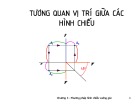

![Bài giảng Vẽ kỹ thuật xây dựng: Chương 1 - Nguyễn Thanh Vân [chuẩn nhất]](https://cdn.tailieu.vn/images/document/thumbnail/2025/20250506/antrongkim0609/135x160/7861746505465.jpg)





![Bài giảng Bảng điểm Revit Structure [Chuẩn Nhất]](https://cdn.tailieu.vn/images/document/thumbnail/2016/20160716/thuchikiem/135x160/4131468639151.jpg)










![Bài giảng Quản lý vận hành và bảo trì công trình xây dựng [chuẩn nhất]](https://cdn.tailieu.vn/images/document/thumbnail/2025/20251006/agonars97/135x160/30881759736164.jpg)





